Page 1
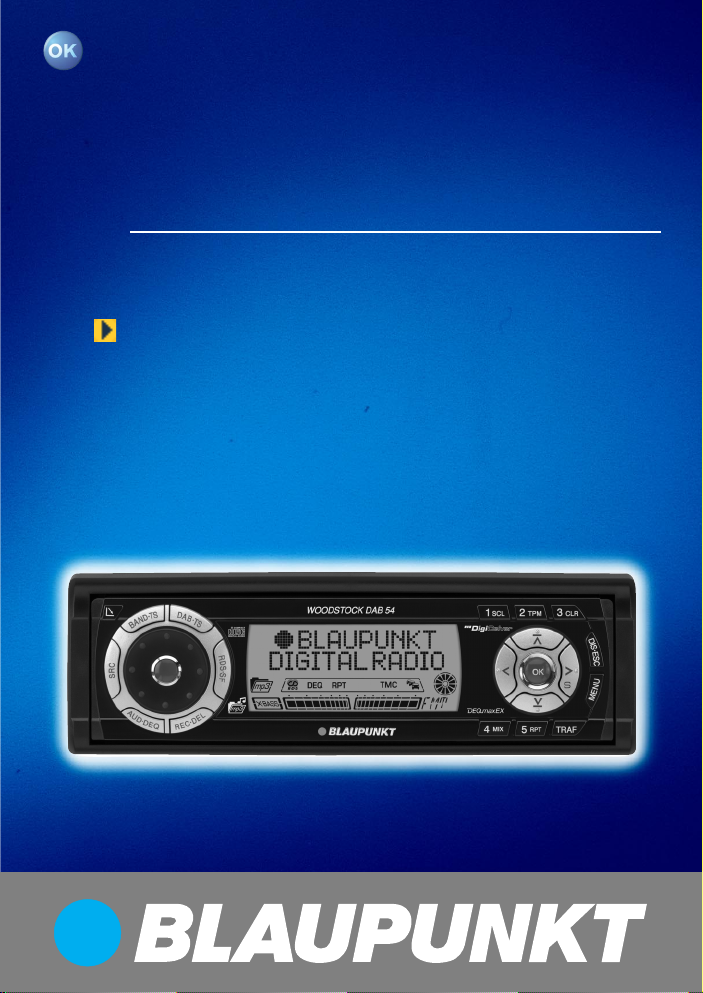
Radio / DAB / CD / MMC / MP3
Woodstock DAB54 7 644 708 310
Betjeningsvejledning
PocketDAB 2004
http://www.blaupunkt.com
Page 2
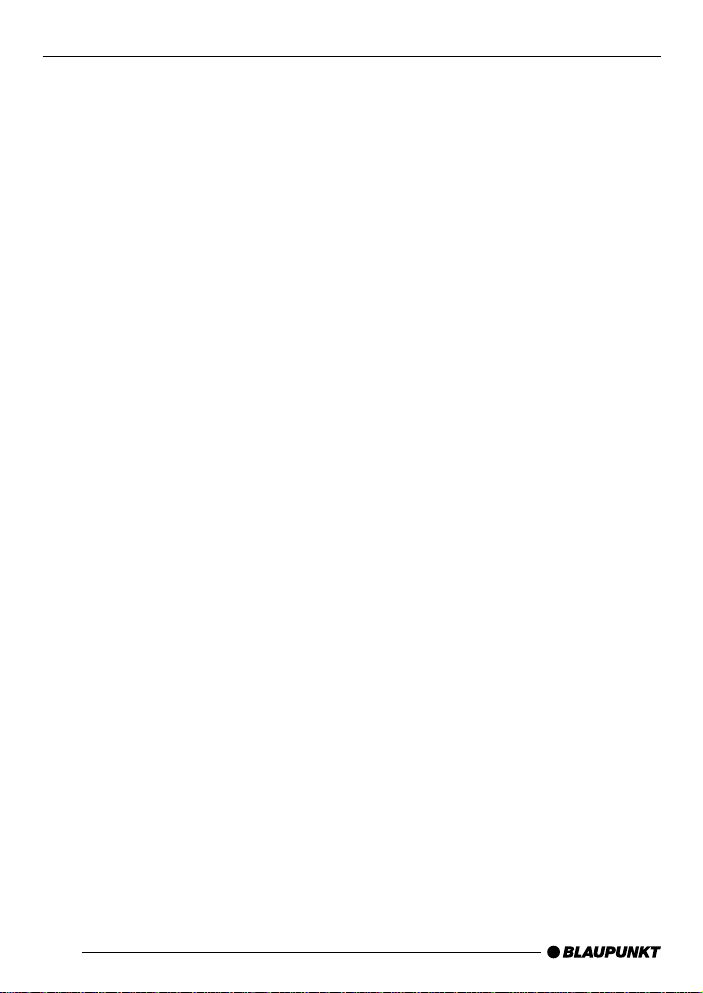
Bitte aufklappen
Open here
Ouvrir s.v .p.
Aprite la pagina
Hier openslaan a.u.b.
Öppna här
Por favor, abrir
Favor abrir
Åbn her
2
Page 3

2 3 5
1
DEUTSCH
4
6 7
7 8
ENGLISH
FRANÇAIS
11
121617
9131415
10
ITALIANO
18
NEDERLANDS
SVENSKA
ESPAÑOL
PORTUGUÊS
19
DANSK
3
Page 4

BETJENINGSELEMENTER
1 Tast til tænd/sluk og lydafbrydel-
se (Mute) af apparatet
2
3 BND-tast (bånd), valg af kilde,
4 DAB-taste, valg af kilde DAB-
5 Lydstyrkeregulering
6 Tasteblok 1 - 3
7 Piletasteblok
8 DIS•ESC, Skift af display-ind-
9 MENU-tast, opkald af menuen
- tast, til åbning af betjeningsdelen, som kan klappes op og
tages af (Flip Release Panel)
radiobenyttelse, valg af FM-hukommelsesniveauer og bølgeområderne MB og LB
TS, starter FM-travelstore-funktionen
anvendelse, valg af DAB-hukommelsesniveau.
TS, starter DAB-travelstore-funktionen
hold, afslutning af menuer uden
lagring af ændringer.
for grundindstillingerne.
Langt tryk: deaktivering hhv . aktivering af demo-mode.
: OK-taste, til kvittering af menu-
ændringer og start af scan-funktionen
; TRAF-taste, tænd-/sluk for tra-
fikradioberedskabet
< Tasteblok 4 - 5
= Display
> RDS•SF-tast, RDS komfortfunk-
tion (Radio Data System) tænd-/
sluk (kun FM).
DAB-SF (Service Following)
tænd-/sluk (kun DAB).
? REC•DEL-taste til start af en op-
tagelse fra DAB på MMC og til
sletning af den aktuelle titel i
MMC-drift.
@ AUD-tast (Audio), indstilling af
bas, diskant, balance og fader.
Langt tryk: DEQ, kalder equalizer-menuen op.
A SRC-tast, valg af kilde mellem
CD/ MP3, MMC, CD-skifter (hvis
tilsluttet) og AUX
, Tast til fjernelse af CD fra ap-
B
paratet
C Slids til MMC/SD hhv . KeyCard
516
Page 5

INDHOLDSFORTEGNELSE
Henvisninger og tilbehør ...... 519
Trafiksikkerhed ............................ 519
Montage ...................................... 519
Tilbehør ....................................... 519
Deaktivering/
aktivering af demo-mode.............. 520
Aftagelig betjeningsdel og
KeyCard ............................... 520
Tyverisikring ................................ 520
Aftagning af betjeningsdel ........... 520
Påsætning af betjeningsdel .......... 521
KeyCard...................................... 521
"Oplæring" af et ekstra KeyCard . 522
KeyCard gået tabt eller er
beskadiget .................................. 522
Pleje af KeyCard ......................... 523
Tænd-/sluk .......................... 524
Indstilling af lydstyrken ........ 524
DAB-anvendelse .................. 527
Aktivering af DAB-anvendelsen .... 527
Tænd/sluk for DAB TA-REG ........ 529
Valg af hukommelsesniveau ......... 529
Ensemble-indstilling ..................... 529
Valg af program ........................... 530
Lytning til modtagelige
DAB-programmer (DAB-SCAN) .. 530
Lagring af program ...................... 530
Opkald af lagrede programmer .... 531
DAB-program-type (PTY) ............ 531
Indstilling af DAB-bølgeområde ... 532
DAB-FM omstilling ...................... 533
DAB Service following ................. 533
DAB-underprogrammer ............... 534
DAB radiotekst ............................ 534
Indstilling af programnavnenes
længde ........................................ 535
Skift af melding ........................... 535
Brug af radio ........................ 536
Aktivering af radio ........................ 536
RDS-komfortfunktion (AF, REG) .. 536
Valg af bølgeområde/
hukommelsesniveau .................... 536
Indstilling af stationer ................... 537
Indstilling af stationssøgerens
følsomhed ................................... 537
Lagring af stationer...................... 537
Automatisk lagring af stationer
(Travelstore) ................................ 538
Valg af lagrede stationer .............. 538
Skanning af stationer (SCAN) ...... 538
Indstilling af skanningstid ............. 538
Programtype (PTY) ...................... 539
Optimering af radiomodtagelse .... 540
Støjafhængig omstilling af
båndbredde (SHARX) ................. 540
Indstilling af displayvisning ........... 540
Navngivning af stationer
(kun FM) ..................................... 541
Valg af visning af radiotekst .......... 541
Trafikradio ............................ 542
CD-afspilning ....................... 543
Start af CD-afspilning .................. 543
Valg af musikstykker .................... 543
Hurtigvalg af musikstykker ........... 543
Hurtig søgning (hørbar) ............... 543
Afspilning af musikstykker i
vilkårlig rækkefølge (MIX) ............ 543
Skanning af musikstykker (SCAN) 544
Gentagelse af musikstykker
(REPEAT) .................................... 544
Skift af visning ............................. 544
Visning af CD-tekst/CD-navn ....... 545
Indkodning af CD-navn ................ 545
Trafikmeldinger under
CD-afspilning .............................. 546
Fjernelse af CD ........................... 546
DEUTSCH
ENGLISH
FRANÇAIS
ITALIANO
NEDERLANDS
SVENSKA
ESPAÑOL
PORTUGUÊS
DANSK
517
Page 6
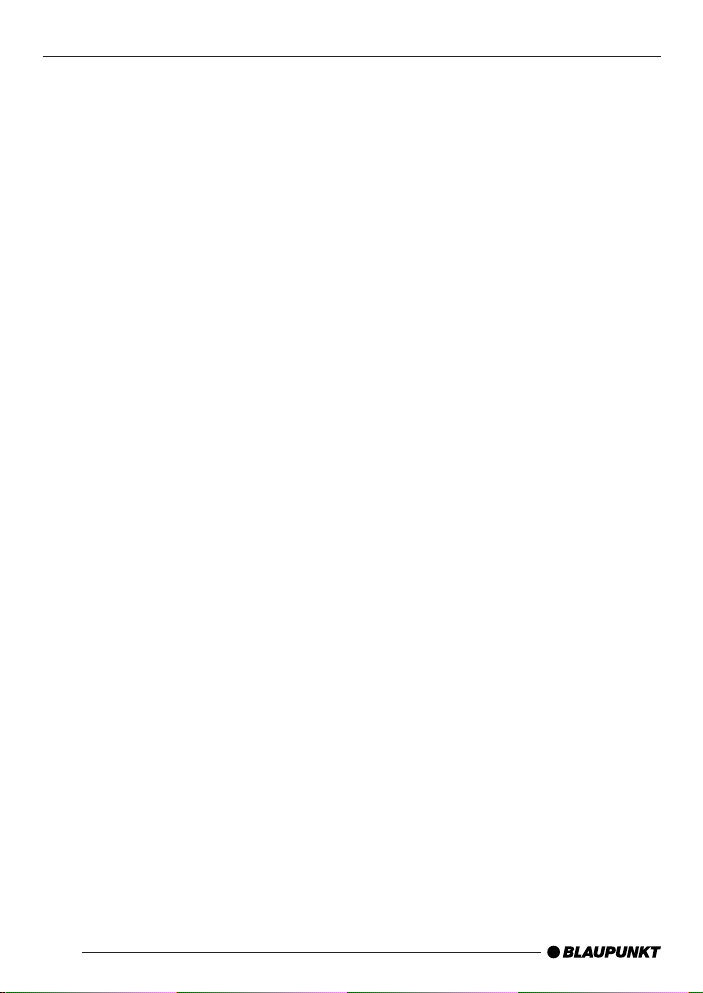
INDHOLDSFORTEGNELSE
MP3-afspilning ..................... 547
Forberedelse af MP3-CD ............ 547
Start af MP3-afspilning ................ 548
Indstilling af displayvisning ........... 548
Valg af bibliotek ........................... 549
Valg af musikstykker .................... 549
Hurtig søgning
(ikke i MP3-Browse-Mode) .......... 550
Afspilning af musikstykker i
vilkårlig rækkefølge – MIX
(ikke i MP3-Browse-Mode) .......... 550
Skanning af musikstykker – SCAN
(ikke i MP3-Browse-Mode) .......... 550
Gentagen afspilning af enkelte
musikstykker eller komplette
biblioteker – REPEAT
(ikke i MP3-Browse-Mode) .......... 551
Programmering af yndlingstitler
på en MP3-CD ............................ 552
MMC/SD-drift ....................... 553
Ilægning og udtagning af
MMC/SD .................................... 553
Start af MMC/SD-driften ............. 553
Indstilling af displayvisning ........... 553
Valg af bibliotek ........................... 554
Valg af musikstykker .................... 555
Hurtig søgning
(ikke i MP3-Browse-Mode) .......... 555
Afspilning af musikstykker i
vilkårlig rækkefølge – MIX
(ikke i MP3-Browse-Mode) .......... 555
Skanning af musikstykker – SCAN
(ikke i MP3-Browse-Mode) .......... 555
Gentagen afspilning af enkelte
musikstykker eller komplette
biblioteker – REPEAT
(ikke i MP3-Browse-Mode) .......... 556
Optagelse af DAB-program på
MMC/SD .................................... 556
Timerstyret optagelse af et
DAB-Program.............................. 558
Gengivelse af optagelse i
apparatet ..................................... 559
518
Formatering af MMC/SD ............. 560
Indstilling af melding .................... 560
Programmering af yndlingstitel
på en MMC/SD ........................... 560
Tænd-/sluk for pre-record ............ 561
Multi CD-afspilning............... 561
Start af Multi CD-afspilning .......... 561
Valg af CD ................................... 561
Valg af musikstykker .................... 561
Hurtig søgning (hørbar) ............... 561
Skift af visning ............................. 562
Gentaget afspilning af enkelte
musikstykker eller komplette
CD'er (REPEAT) ......................... 562
Afspilning af musikstykker i
vilkårlig rækkefølge (MIX) ............ 562
Skanning af alle musikstykker
på alle CD'er (SCAN) ................. 563
Indkodning af CD-navn ................ 563
CLOCK - Klokkeslæt ............ 564
Sound ................................... 566
X-BASS ................................ 567
Equalizer .............................. 567
Indstilling af display ............. 572
Tænd-/ sluk for søjlediagram........ 572
Tænd-/sluk for Power-Meter ........ 572
Indstilling af displayets lysstyrke ... 572
Indstilling af synsvinkel................. 573
Indstilling af displaybelysningens
farve ............................................ 573
Eksterne lydkilder ................ 575
Forstærker ........................... 575
TMC til dynamiske
navigationssystemer ............ 576
Tekniske data ....................... 576
Monteringsvejledning ........... 577
Page 7
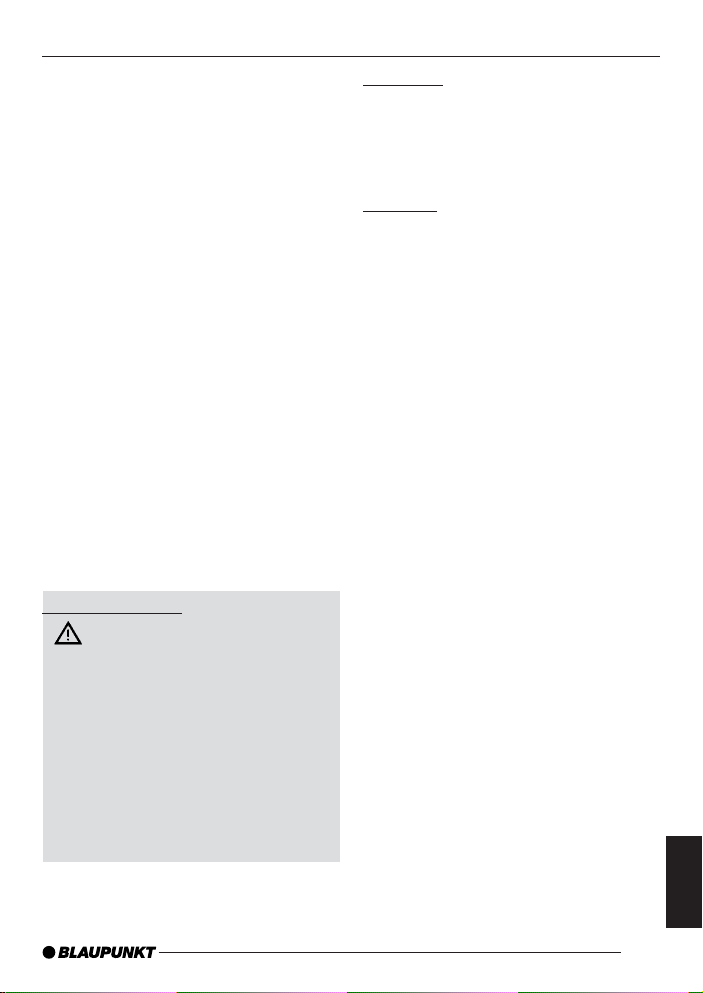
HENVISNINGER OG TILBEHØR
Henvisninger og tilbehør
Det glæder os, at du har valgt et Blaupunkt-produkt. Vi ønsker dig god fornøjelse med dit nye apparat.
Før den første anvendelse bør du
læse denne betjeningsvejledning.
Blaupunkt-redaktørerne arbejder permanent på at gøre betjeningsvejledningerne overskuelige og nemme at forstå. Hvis du så alligevel har spørgsmål
angående betjeningen, så kontakt din
specialforretning eller telefon-hotline i dit
land. Telefonnummeret finder du på
bagsiden af denne vejledning.
For vore produkter yder vi en producentgaranti for apparater, der er købt inden
for den Europæiske Union. Garantibetingelserne kan du hente under
www.blaupunkt.de eller bestille direkte
hos:
Blaupunkt GmbH, Hotline
Robert Bosch Str. 200
D-31 139 Hildesheim
Trafiksikkerhed
Trafiksikkerheden kommer altid
i første række. Bilradioen må kun betjenes, hvis den aktuelle trafiksituation tillader det. Lær apparatet at kende, før du anvender det i bilen. Advarselssignaler fra f.eks. politi, brandværn og redningstjeneste skal kunne registreres i tide i bilen. Derfor er
det mest hensigtsmæssigt at lytte til
programmer i en passende lydstyrke under kørslen.
Montage
Hvis du selv vil montere bilradioen, bør
du ubetinget læse montage- og tilslutningsbemærkninger bagest i brugsanvisningen inden du går i gang.
Tilbehør
Benyt kun tilbehør, der er godkendt af
Blaupunkt.
DAB-antenne
Til anvendelse af Woodstock DAB 54
har du brug for en speciel DAB-antenne. Dette kan være en separat DABtagantenne eller en DAB/AM/FM-kombiantenne. Yderligere informationer kan
du få hos din Blaupunkt-forhandler.
Fjernbetjening
Med fjernbetjeningen RC 08 eller
RC 10, der kan fås som ekstra tilbehør ,
kan du sikkert og bekvemt betjene din
bilradios grundfunktioner fra rattet.
Tænde/slukke ikke muligt med fjernbetjeningen.
Forstærker
Alle Blaupunkt- og Velocity-forstærkere kan anvendes.
Multi CD (Changer)
Følgende Multi CD-bokse fra Blaupunkt
kan tilsluttes:
CDC A 08, IDC A 09 og CDC A 03.
DEUTSCH
ENGLISH
FRANÇAIS
ITALIANO
NEDERLANDS
SVENSKA
ESPAÑOL
PORTUGUÊS
519
DANSK
Page 8
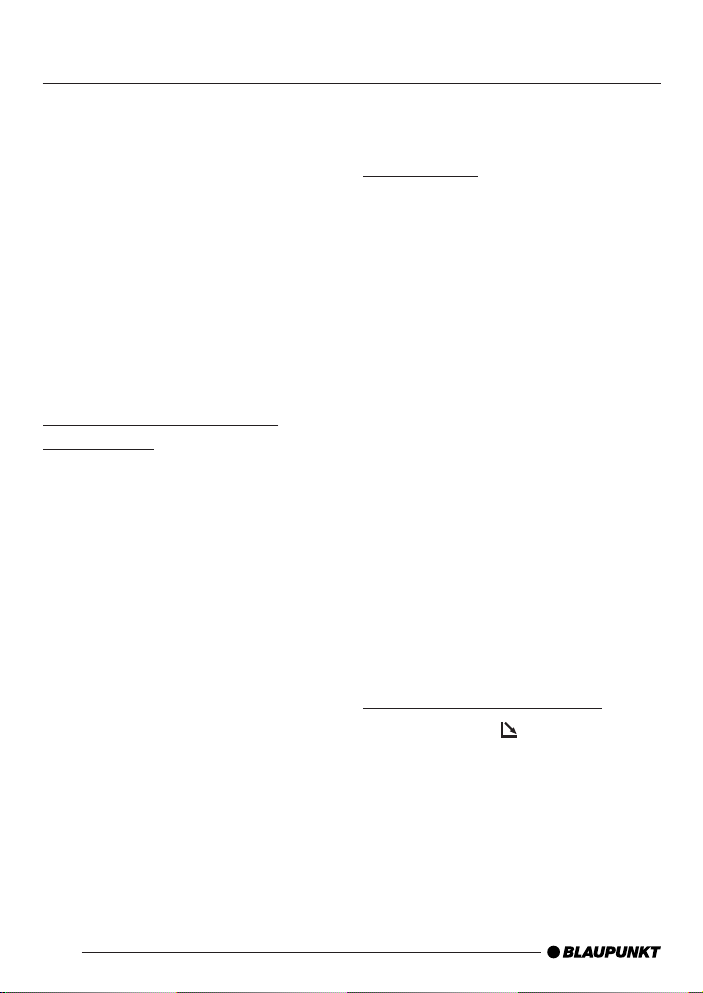
HENVISNINGER OG
TILBEHØR
BETJENINGSDEL/
KEYCARD
Compact Drive MP3
For at få tilgang til MP3-musikstykker,
kan du alternativt til Multi CD-boksen
tilslutte Compact Drive MP3. Hos
Compact Drive MP3 lagres MP3-musikstykkerne først med en computer på
Compact Drive MP3's Microdrive
harddisk og kan, når Compact Drive
MP3 er tilsluttet bilradioen, afspilles som
normale CD-musikstykker.
Compact Drive MP3 betjenes som en
Multi CD-boks. De fleste Multi CD-funktioner kan også anvendes med
Compact Drive MP3.
TM
Deaktivering/aktivering af
demo-mode
Apparatet leveres fra fabrikken med
aktiveret demo-mode. I demo-mode vises apparatets forskellige funktioner
grafisk animeret i displayet. Demomode kan også deaktiveres.
➮ Tryk hertil længere end fire sekun-
der på tasten MENU 9 for at deaktivere eller aktivere demo-mode.
Aftagelig betjeningsdel og
KeyCard
Tyverisikring
Apparatet er forsynet med en aftagelig
betjeningsdel (Release Panel) til beskyt-
-
telse mod tyveri. Uden denne betjeningsdel har apparatet ingen værdi for
tyve.
Beskyt apparatet mod tyveri og tag altid betjeningsdelen med, når bilen forlades. Opbevar ikke betjeningsdelen i
bilen, heller ikke bortgemt. Betjenings
konstruktionens giver en nem håndtering.
Bemærk:
● Pas på ikke at tabe betjeningsde-
len.
● Betjeningsdelen må ikke udsættes
for direkte sollys eller andre varmekilder.
● Undgå direkte berøring af betje-
ningsdelens kontakter med huden.
Rengør om nødvendigt kontakterne med en fnugfri klud som er fugtet med alkohol.
520
Aftagning af betjeningsdel
➮ Tryk på tasten 2.
Betjeningsdelen åbnes fremad.
➮ Hold fast i betjeningsdelens højre
side og træk betjeningsdelen lige
ud af holderen.
Page 9
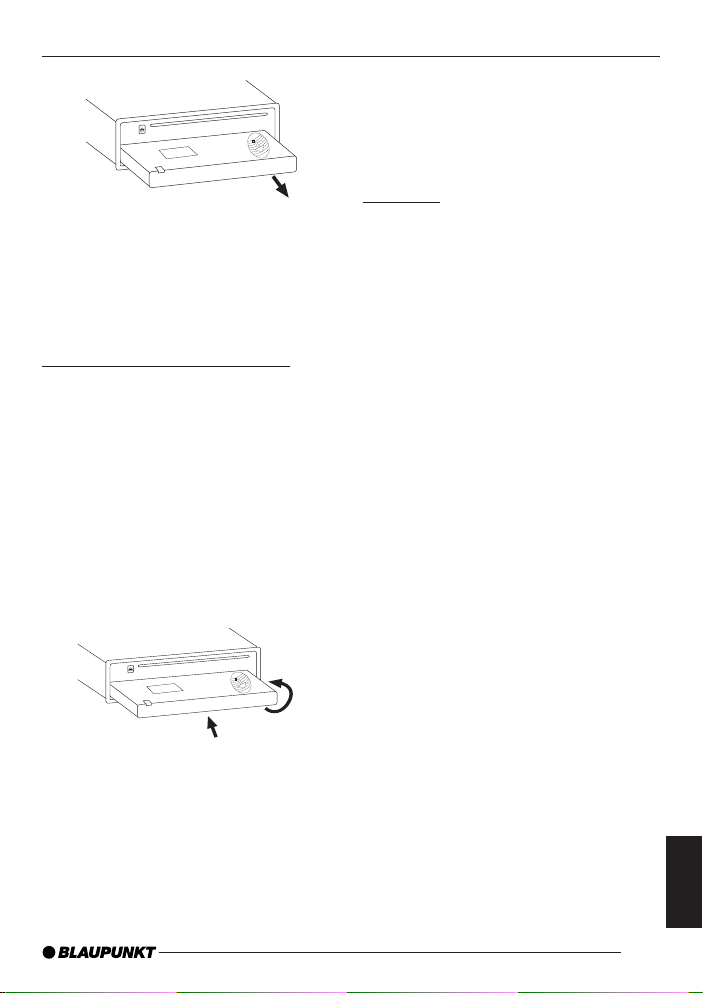
Bemærk:
● Alle aktuelle indstillinger lagres.
● En ilagt CD bliver i apparatet.
● Apparatet slukker automatisk efter
ca. et minut.
Påsætning af betjeningsdel
➮ Hold betjeningsdelen i en ret vinkel
i forhold til apparatet.
➮ Skub betjeningsdelen ind i appara-
tets føring på højre og venstre side
på husets nederste rand. Tryk forsigtigt betjeningsdelen ind i holderne, indtil den sætter sig fast.
➮ Tryk forsigtigt betjeningsdelen
opad ind i apparatet, indtil den falder i hak.
2.
1.
BETJENINGSDEL/KEYCARD
Hvis apparatet er slået til når betjeningsdelen bliver taget af, bliver det ved isætningen automatisk slået til igen med den
sidst valgte indstilling (radio, CD/ MP3,
MMC, CD-skifter eller AUX).
KeyCard
Supplerende til den aftagelige betjeningsdel er din bilradio sikret med et
KeyCard. Det er nødvendigt til aktivering af apparatet når dette har været
adskilt fra køretøjets strømforsyning
(f.eks. efter at har været afmonteret,
efter afbrydelse af batteriet i forbindelse med en reparation af køretøjet).
Når apparatet er taget i brug, bør du
tage dit KeyCard ud. Uden KeyCard er
bilradioen værdiløs for en tyv .
Bemærk:
● Opbevar dit KeyCard på et sikkert
sted, men ikke i bilen.
● Hvis du har en længere rejse for
dig, så tag dit KeyCard med, så du
kan tage din bilradio i brug igen efter en eventuel afbrydelse af køretøjets strømforsyning. Konstruktionen af kortet er således at håndteringen og transporten af KeyCard
er ganske ligetil.
DEUTSCH
ENGLISH
FRANÇAIS
ITALIANO
NEDERLANDS
SVENSKA
ESPAÑOL
Bemærk:
● Tryk ikke på displayet, når betje-
ningsdelen sættes ind.
PORTUGUÊS
DANSK
521
Page 10
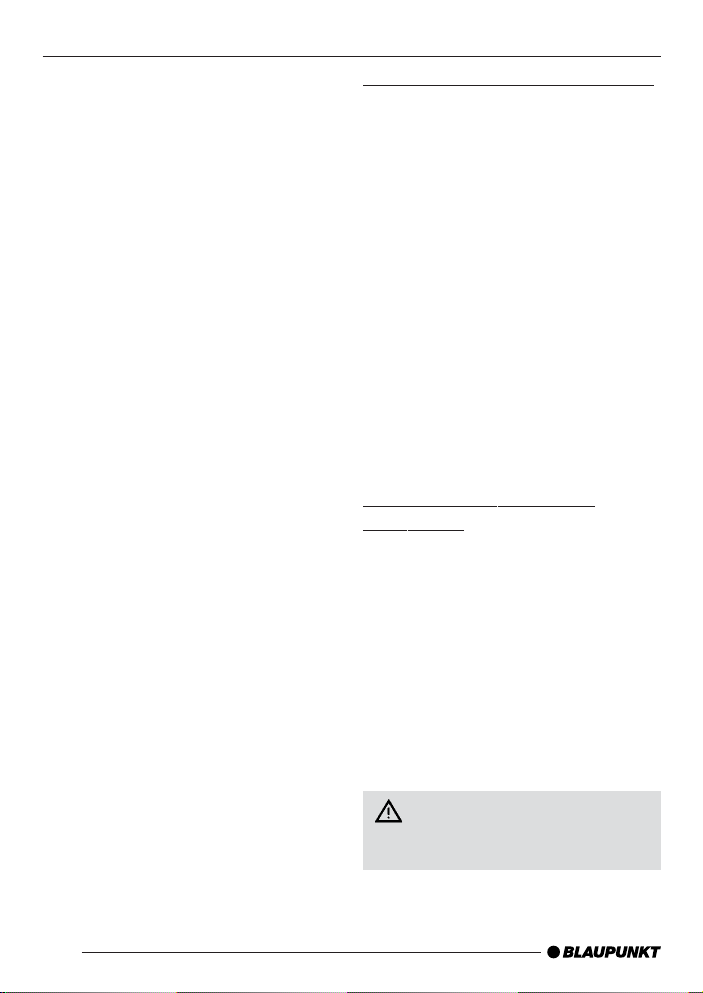
BETJENINGSDEL/KEYCARD
Isætning af KeyCard
For at sætte KeyCard ind i apparatet,
➮ den aftagelige betjeningsdel tages
af som beskrevet i afsnittet "Aftagning af betjeningsdelen".
Bag betjeningsdelen befinder slidsen til
KeyCard sig C.
➮ Skub forsigtigt KeyCard ind i slid-
sen med kontakterne nedad og
den skrånende side til højre, indtil
det mærkbart sætter sig fast.
➮ Anbring betjeningsdelen igen, som
beskrevet i afsnittet "Anbringelse af
betjeningsdelen".
I displayet ses kort meldingen "KEYCARD OK".
Udtagning af KeyCard
For at tage KeyCard ud af apparatet,
➮ den aftagelige betjeningsdel tages
af som beskrevet i afsnittet "Aftagning af betjeningsdelen".
Bag betjeningsdelen befinder slidsen til
KeyCard sig C.
➮ Tryk mod KeyCard indtil det løsner
sig mærkbart.
KeyCard bliver skubbet ud.
➮ Træk KeyCard forsigtigt ud af slid-
sen.
➮ Anbring betjeningsdelen igen, som
beskrevet i afsnittet "Anbringelse af
betjeningsdelen".
Bemærk:
● Opbevar ikke dit KeyCard i bilen.
"Oplæring" af et ekstra KeyCard
Et ekstra KeyCard kan "oplæres" som
supplerende KeyCard. Du har altså
mulighed for at få lavet en "reservenøgle". KeyCards kan du få hos din
Blaupunkt-forhandler.
Hvis du vil "oplære" et extra KeyCard,
så kan du læse fremgangsmåden i afsnittet "Oplæring af et nyt KeyCard/ indlæsning af mastercode".
Bemærk:
● Der kan for apparat maksimalt an-
vendes to KeyCards.
Hvis du allerede har to KeyCards til bilradioen og foretager "oplæring" af et
tredje KeyCard, kan apparatet ikke
mere bruges sammen med KeyCard nr.
to.
KeyCard gået tabt eller er
beskadiget
Hvis alle KeyCards til apparatet er beskadiget eller gået tabt, kan du igen "oplære" indtil to nye KeyCards.
KeyCards kan du erhverve hos din Blaupunkt-forhandler.
For at benytte de nye KeyCards har du
brug for din mastercode til apparatet
som du finder i bilradio-passet til apparatet. Læs om oplæring af et nyt KeyCard afsnittet "Oplæring af et nyt KeyCard".
Bilradiopasset og KeyCard skal
opbevares på et sikkert sted, men
aldrig i bilen.
522
Page 11
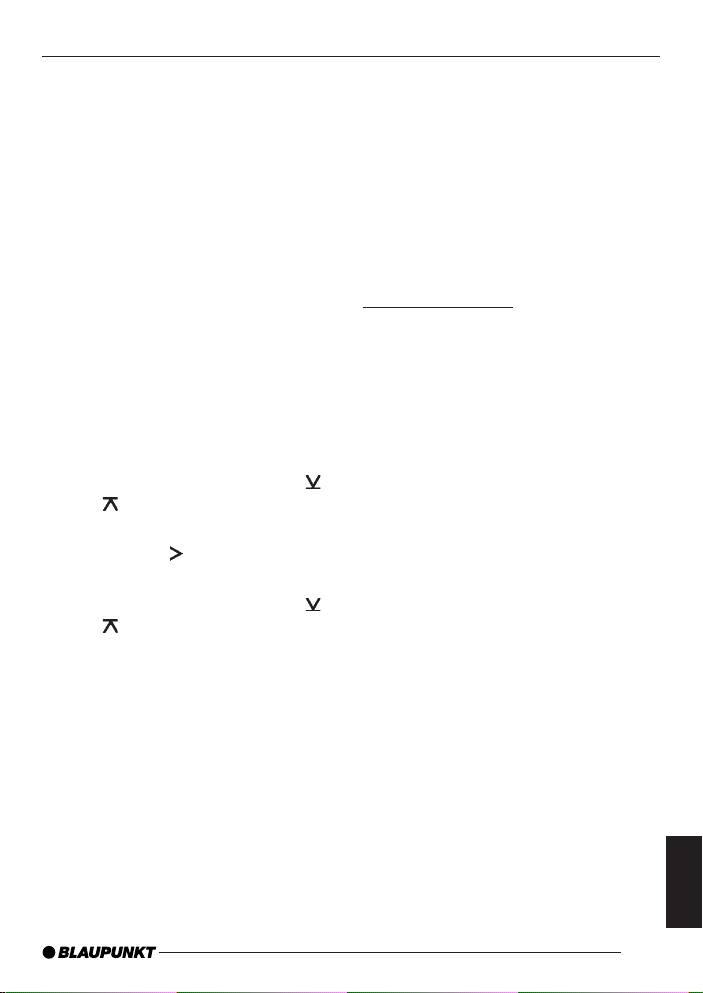
BETJENINGSDEL/KEYCARD
Oplæring af et nyt KeyCard/
indlæsning af mastercode
Hvis du ikke har noget gyldigt KeyCard
mere eller vil oplære et yderligere KeyCard:
➮ Det nye KeyCard som apparatet
ikke kender, lægges i.
➮ Betjeningsdelen lukkes.
➮ I givet fald slukkes apparatet.
➮ Tasterne BND•TS 3 og tasten 1
SCL 6 holdes trykket samtidigt.
➮ Apparatet tændes med taste 1.
I displayet vises "0000 MASTERCODE".
Den firecifrede mastercode fra bilradiopasset indlæses på følgende måde:
➮ Tryk så mange gange på taste
eller 7 at det første ciffer i mastercoden bliver vist i displayet.
➮ Tryk på taste 7 for at skifte ind-
læsningsplads.
➮ Tryk så mange gange på taste
eller 7 at det første ciffer i mastercoden bliver vist i displayet. Således fortsætter du med alle pladserne i mastercoden.
➮ Når mastercoden bliver vist korrekt,
trykkes der på OK-tasten :.
Det nye KeyCard er accepteret hvis
apparatet slår om til gengivelse, og der
i displayet kortvarigt bliver vist "KEYCARD OK".
Bemærk:
● Hvis du tre gange i træk har ind-
læst mastercoden forkert, må du
overholde en ventetid på en time.
Indtil da bliver i displayet vist meldingen "WAIT 1H", og apparatet
kan ikke betjenes. Du må ikke
slukke for apparatet i dette tidsrum.
Når timen er gået, kan du indlæse
den korrekte mastercode.
Pleje af KeyCard
Der er garanti for fejlfri funktion af KeyCard hvis kontakterne er frie for fremmede partikler. Undgå at kontakterne
kommer direkte i berøring med huden.
Rengør kontakterne på KeyCard efter
behov med en fnugfri klud vædet med
alkohol.
DEUTSCH
ENGLISH
FRANÇAIS
ITALIANO
NEDERLANDS
SVENSKA
ESPAÑOL
PORTUGUÊS
523
DANSK
Page 12
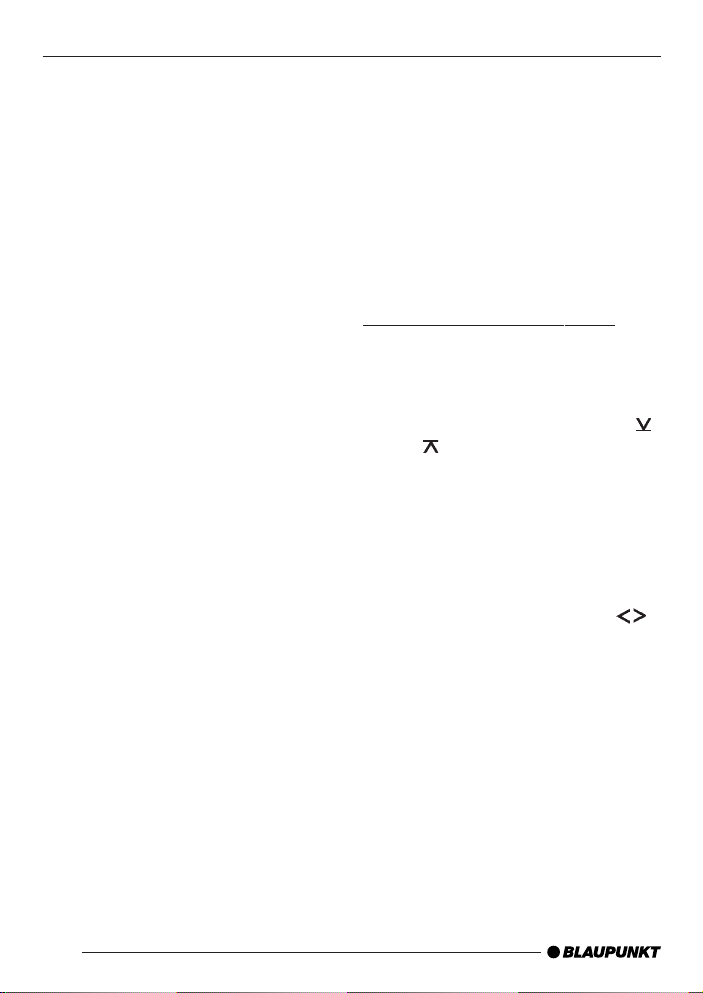
TÆND-/SLUK
INDSTILLING AF LYDSTYRKE
Tænd-/sluk
Til at tænde eller slukke for apparatet
står der følgende muligheder til rådighed for dig:
Tænd-/ sluk over køretøjets
tænding
Hvis apparatet er korrekt forbundet med
tændingslåsen, og det ikke er slukket
med tasten 1, tændes eller slukkes det
med tændingen.
Tænding-/slukning med den
aftagelige betjeningsdel
➮ Tag betjeningsdelen af.
Apparatet kobler sig fra efter ca. et minuts forløb.
➮ Betjeningsdelen anbringes på ny .
Apparatet tændes. Den seneste indstilling (Radio, CD/MP3, MMC, CD-skifter
eller AUX) bliver aktiveret.
Tænd-/sluk med tasten 1
➮ For at tænde skal du trykke på tas-
ten 1.
➮ For at slukke skal du holde tasten
1 trykket i mere end to sekunder.
Apparatet kobler sig fra.
Bemærk:
● Til beskyttelse af bilens batteri bli-
ver apparatet koblet automatisk fra
efter en time hvis tændingen ikke
er slået til.
Indstilling af lydstyrken
Lydstyrken kan indstilles i skridt fra 0
(stum) til 50 (maksimum).
Hvis lydstyrken skal øges:
➮ Drej volumenknappen 5 mod høj-
re.
Hvis du vil dæmpe lydstyrken:
➮ Drej volumenknappen 5 mod
venstre.
Indstilling af startlydstyrken
Den lydstyrke apparatet skal spille med
når det bliver tændt, kan indstilles.
➮ Tryk på tasten MENU 9.
➮ Tryk så mange gange på tasten
eller 7, at "VOLUME MENU"
bliver vist i displayet.
➮ Tryk på tasten OK : for at hente
lydstyrkemenuen frem.
I displayet vises der "ON VOLUME" og
den aktuelt indstillede værdi eller "LAST
VOLUME".
➮ Startlydstyrken indstilles med -
tasterne 7.
Som en forenkling af indstillingen bliver
lydstyrken hævet eller dæmpet tilsvarende.
Hvis du indstiller på "LAST VOLUME",
bliver den lydstyrke aktiveret igen, som
du har brugt, før du slukkede for apparatet.
524
Page 13

INDSTILLING AF LYDSTYRKE
Fare for tilskadekomst ! Hvis
værdien for startlydstyrken er indstillet på maksimum, kan lydstyrken
være meget voldsom når der tændes.
Hvis lydstyrken har været stillet på
maksimum før der blev slukket for
radioen sidste gang, og værdien for
startlydstyrken er sat til "LAST VOLUME". kan lydstyrken være meget
voldsom når der bliver tændt for radioen. I begge tilfælde kan der opstå alvorlige høreskader.
Når indstillingen er afsluttet,
➮ tryk på tasten MENU 9.
Pludselig sænkning af
lydstyrken (Mute)
Lydstyrken kan sænkes pludseligt ned
til en værdi, du i forvejen har indstillet
(mute).
➮ Tryk kort på tasten 1.
Displayet viser "MUTE".
Ophævelse af mute
Til genaktivering af den forrige aflyttede lydstyrke,
➮ tryk igen kort på tasten 1.
Telefon-audio/Navigation-audio
Hvis din bilradio er forbundet med en
mobiltelefon eller et navigationssystem,
bliver bilradioen koblet stum, når du "løfter" telefonen af, eller der kommer en
sprogmelding fra navigationen. Samtalen eller sprogmeldingen kommer over
bilradio-højttaleren. Til dette formål skal
mobiltelefonen eller navigationssystemet være sluttet til bilradioen, som det
er beskrevet i montagevejledningen.
Dertil får du brug for kablet med Blaupunkt-nummeret 7607 001 503.
Hvilke navigationssystemer der kan
anvendes sammen med din bilradio, får
du at vide hos din Blaupunkt-forhandler.
Hvis der under en telefonsamtale eller
en sprogmelding fra navigationen bliver
sendt en trafikmelding, kan du først høre
denne trafikmelding når du er færdig
med at telefonere hhv. når navigationsmeldingen er forbi såfremt den da fortsat bliver sendt. Trafikmeldinger bliver
ikke optaget til senere gengivelse!
Den lydstyrke hvormed en telefonsamtale skal føres eller en navigationsmelding afgives, kan indstilles.
➮ Tryk på tasten MENU 9.
➮ Tryk så mange gange på tasten
eller 7, at "VOLUME MENU"
bliver vist i displayet.
➮ Tryk på tasten OK : for at hente
lydstyrkemenuen frem.
➮ Tryk så mange gange på tasten
eller 7, at "PHONE" bliver vist i
displayet.
➮ Den ønskede lydstyrke indstilles
med
Når indstillingen er foretaget,
- tasterme 7.
➮ tryk på tasten MENU 9.
DEUTSCH
ENGLISH
FRANÇAIS
ITALIANO
NEDERLANDS
SVENSKA
ESPAÑOL
PORTUGUÊS
DANSK
525
Page 14
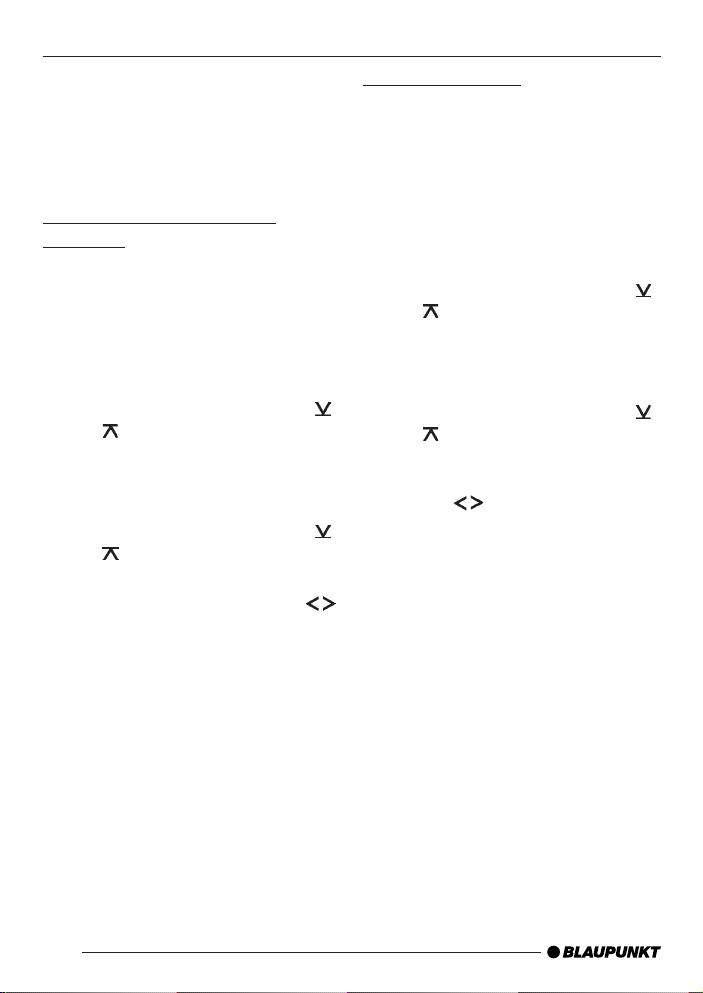
INDSTILLING AF LYDSTYRKE
Bemærk:
● Lydstyrken af telefonsamtalerne og
de akustiske vejledninger kan indstilles direkte med volumenknappen 5 under samtalen eller gengivelsen.
Indstilling af signaltonens
lydstyrke
Hvis der ved nogle funktioner trykkes
længere på en tast end 2 sekunder,
f.eks. til lagring af en station på en stationstast, høres en signaltone (bip-lyd).
Bip-lydens styrke kan indstilles.
➮ Tryk på tasten MENU 9.
➮ Tryk så mange gange på tasten
eller 7, at "VOLUME MENU"
bliver vist i displayet.
➮ Tryk på tasten OK : for at hente
lydstyrkemenuen frem.
➮ Tryk så mange gange på tasten
eller 7, at "BEEP VOL" bliver
vist i displayet.
➮ Indstil lydstyrken med tasterne
7. "0" betyder ingen bip-lyd, "6"
betyder maksimal bip-lydstyrke.
Når indstillingen er færdig,
➮ tryk på tasten MENU 9.
Automatic Sound
Med denne funktion tilpasses bilradioens lydstyrke automatisk til kørehastigheden. Til dette formål skal bilradioen
være tilsluttet som beskrevet i montagevejledningen.
Den automatiske forøgelse af lydstyrken kan indstilles i 6 trin (0-5).
➮ Tryk på tasten MENU 9.
➮ Tryk så mange gange på tasten
eller 7, at "VOLUME MENU"
bliver vist i displayet.
➮ Tryk på tasten OK : for at hente
lydstyrkemenuen frem.
➮ Tryk så mange gange på tasten
eller 7 at "AUTO SOUND" bliver vist i displayet.
➮ Indstil lydstyrketilpasningen med
tasterne
Når indstillingen er færdig,
7.
➮ tryk på tasten MENU 9.
Bemærk:
● Den optimale indstilling af den ha-
stighedsafhængige lydstyrketilpasning er afhængig af bilens støjudvikling. Find frem til den optimale
værdi for din bil ved at prøve dig
frem.
526
Page 15
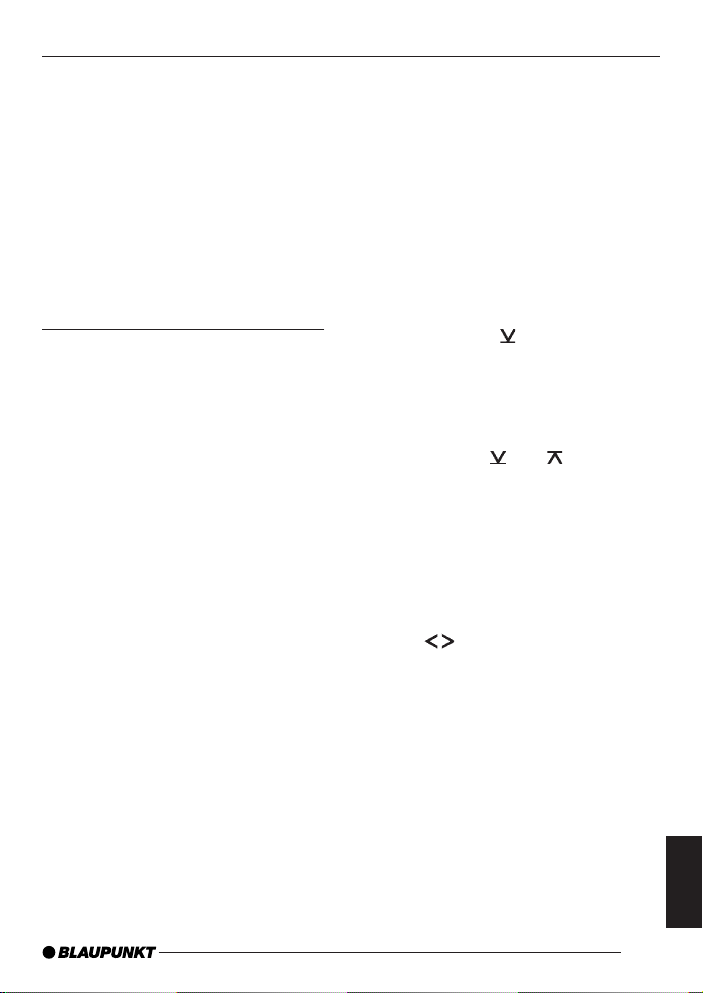
DAB-ANVENDELSE
DAB-anvendelse
Med DAB (Digital Audio Broadcast) kan
du høre radio i digital tonekvalitet.
Bemærk:
For at benytte Woodstock DAB 54 har
du brug for en speciel DAB-antenne.
Det kan være en separat DAB-tagantenne eller en DAB/AM/FM-kombiantenne. Yderligere informationer kan du
få hos din Blaupunkt-forhandler.
Aktivering af DAB-anvendelsen
Hvis du befinder dig i driftsmåderne radio, CD/MP3, MMC/SD, CD-skifter, Microdrive™ eller AUX,
➮ skal du trykke på taste DAB•TS
4.
I modsætning til den traditionelle radio
bliver der ved DAB udsendt stadigt flere programmer på en frekvens. Disse
programme bliver sat sammen til såkaldte "Ensembles”. Et ensemble indeholder altid flere programmer.
Tilmed kan et program ydermere indeholde indtil tolv underprogrammer. På
disse underprogrammer kan der på en
sportssender f.eks. blive transmitteret
forskellige sportsbegivenheder samtidigt. Hvis et program omfatter tilbud om
underprogrammer, bliver der foran programmets navn vist et "
✶".
DAB byder også på andre fordele:
NEWS
Ud over trafikmeldingerne sendes der
nyheder (NEWS). Man kan lade nyhederne komme igennem. Med indstillingen "NEWS ON" bliver, når der kommer en melding, det aktuelle program
afbrudt, og meldingen bliver gengivet.
Når meldingen er forbi, bliver der stillet
om til det sidst valgte program.
➮ Tryk på MENU-tasten 9.
➮ Tryk på tasten 7 så mange
gange at "DAB MENU" bliver vist i
displayet.
➮ Tryk på OK-tasten : for at få vist
DAB-menuen.
➮ Tryk på taste eller 7 så man-
ge gange at "NEWS OFF" hhv.
"NEWS ON" bliver vist i displayet.
Hvis du vil modtage nyheder, skal du
vælge "NEWS ON". Hvis du ikke vil høre
nogen nyheder, vælger du "NEWS
OFF".
➮ Den ønskede indstilling vælges
med -tasterne 7.
Når indstillingen er afsluttet,
➮ tryk på MENU-tasten 9.
DEUTSCH
ENGLISH
FRANÇAIS
ITALIANO
NEDERLANDS
SVENSKA
ESPAÑOL
527
PORTUGUÊS
DANSK
Page 16
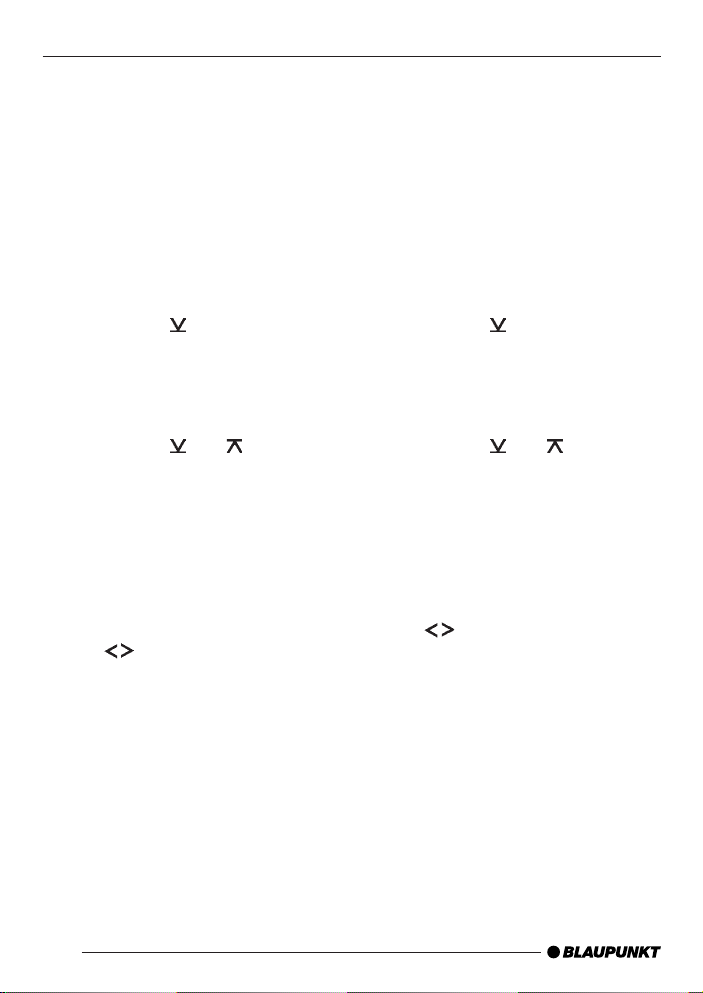
DAB-ANVENDELSE
Vejret/ WEATHER
Ud over trafikmeldinger gives der også
vejrmeldinger (WEATHER). Man kan
lade vejrmeldingerne komme igennem.
Med indstillingen "WEATHER ON" bliver det aktuelle program afbrudt når der
indgår en vejrmelding, og vejrmeldingen
bliver gengivet. Når vejrmeldingen er
forbi, bliver der igen stillet om til det sidst
valgte program.
➮ Tryk på MENU-tasten 9.
➮ Tryk på taste 7 så mange gan-
ge at "DAB MENU" bliver vist i displayet.
➮ Tryk på OK-tasten : for at få vist
DAB-menuen.
➮ Tryk på taste eller 7 så man-
ge gange at "WEATHER OFF" hhv.
"WEA THER ON" bliver vist i displayet.
Hvis du vil modtage vejrmeldinger, så
skal du vælge "WEATHER ON". Hvis
du ikke vil høre vejrmeldinger, skal du
vælge "WEA THER OFF".
➮ Den ønskede indstilling vælges
med -tasterne 7.
Når indstillingen er foretaget,
➮ tryk på MENU-tasten 9.
SPORT
Ud over trafikmeldingerne, nyheder og
vejrmeldinger bliver der sendt sportsnyheder. Du kan lade sportsnyhederne gå
igennem. Med indstillingen "SPORT
ON" bliver det aktuelle program afbrudt
når der kommer en sportsmelding, og
nyheden bliver gengivet. Når nyheden
er forbi, stilles der igen om til det sidst
valgte program.
➮ Tryk på MENU-tasten 9.
➮ Tryk på taste 7 så mange gan-
ge at "DAB MENU" bliver vist i displayet.
➮ Tryk på OK-tasten : for at få vist
DAB-menuen.
➮ Tryk på taste eller 7 så man-
ge gange at "SPORT OFF" hhv.
"SPORT ON" bliver vist i displayet.
Hvis du vil modtage sportsmeldinger, så
skal du vælge "SPORT ON". Hvis du
ikke vil høre sportsmeldinger, skal du
vælge "SPORT OFF".
➮ Den ønskede indstilling vælges
med -tasterne 7.
Når indstillingen er foretaget,
➮ tryk på MENU-tasten 9.
Bemærk:
● Du kan afbryde transmissionen af
en News-/ Weather-/ eller Sportmelding ved at trykke på TRAF-
tasten ;. Den generelle prioritet
bibeholdes, og den næste melding
kommer igennem på ny.
528
Page 17
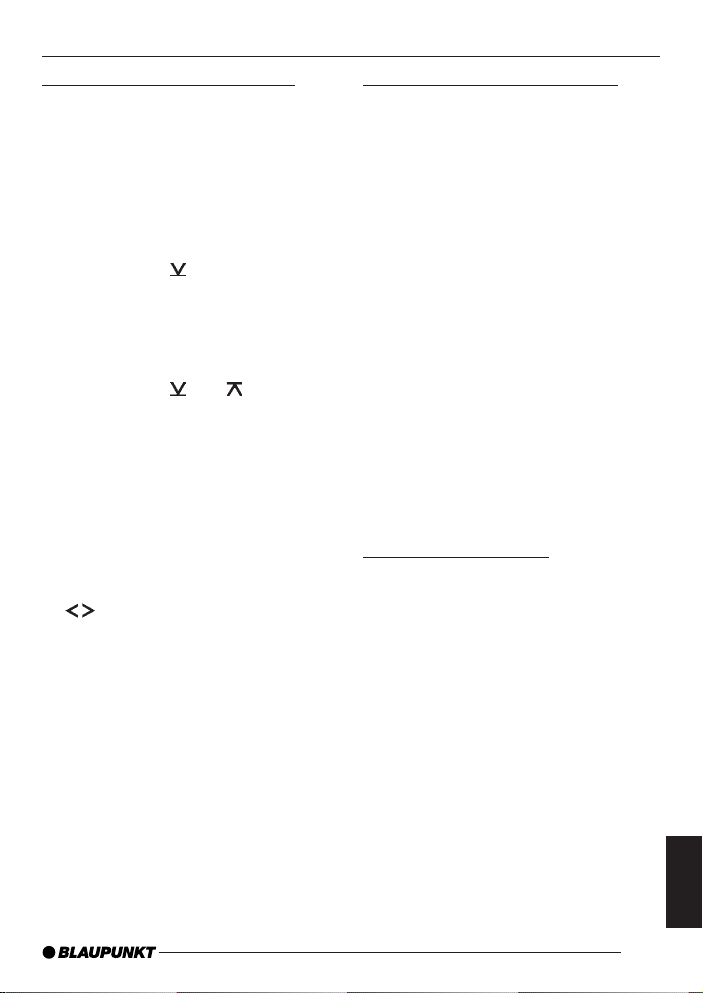
DAB-ANVENDELSE
Tænd/sluk for DAB TA-REG
Da DAB-frekvenser bliver udstrålet over
et større område af landet, kan det forekomme at du modtager trafikmeldinger
der ikke har betydning for din region.
For at undgå det er DAB sendeområderne delt op i regioner.
➮ Tryk på MENU-tasten 9.
➮ Tryk på taste 7 så mange gan-
ge at "DAB MENU" bliver vist i displayet.
➮ Tryk på OK-tasten : for at at få
vist DAB-menuen.
➮ Tryk på taste eller 7 så man-
ge gange at "DAB TREG OFF"
hhv. "DAB TREG ON" bliver vist i
displayet.
Hvis du vil modtage meldinger der vedrører specielle regioner, skal du vælge
"DAB TREG ON". Hvis du kun vil høre
overregionale meldinger, skal du vælge "DAB TREG OFF".
➮ Vælg den ønskede indstilling med
-tasterne 7.
Når indstillingen er foretaget,
➮ tryk på MENU-tasten 9.
Bemærk:
● Da denne funktion endnu ikke bli-
ver støttet af alle sendere, kan det
forekomme at du med aktiveret TAREG-funktion ikke modtager trafikmeldinger. Hvis du gennem et længere tidsrum ikke modtager trafikmeldinger, så deaktiver funktionen
TA-REG.
Valg af hukommelsesniveau
Med dette apparat kan du lagre DABprogrammer på fire hukommelsesniveauer DAB1, DAB2, DAB3 og DABT.
På hvert hukommelsesniveau kan der
lagres fem programmer.
➮ For at vælge mellem hukommel-
sesniveauerne trykkes der kort på
taste DAB•TS 4.
Bemærk:
● Hvis der på hukommelsesniveauet
DABT endnu ikke er gemt nogen
programmer, bliver dette
hukommelsesniveau ikke vist. I
dette tilfælde startes der først en
Travelstore (s. "Lagring af
programmer").
● Ved aktiveret PTY-funktion kan du
ikke vælge hukommelsesniveauet
DABT.
Ensemble-indstilling
Med DAB bliver der fattet stadigt flere
programmer på en frekvens til et såkaldt
Ensemble.
Bemærk:
● Da der i hukommelsesniveauet
DABT automatisk bliver lagret forskellige programmer fra forskellige
ensembler, kan de her beskrevne
funktioner ikke anvendes til indstilling af et ensemble i hukommelsesniveauet DABT.
DEUTSCH
ENGLISH
FRANÇAIS
ITALIANO
NEDERLANDS
SVENSKA
ESPAÑOL
PORTUGUÊS
DANSK
529
Page 18

DAB-ANVENDELSE
Valg af ensemble
Du kan vælge ensembler igen direkte,
du allerede har modtaget en gang (men
ensemblet skal være til at modtage).
➮ Tryk kort på taste eller 7.
Navnet på det næste hhv. foregående,
kendte ensemble bliver vist. Det første
modtagelige program fra ensemblet bliver spillet.
Ensemblesøgning
Du kan finde nye ensembler ved hjælp
af søgefunktionen.
➮ Til en søgning opad eller nedad
skal taste hhv. 7 holdes trykkes mere end to sekunder.
Der bliver indstillet på det næste, modtagelige ensemble. Ensemble-navnet
bliver vist ganske kort. Det første modtagelige program fra ensemblet bliver
spillet.
Manuel ensembleafstemning
Ensemble-afstemningen kan også foretages manuelt.
➮ Under søgningen trykker man på
eller -tasten 7.
➮ Nu kan der med eller -tasten
7 foretages en manuel afstemning.
Valg af program
Når du har indstillet på et ensemble, kan
du vælge et program fra ensemblet.
➮ Vælg et program i ensemblet med
-tasterne 7.
Lytning til modtagelige DABprogrammer (DAB-SCAN)
Med scan-funktionen kan du lytte til
modtagelig programmer.
Start af DAB-SCAN
➮ Hold OK-tasten : trykket i DAB-
anvendelse længere end to sekunder.
Bemærk:
● DAB-Scan kan ikke anvendes på
hukommelsesniveauet DABT.
Scan-løbet begynder. Navnet på det
aktuelle program bliver vist i den øverste linje og på det aktuelle ensemble i
den nederste linje. Når der bliver skiftet
til næste ensemble, bliver der i displayet vist "SCANNING...".
Afslutning af DAB-SCAN,
fortsættelse af programmet
➮ Tryk på OK-taste :.
Scan-løbet afsluttes, det sidst indstillede program er fortsat aktivt. Hvis du afbryder DAB-SCAN medens der bliver
vist "SCANNING...", bliver der stillet ind
på det sidste aflyttede program.
Lagring af program
Manuel lagring af program
➮ Det ønskede hukommelsesniveau
skal vælges.
➮ Det ønskede ensemble indstilles.
➮ Vælg det program du vil gemme.
530
Page 19

DAB-ANVENDELSE
➮ Hold en stationstaste 1 - 3 6 hhv.
4 - 5 < som programmet skal lag-
res på, trykket i mere end to sekunder.
Automatisk lagring af programmer
(Travelstore)
Med Travelstore bliver de første fem
modtagelige programmer lagret alfabetisk på stationstasterne til direkte opkald.
Du kan kalde alle andre programmer der
er lagret under Travelstore, op i alfabetisk rækkefølge på niveauet "DABT"
med tasterne
der tasterne
7. Hvis du hol-
7 trykket i mere end
to sekunder, kan du vælge hurtigt mellem programmerne.
Bemærk:
● Programmer der tidligere er lagret
på dette niveau, vil blive slettet.
● Hvis PTY-funktionen er aktiveret,
kan DAB-Travelstore ikke benyttes.
➮ Hold DAB•TS-tasten 4 trykket i
mere end to sekunder.
Lagringen begynder. I displayet bliver
der vist "TRAVELSTORE PLEASE
WAIT". Når processen er afsluttet, bliver programmet spillet på lagringsprogram 1 på "DABT"-niveauet. Hvis der
under Travelstore ikke bliver fundet nogen programmer, vises der "NO LIST" i
displayet.
Opkald af lagrede programmer
➮ Vælg hukommelsesniveau.
➮ Tryk på Stationstaste 1 - 3 6 hhv.
4 - 5 < for det ønskede program.
DAB-program-type (PTY)
Udover sendernavnet udsender stadigt
flere sendere også informationer om
deres program-type. Disse informationer kan modtages og vises af dit bilradio-anlæg.
Sådanne program-typer kan f.eks.
være:
CUL TURE TRAVEL JAZZ
SPORT NEWS POP M
ROCK M DRAMA EASY M
Med PTY-funktionen kan du målrettet
vælge sendere med en bestemt programtype.
Tænd/sluk for DAB-PTY
➮ Tryk på MENU-tasten 9.
➮ Tryk på taste 7 så mange gan-
ge at "DAB MENU" bliver vist i displayet.
➮ Tryk på OK-tasten : for at at få
vist DAB-menu.
➮ Tryk på taste eller 7 så man-
ge gange at "DAB PTY ON" hhv.
"DAB PTY OFF" bliver vist i displayet.
➮ Tryk på taste
eller
7 for at
tænde (ON) hhv. slukke (OFF) for
DAB-PTY .
Når indstillingen er foretaget,
➮ tryk på MENU-tasten 9.
DEUTSCH
ENGLISH
FRANÇAIS
ITALIANO
NEDERLANDS
SVENSKA
ESPAÑOL
PORTUGUÊS
DANSK
531
Page 20
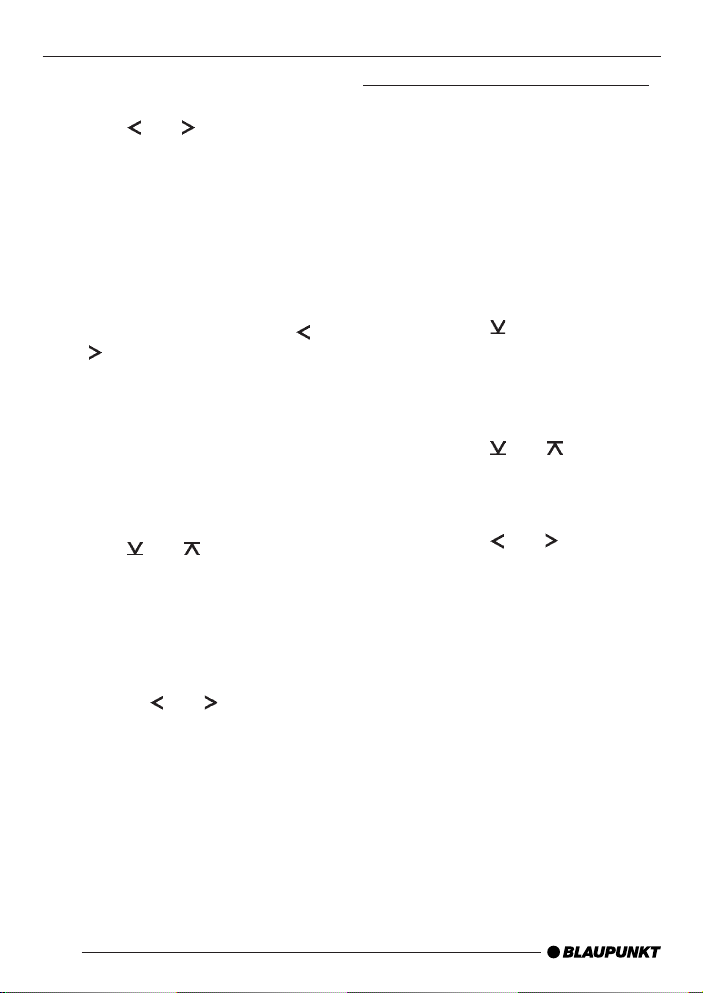
DAB-ANVENDELSE
Valg af programtype og start af
søgning
➮ Tryk på eller -taste 7.
Den aktuelle program-type vises kortvarigt i displayet. Hvis du under denne
visning ikke træffer noget valg, bliver
den normale DAB-melding på ny anvendt.
➮ Hvis du vil vælge en anden pro-
gramtype, kan du under meldingens varighed skifte til til en anden
programtype ved at trykke på
-tasten 7.
ler
eller
el-
➮ tryk på en af taststerne 1 - 3 6
hhv. 4 - 5 < for at vælge den programtype der er lagret på den pågældende taste.
Den valgte program-type vises kortvarigt.
➮ Tryk på eller -tasten 7 for at
starte søgningen.
Den nærmeste sender med den valgte
programtype bliver indstillet.
Lagring af programtype på
stationstasterne
➮ Vælg med eller -tasten 7 en
programtype.
➮ Hold den ønskede stationstaste 1 -
3 6 hhv. 4 - 5 < trykket i mere
end to sekunder.
Programtypen er nu lagret på den valgte taste 1 - 3 6 hhv. 4 - 5 <.
Indstilling af DAB-bølgeområde
Med en Woodstock DAB54 kan du modtage DAB-programmer og ensembler i
bølgeområderne "bånd 3" (174 - 240
MHz) og "L-bånd" (1452 - 1491 MHz).
Da man i nogle lande ikke benytter både
det ene og det andet bånd, kan man
fremskynde søgningen ved at man på
forhånd undtager det ikke benyttede
bånd.
➮ Tryk på MENU-tasten 9.
➮ Tryk på taste 7 så mange gan-
ge at "DAB MENU" bliver vist i displayet.
➮ Tryk på OK-tasten : for at at få
vist DAB-menu.
➮ Tryk på taste eller 7 så
mange gange at "DAB-BAND L",
"DAB-BAND 3" hhv. "DAB-BAND
BOTH" bliver vist.
➮ Tryk på taste eller 7 for at
vælge mellem indstillingerne.
Med indstillingen "DAB-BAND L" hhv.
"DAB-BAND 3" bliver kun det valgte
bånd benyttet. Med "DAB-BAND
BOTH" bliver begge bånd anvendt.
Når indstillingerne er foretaget,
➮ dtryk på MENU-tasten 9.
532
Page 21
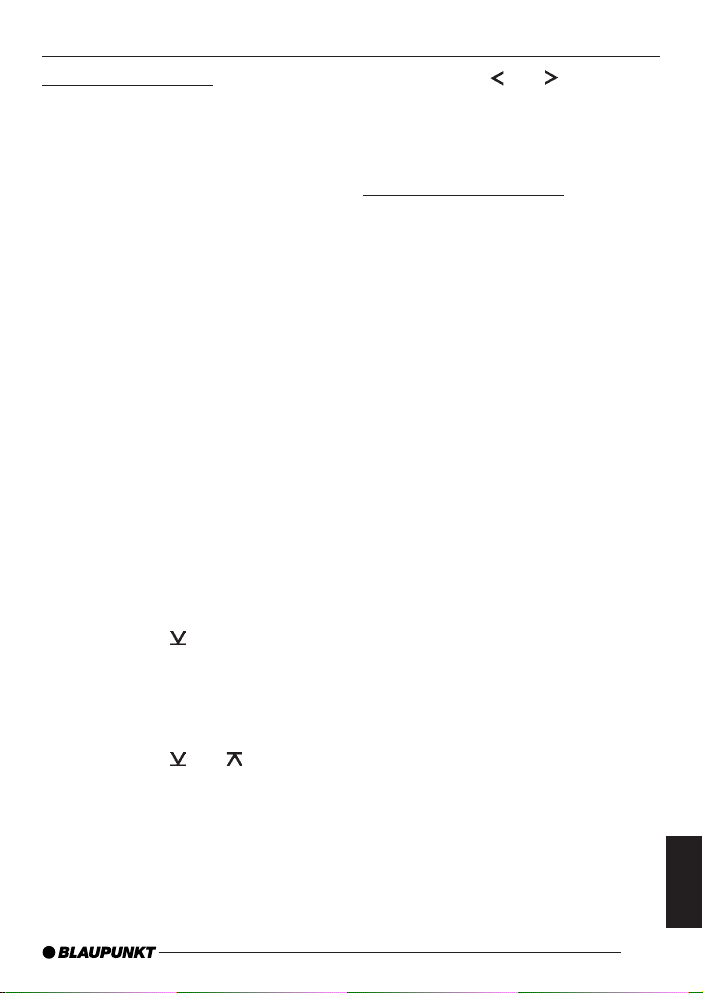
DAB-ANVENDELSE
DAB-FM omstilling
Du kan vælge mellem forskellige indstillinger for omstillingen mellem DAB
og FM-radiodrift. Omstilling mellem DAB
og FM-radiodrift kan være nødvendig,
hvis modtagekvaliteten i DAB- hhv . FMdrift falder stærkt.
Hvis du vælger indstillingen "DAB-FMAUTO", slår apparatet i dette tilfælde
automatisk om til FM-frekvensen for det
modtagne program (såfremt programmet kan modtages over FM) hhv. til
DAB-programmet fra en indstillet FMsender (såfremt senderen er til rådighed som DAB-program).
Ved "DAB-FM-MANUAL" kobler apparatet om til FM-frekvensen for det modtagne DAB-program hvis du aktiverer
FM-radiodriften manuelt (såfremt senderen kan modtages over FM).
Hvis du vælger "DAB-FM OFF", bliver
ved aktivering af FM-radiodriften den
sidst indstillede FM-sender spillet (såfremt senderen kan modtages).
➮ Tryk på MENU-tasten 9.
➮ Tryk på taste 7 så mange gan-
ge at "DAB MENU" bliver vist i displayet.
➮ Tryk på OK-tasten : for at få vist
DAB-menu.
➮ Tryk på taste eller 7 så man-
ge gange at "DAB-FM AUTO",
"DAB-FM MANUAL" hhv. "DAB-FM
OFF" bliver vist i displayet.
➮ Tryk på taste eller 7 for at
vælge mellem indstillingerne.
Når indstillingen er afsluttet,
➮ tryk på MENU-tasten 9.
DAB Service following
Hvis modtagekvaliteten for det modtagne program bliver forværret, kan der
Woodstock DAB54 automatisk indstille
programmet fra et andet ensemble (såfremt til rådighed). Til det formål skal
funktionen "Service following" være slået til.
Tænd/sluk for Service following
For at benytte Service following,
➮ tryk under DAB-anvendelse kort på
RDS•SF-tasten >.
Hvis Service following er aktiveret, lyser i DAB-anvendelse RDS-symbolet i
displayet.
For at slå Service following fra,
➮ tryk under DAB-anvendelse atter
kort på RDS•SF-tasten >.
Service following er slået fra, når RDSsymbolet slukker.
DEUTSCH
ENGLISH
FRANÇAIS
ITALIANO
NEDERLANDS
SVENSKA
ESPAÑOL
PORTUGUÊS
533
DANSK
Page 22
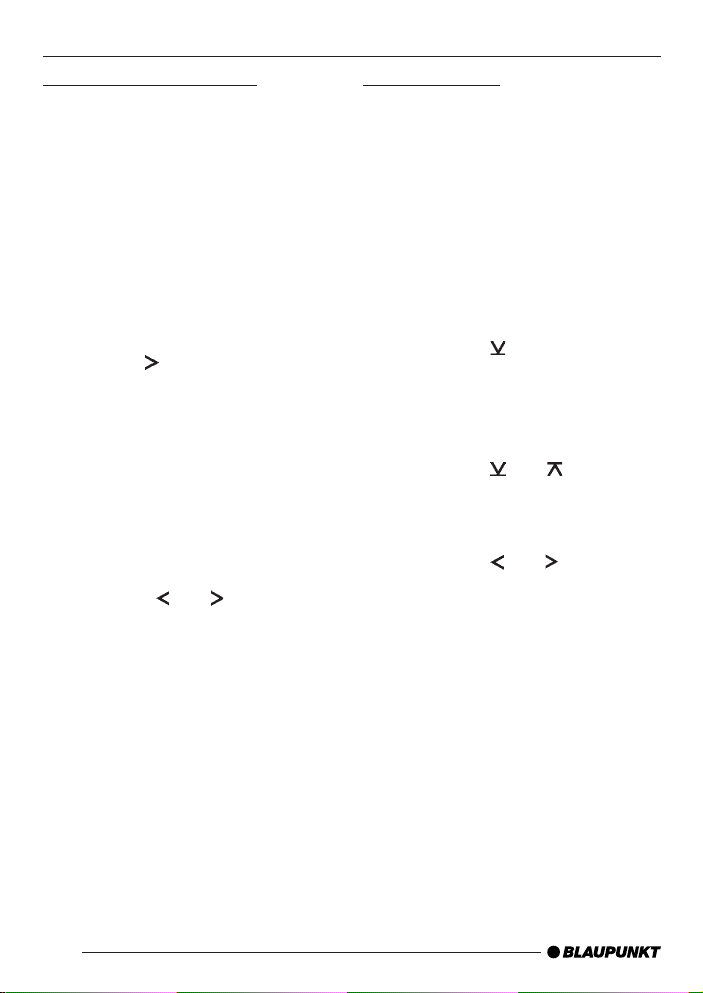
DAB-ANVENDELSE
DAB-underprogrammer
Nogle DAB-programme indeholder underprogrammer. Programmer der indeholder underprogrammer, er markeret
✶" foran programmets navn. Hvis
med "
et program indeholder underprogrammer, kan man indstille disse.
Valg af underprogram
For at vælge mellem underprogrammerne under et indstillet program skal der
først kobles om til underprogram-modus,
➮ hold taste 7 trykket i mere end
to sekunder.
Som tegn på at du befinder dig i underprogram-modus, bliver der vist et inverteret S ved den venstre rand af displayet.
Navnet på underprogrammet bliver vist
i den nederste linje i displayet.
For at vælge mellem underprogrammerne,
➮ tryk kort på eller -tasten 7.
Det næste hhv . forudgående underprogram bliver indstillet, og underprogrammodus bliver afsluttet.
Bemærk:
● Underprogrammer støttes foreløbig
kun af få sendere.
DAB radiotekst
Nogle sendere udsender ved siden af
deres program også informationer
(f. eks. nyheder) som løbende tekst i
displayet. Funktionen DAB-radiotekst er
fra værkets side slået til. Da visning af
radiotekster kan aflede opmærksomheden fra de herskende trafikforhold, vil vi
henstille at du deaktiverer funktionen
"DAB radiotekst" eller kun benytter den
når køretøjet står stille.
➮ Tryk på MENU-tasten 9.
➮ Tryk på taste 7 så mange gan-
ge at "DAB MENU" bliver vist i displayet.
➮ Tryk på OK-tasten : for at få vist
DAB-menu.
➮ Tryk på taste eller 7 så man-
ge gange at "RADIO TXT ON" hhv.
"RADIO TXT OFF" bliver vist i displayet.
➮ Tryk på taste eller 7 for at
vælge mellem "RADIO TXT ON"
(slået til) og "RADIO TXT OFF"
(slået fra).
Når indstillingen er foretaget,
➮ tryk på MENU-tasten 9.
534
Page 23
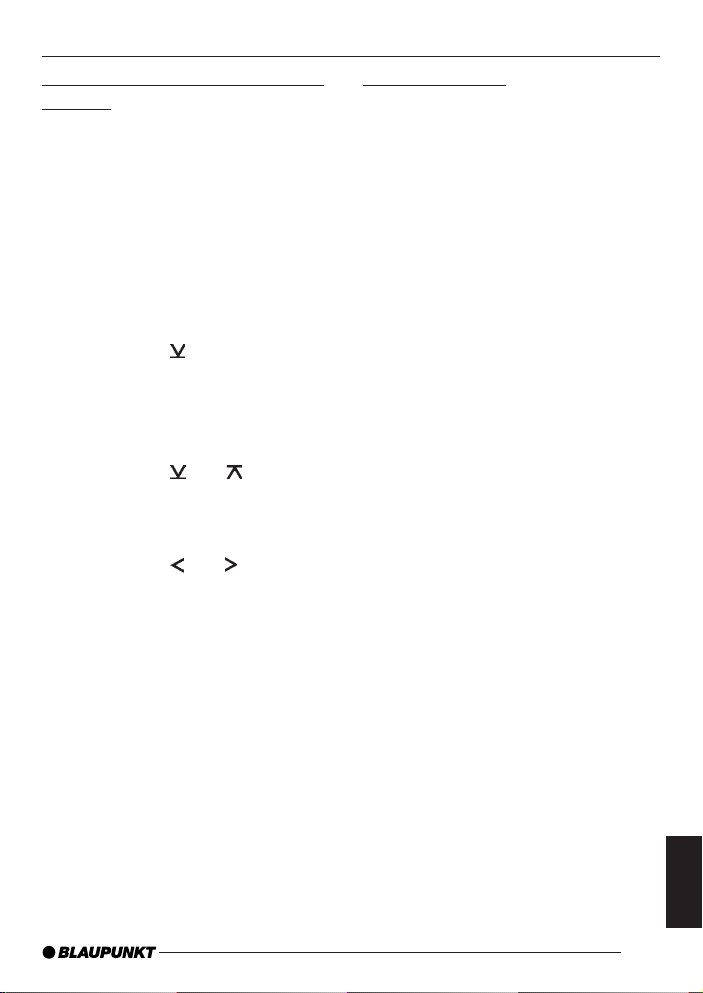
DAB-ANVENDELSE
Indstilling af programnavnenes
længde
De fleste programmer anvender, som
det kendes fra RDS, programnavne
med 8 pladser. Nogle programmer anvender navne med 16 pladser, og de
kan i displayet ikke kan vises på en
gang. Hvis et program anvender navne
med 16 pladser, kan du enten begrænse navnet til 8 pladser eller lade navnet
med 16 pladser vise som løbende tekst.
➮ Tryk på MENU-tasten 9.
➮ Tryk på taste 7 så mange gan-
ge at "DAB MENU" bliver vist i displayet.
➮ Tryk på OK-tasten : for at få vist
DAB-menu.
➮ Tryk på taste eller 7 så man-
ge gange at "SRV NAME 8" hhv.
"SRV NAME 16" bliver vist i displayet.
➮ Tryk på taste eller 7, for at
vælge mellem "SRV NAME 8"
(melding med 8 pladser) og "SRV
NAME 16" (melding med 16
pladser).
Når indstillingen er foretaget,
➮ tryk på MENU-tasten 9.
Skift af melding
For DAB-anvendelseen kan du vælge
mellem forskellige muligheder for melding:
● "NORMAL MODE":
Første linje: Programnavn og evt.
hukommelsesplads.
Anden linje: Ensemble-navn.
● "CLOCK MODE":
Første linje: Programnavn og evt.
hukommelsesplads.
Anden linje: Frekvens for ensemblet, klokkeslæt.
● "MINIMAL MODE":
Programnavnet bliver vist i begge
linjer.
DEUTSCH
ENGLISH
FRANÇAIS
ITALIANO
NEDERLANDS
SVENSKA
ESPAÑOL
535
PORTUGUÊS
DANSK
Page 24
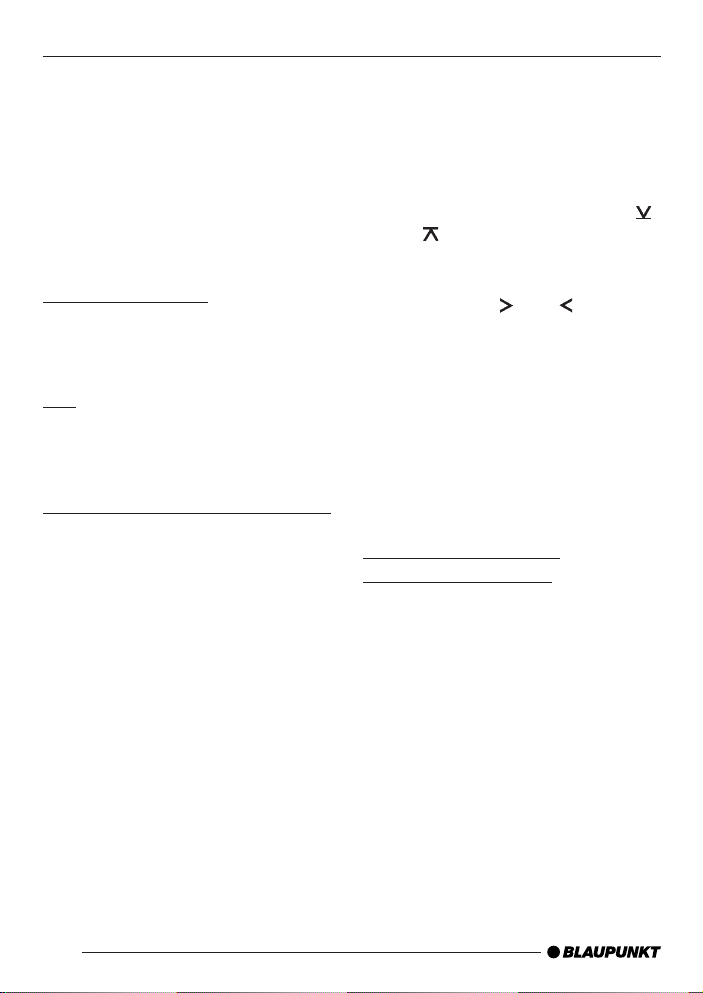
BRUG AF RADIO
Brug af radio
Dette apparat har en RDS-radiomodtager. Mange af de FM-stationer der kan
modtages, sender et signal, der udover
programmet også indeholder informationer som f.eks. stationsnavn og programtype (PTY).
Navnet på stationen bliver vist i displayet, så snart den kan modtages.
Aktivering af radio
Hvis du befinder dig i driftsmåderne CD/
MP3, MMC, DAB, CD-skifter eller AUX,
➮ tryk på tasten BND•TS 3
eller
➮ tryk på taste SRC A så mange
gange at "TUNER" bliver vist i displayet.
RDS-komfortfunktion (AF, REG)
Med RDS-komfortfunktionen AF (alternativ frekvens) og REGIONAL har du
endnu flere muligheder med din bilradio.
● AF: Når RDS-komfortfunktionen er
aktiveret, skifter apparatet automatisk til den bedste modtagefrekvens
for den aktuelle station.
● REGIONAL: Nogle stationer indde-
ler på bestemte tidspunkter deres
program i regionalprogrammer
med forskelligt indhold. Med REGfunktionen undgår man at bilradioen skifter til alternative frekvenser
med et andet programindhold.
Bemærk:
● REGIONAL skal aktiveres/deakti-
veres særskilt i menuen.
Tænd/sluk REGIONAL
➮ Tryk på tasten MENU 9.
I displayet vises "TUNER MENU".
➮ Tryk på tasten OK : for at hente
tuner-menuen frem.
➮ Tryk så mange gange på tasten
eller 7, at "REG" bliver vist i
displayet. Bag "REG" vises "OFF"
(slukket) eller "ON" (tændt).
➮ Tryk på tasten eller 7 for at
tænde eller slukke for REGIONAL.
➮ Tryk på tasten MENU 9.
Tænd/sluk RDS-komfortfunktion
For at anvende RDS-komfortfunktionerne AF og REGIONAL,
➮ tryk på tasten RDS•SF >.
RDS-komfortfunktionerne er aktive, når
RDS lyser i displayet.
Valg af bølgeområde/
hukommelsesniveau
Med dette apparat kan du modtage programmer fra frekvensbåndene VHF
(FM) samt MB og LB (AM). For bølgeområdet FM er der tre hukommelsesniveauer til rådighed (FM1, FM2 og FMT)
og bølgeområderne MB og LB har hvert
et hukommelsesniveau.
På hvert hukommelsesniveau kan der
lagres fem stationer.
For at skifte mellem hukommelsesniveauerne FM1, FM2 og FMT eller bølgeområderne MB og LB,
➮ tryk kort på tasten BND•TS 3.
536
Page 25
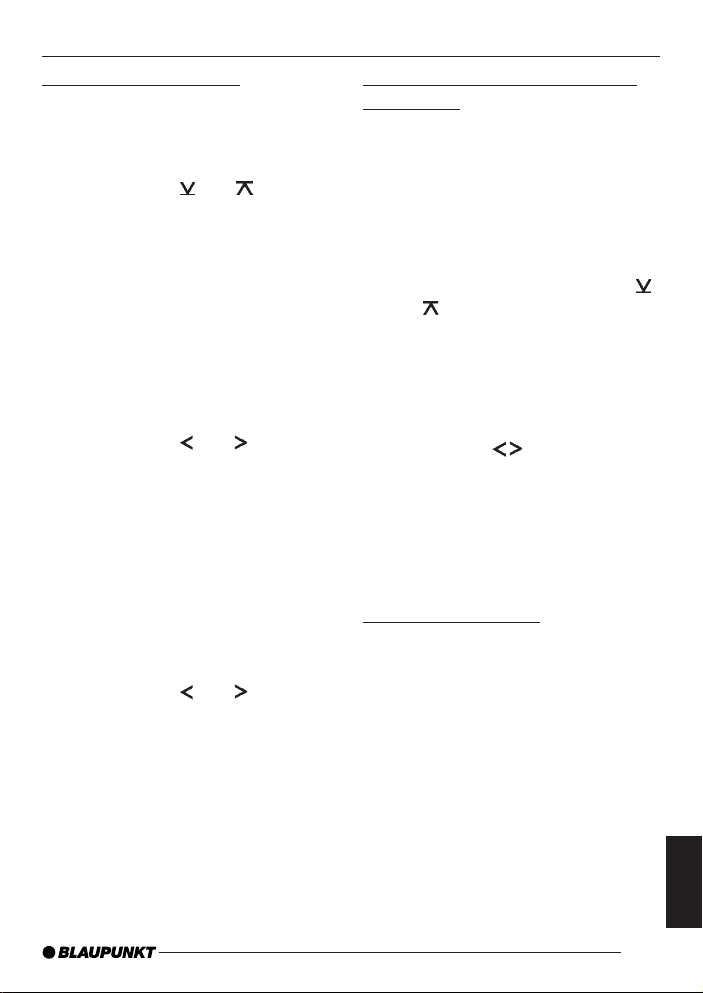
BRUG AF RADIO
Indstilling af stationer
Der findes flere måder at indstille stationer på.
Automatisk stationssøgning
➮ Tryk på tasten eller 7.
Den næste station, som kan modtages,
indstilles.
Manuel indstilling af stationer
Stationerne kan også indstilles manuelt.
Bemærk:
● Den manuelle indstilling af statio-
ner er kun mulig når RDS-komfortfunktionen ikke er aktiveret.
➮ Tryk på tasten eller 7.
Gennembladning af
stationskæderne (kun FM)
Hvis en station sender flere programmer, kan man gennemblade denne såkaldte "stationskæde".
Bemærk:
● For at kunne bruge denne funktion,
skal RDS-komfortfunktionen være
aktiveret.
➮ Tryk på tasten eller 7 for at
skifte til stationskædens næste program.
Bemærk:
● På denne måde kan du kun skifte
til stationer, som du har modtaget
før. Anvend hertil Scan- eller Travelstore-funktionen.
Indstilling af stationssøgerens
følsomhed
Du har mulighed for at ændre den automatiske stationssøgers følsomhed.
➮ Tryk på tasten MENU 9.
I displayet vises "TUNER MENU".
➮ Tryk på tasten OK : for at hente
tuner-menuen frem.
➮ Tryk så mange gange på tasten
eller 7 at "SENS" bliver vist i
displayet.
I displayet vises den aktuelle værdi for
følsomheden. "SENS HI3" betyder høj
følsomhed. "SENS LO1" den laveste.
➮ Indstil den ønskede følsomhed
med tasterne
Når indstillingen er færdig,
7.
➮ tryk på tasten MENU 9.
Bemærk:
● Du kan indstille følsomheden for
FM og MB eller LB (AM) særskilt.
Lagring af stationer
Manuel lagring af stationer
➮ Vælg det ønskede hukommelses-
niveau FM1, FM2, FMT eller et af
bølgeområderne MB eller LB.
➮ Indstil den ønskede station.
➮ Tryk længere end to sekunder på
den af stationstasterne 1 - 3 6 eller 4 - 5 < hvor stationen skal lagres.
DEUTSCH
ENGLISH
FRANÇAIS
ITALIANO
NEDERLANDS
SVENSKA
ESPAÑOL
PORTUGUÊS
537
DANSK
Page 26

BRUG AF RADIO
Automatisk lagring af stationer
(Travelstore)
Der kan lagres de fem stærkeste sendere fra regionen automatisk (kun FM).
Lagringen foregår på hukommelsesniveau FMT.
Bemærk:
● Stationer, der tidligere er blevet
lagret på dette niveau, bliver slettet.
➮ Tryk længere end to sekunder på
tasten BND•TS 3.
Lagringen starter. I displayet vises
"TRA VEL STORE PLEASE WAIT".
Når processen er afsluttet, gengives
stationen på stationsplads 1 på niveauet FMT.
Valg af lagrede stationer
➮ Vælg hukommelsesniveauet eller
bølgeområdet.
➮ Tryk på stationstasten 1 -3 6 eller
4 -5 < for den ønskede station.
Skanning af stationer (SCAN)
Med Scan-funktionen kan du skanne
alle de stationer der kan modtages.
Skanningstiden kan indstilles fra 5 til 30
sekunder i menuen.
Start SCAN
➮ Tryk længere end to sekunder på
OK-tasten :.
Skanningen starter. "SCAN" vises kort
i displayet, derefter vises det aktuelle
stationsnavn eller frekvensen blinkende.
Afbrydelse af SCAN, fortsat lytning
til station
➮ Tryk på OK-tasten :.
Skanningen afbrydes og den sidst indstillede station er aktiv .
Indstilling af skanningstid
➮ Tryk på tasten MENU 9.
I displayet vises "TUNER MENU".
➮ Tryk så mange gange på tasten
eller 7 at "VARIOUS MENU"
bliver vist i displayet.
➮ Tryk på tasten OK : for at hente
menuen frem.
"SCAN TIME" og den aktuelt indstillede tid bliver vist.
➮ Indstil den ønskede skanningstid
med tasterne 7.
Når indstillingen er færdig,
➮ tryk på tasten MENU 9.
Bemærk:
● Den indstillede scanningsstid gæl-
der også for scan-løb i CD/MP3-,
MMC-, DAB- og CD-skifter-anvendelse.
538
Page 27

BRUG AF RADIO
Programtype (PTY)
Udover stationens navn sender nogle
FM-stationer også informationer om typen af deres program. Disse informationer kan blive modtaget og vist af din
bilradio.
Sådanne programtyper kan f.eks. være:
CUL TURE TRAVEL JAZZ
SPORT NEWS POP
ROCK CLASSICS
Med PTY-funktionen kan man direkte
vælge stationer med en bestemt programtype.
PTY-EON
Når programtypen er blevet valgt og
søgningen startet, skifter apparatet fra
den aktuelle station til en station med
den valgte programtype.
Bemærk:
● Hvis der ikke findes en station med
den valgte programtype, viser displayet kort "NO PTY" og en BEEPlyd høres. Den sidste station der er
modtaget, indstilles igen.
● Hvis den indstillede eller en anden
station fra stationskæden sender
den ønskede programtype på et
senere tidspunkt, skifter apparatet
automatisk fra den aktuelle station
eller fra CD/MP3 eller Multi CD til
stationen med den ønskede programtype.
Tænd/sluk PTY
➮ Tryk på tasten MENU 9.
I displayet vises "TUNER MENU".
➮ Tryk på tasten OK : for at hente
tuner-menuen frem.
"PTY" og den aktuelle indstilling bliver
vist i displayet.
➮ Tryk på tasten
eller
7 for at
tænde (ON) eller slukke (OFF) for
PTY.
➮ Tryk på MENU-tasten 9.
Valg af programtype og start af
søgning
➮ Tryk på tasten eller > 7.
Den sidst valgte programtype bliver vist
i displayet.
➮ Hvis du vil vælge en anden pro-
gramtype, kan du inden for visningstiden skifte til en anden programtype ved at trykke på tasten
eller
7.
Eller
➮ Tryk på en af tasterne 1 - 3 6 eller
4 - 5 < for at vælge den program-
type der er lagret på den pågældende tast.
Den valgte programtype vises kort.
➮ Tryk på tasten eller 7 for at
starte søgningen.
Den næste station med den valgte programtype indstilles.
DEUTSCH
ENGLISH
FRANÇAIS
ITALIANO
NEDERLANDS
SVENSKA
ESPAÑOL
PORTUGUÊS
539
DANSK
Page 28

BRUG AF RADIO
Lagring af programtype på
stationstaster
➮ Vælg en programtype med tasten
eller 7.
➮ Tryk længere end to sekunder på
den ønskede stationstast 1 - 3 6
eller 4 - 5 <.
Programtypen er lagret på den valgte
tast 1 - 3 6 eller 4 - 5 <.
Optimering af radiomodtagelse
Støjafhængig dæmpning af diskant
(HICUT)
HICUT-funktionen bevirker en forbedring af modtagelsen, når der er forstyrrelser (kun FM). I tilfælde af forstyrrelser i modtagelsen, dæmpes diskanterne automatisk og dermed også støjniveauet.
Tænd/sluk HICUT
➮ Tryk på tasten MENU 9.
I displayet vises "TUNER MENU".
➮ Tryk på tasten OK : for at hente
tuner-menuen frem.
➮ Tryk så mange gange på tasten
eller 7 at "HICUT" bliver vist i
displayet.
➮ Tryk på tasten eller 7 for at
indstille HICUT.
"HICUT 0" betyder ingen, "HICUT 2"
betyder stærkeste automatiske sænkning af støjniveauet.
➮ Tryk på tasten MENU 9.
Støjafhængig omstilling af
båndbredde (SHARX)
Med SHARX-funktionen er det muligt
vidtgående at udelukke forstyrrelser fra
nabostationer (kun FM). Tænd for
SHARX-funktionen, hvis der findes
mange stationer.
Tænd/sluk SHARX
➮ Tryk på tasten MENU 9.
I displayet vises "TUNER MENU".
➮ Tryk på tasten OK : for at hente
tuner-menuen frem.
➮ Tryk så mange gange på tasten
eller 7 at "SHARX" bliver vist i
displayet.
➮ Tryk på tasten eller 7 for at
tænde eller slukke for SHARX.
"SHARX OFF" betyder ingen, "SHARX
ON" betyder automatisk omstilling af
båndbredde.
➮ Tryk på tasten MENU 9.
Indstilling af displayvisning
Når radioen er tændt, har du mulighed
for at få vist frekvens eller radiotekst,
eller frekvens eller radiotekst og tiden i
displayets nederste område. Desuden
kan du indstille, om kun stationsnavnet
(hvis det kan modtages) skal vises i displayet.
➮ Tryk kort på tasten DIS•ESC 8 for
at skifte mellem mulighederne.
540
Page 29

BRUG AF RADIO
Navngivning af stationer
(kun FM)
Med bilradioen har du mulighed for at
give gemte stationer et eget navn. Navnet kan have op til syv tegn. Dette navn
vises i displayets linie nummer to under
frekvensen. Du kan kun navngive de
stationer, som du har gemt via deres
frekvens og som ikke har deres eget
RDS-navn.
➮ Tryk på tasten MENU 9.
I displayet vises "TUNER MENU".
➮ Tryk på tasten OK : for at hente
tuner-menuen frem.
➮ Tryk så mange gange på tasten
eller 7 at "STATION NAME" bliver vist i displayet.
➮ Tryk på tasten 7.
Du kommer til redigeringsmoden. Det
aktuelt indstillede navn bliver vist, og
den første indkodeposition blinker.
➮ Vælg bogstaverne med tasterne
/ 7. Hvis en position skal
springes over vælges stregen.
➮ Med tasten eller 7 ændres
indkodepositionen.
➮ Tryk på tasten MENU 9.
Valg af visning af radiotekst
Nogle stationer anvender RDS-signalet til at sende rulletekst, såkaldt radiotekst. Visning af radiotekst kan man
anerkende eller spærre.
➮ Tryk på tasten MENU 9.
I displayet vises "TUNER MENU".
➮ Tryk på tasten OK : for at hente
tuner-menuen frem.
➮ Tryk så mange gange på tasten
eller 7 at "R-TEXT" bliver vist i
displayet.
➮ Tryk på tasten eller 7 for at
tænde eller slukke for RADIOTEXT.
"R-TEXT OFF" betyder ingen, "R-TEXT
ON" betyder visning af radiotekst.
➮ Tryk på tasten MENU 9.
DEUTSCH
ENGLISH
FRANÇAIS
ITALIANO
NEDERLANDS
SVENSKA
ESPAÑOL
541
PORTUGUÊS
DANSK
Page 30

TRAFIKRADIO
Trafikradio
Dette apparat har en RDS-EON-modtager. EON betyder Enhanced Other
Network.
I tilfælde af en trafikmelding (T A) skiftes
der automatisk fra en station uden trafikradio til en tilsvarende station med trafikradio inden for stationskæden.
Efter trafikmeldingen skiftes der igen tilbage til det tidligere indstillede program.
Trafikradiokilde DAB-FM
Hvis prioriteten for trafikradioen er aktiveret, slår apparatet automatisk om til
en ankommende trafikmelding over
DAB inden for en DAB-senderkæde
(under DAB-anvendelse) eller over FM
(i radiodrift, se RDS-EON). I AUX-,
Compact Drive MP3-, MMC/SD-, CDog CD-skifter-drift bliver trafikmeldingerne sendt igennem fra den senest aktive kilde DAB eller radio.
Tænd/sluk trafikradio-prioritet
➮ Tryk på tasten TRAF ;.
Trafikradio-prioritet er aktiveret, når køsymbolet lyser i displayet.
Bemærk:
Du hører en signaltone,
● når du forlader dækningsområdet
for den trafikradiostation du netop
lytter til.
● hvis du under lytning til en CD/
MP3, MMC eller i CD-skifter-drift
forlader sendeområdet for den indstillede trafikradiosender, og den
derpå følgende automatiske søgning ikke finder nogen ny trafikradiosender.
542
● når du skifter fra en trafikradiostati-
on til en station uden trafikradio.
Sluk her enten for trafikradio-priotet eller skift til en station med trafikradio.
Indstilling af lydstyrke på
trafikradio
➮ Tryk på tasten MENU 9.
➮ Tryk så mange gange på tasten
eller 7 at "VOLUME MENU"
bliver vist i displayet.
➮ Tryk på tasten OK : for at hente
lydstyrkemenuen frem.
➮ Tryk så mange gange på tasten
eller 7 at "TRAFFIC" bliver vist
i displayet.
➮ Indstil lydstyrken med tasterne
7.
➮ tryk på tasten MENU 9.
Bemærk:
● Lydstyrken kan også indstilles un-
der en trafikmelding med volumenknappen 5 for trafikmeldingens
varighed.
● Klang- og lydstyrkefordelingen for
trafikmeldinger kan indstilles. Læs i
den forbindelse kapitlet "Sound".
Page 31

CD-AFSPILNING
CD-afspilning
Med dette apparat kan der afspilles normale musik-CD'er, CD-Rs og CD-R Ws
med en diameter på 12 cm. For at undgå problemer under afspilningen skal du
ikke brænde CD'erne hurtigere end 16dobbelt.
CD'er med MP3-musikfiler kan ligeledes afspilles. Læs i den forbindelse kapitlet "MP3-afspilning".
Fare for ødelæggelse af CD-drevet!
Single-CD'er med en diameter på 8
cm og CD'er med kontur (shapeCD'er) må ikke anvendes.
For beskadigelser af CD-drevet på
grund af uegnede CD'er påtager vi
os intet ansvar.
Start af CD-afspilning
● Hvis der ikke er nogen CD i drevet,
➮ tænd for apparatet med tasten 1.
➮ Tryk på -tasten 2.
Release Panel åbnes.
➮ Skub CD'en med teksten opad og
uden anvendelse af magt ind i dre-
vet indtil du møder modstand.
CD'en trækkes automatisk ind i drevet.
Når CD'en trækkes ind, må dette ikke
hindres eller fremskyndes.
➮ Luk betjeningsdelen med et let tryk,
indtil den sætter sig mærkbart fast.
CD'en afspilles.
● Hvis der allerede er en CD i drevet,
➮ tryk så mange gange på tasten
SRC A at "CD" bliver vist i dis-
playet.
Afspilningen starter på det sted hvor den
er afbrudt.
Valg af musikstykker
➮ Tryk på en taste i piletasteblokken
7 for at vælge den næste hhv.
den foregående titel.
Med et tryk på tasten .
. eller 7 bli-
ver den aktuelle titel spillet igen.
Hurtigvalg af musikstykker
For et hurtigvalg af musikstykker tilbage eller fremad,
➮ tryk på en af tasterne / 7,
indtil hurtigvalget af musikstykker
tilbage eller fremad starter.
Hurtig søgning (hørbar)
For en hurtig søgning tilbage eller fremad,
➮ tryk på en af tasterne 7, indtil
den hurtige søgning tilbage eller
fremad starter.
Afspilning af musikstykker i
vilkårlig rækkefølge (MIX)
➮ Tryk på tasten 4 MIX <.
"MIX CD ON" vises kort i displayet.
MIX-symbolet lyser. Det næste, vilkårligt valgte musikstykke spilles.
DEUTSCH
ENGLISH
FRANÇAIS
ITALIANO
NEDERLANDS
SVENSKA
ESPAÑOL
PORTUGUÊS
543
DANSK
Page 32

CD-AFSPILNING
Afbrydelse af MIX
➮ Tryk igen på tasten 4 MIX <.
"MIX CD OFF" vises kort i displayet og
MIX-symbolet slettes.
Skanning af musikstykker
(SCAN)
Alle musikstykker på en CD kan skannes kort.
➮ Tryk længere end to sekunder på
OK-tasten :.
Det næste musikstykke skannes.
Bemærk:
● Skanningstiden kan indstilles. Læs
angående indstilling af skanningsti-
den afsnittet "Indstilling af skan-
ningstid" i kapitlet "Brug af radio".
Afbrydelse af SCAN, fortsat lytning
til musikstykke
➮ Tryk på tasten OK : for at afbry-
de skanningen.
Det aktuelt skannede musikstykke spil-
les videre.
Gentagelse af musikstykker
(REPEAT)
Hvis du vil gentage et musikstykke,
➮ tryk på tasten 5 RPT <.
"RPT TRK ON" vises kort i displayet og
RPT-symbolet lyser. Musikstykkeet bliver gentaget indtil RPT afbrydes.
Afbrydelse af REPEAT
Hvis Repeat-funktionen skal afbrydes,
➮ tryk igen på tasten 5 RPT <.
"RPT TRK OFF" vises kort i displayet
og RPT-symbolet slettes. Afspilningen
fortsætter normalt.
Skift af visning
Du kan vælge mellem forskellige visninger for CD-afspilningen:
● "NORMAL MODE":
Første linie: Titelnummer
Anden linie: Spilletid
● "INFO MODE":
Første linie: Titelnummer og spilletid.
Anden linie: CD-tekst eller CDnavn
● "CLOCK MODE":
Første linie: Titelnummer og spilletid.
Anden linie: CD-tekst eller CDnavn og klokkeslæt
● "MINIMAL MODE":
Titelnummeret bliver vist i begge
linjer.
Bemærk:
● I menuen kan du indstille, om CD-
tekst eller CD-navnet skal vises.
Læs i den forbindelse følgende afsnit "Visning af CD-tekst".
● CD-tekst kan kun vises, hvis de på-
gældende informationer findes på
CD'en. CD-navnet kan kun vises,
hvis du forinden har givet CD'en et
navn. Læs i den forbindelse afsnittet "Navngivning af CD'er".
For at skifte mellem visningerne,
➮ tryk en eller flere gange på tasten
DIS•ESC 8, indtil den ønskede
visning kan ses i displayet.
544
Page 33

CD-AFSPILNING
Visning af CD-tekst/CD-navn
Nogle CD'er er forsynede med såkaldt
CD-tekst.
CD-teksten kan indeholde navnet på
kunstneren, pladen og musikstykkeet.
CD-teksten vises i displayets linie nummer to i stedet for CD-navnet. CD-teksten kan ved hvert skift af musikstykke
vises i displayet som løbetekst. Efter at
CD-teksten er blevet vist én gang, anvendes standardvisningen. Læs i den
forbindelse afsnittet "Skift af visning".
Tænd/sluk CD-tekst
➮ Tryk på tasten MENU 9.
➮ Tryk så mange gange på tasten
eller 7 at "VARIOUS MENU"
bliver vist i displayet.
➮ Tryk på tasten OK :.
➮ Tryk så mange gange på tasten
eller 7 at "CD TEXT" eller "CD
NAME" bliver vist i displayet.
➮ Vælg mellem mulighederne "CD
TEXT" og "CD NAME" med taster-
7.
ne
Når indstillingen er færdig,
➮ tryk på tasten MENU 9.
Scrolling af CD-tekst
Når den ilagte CD indeholder CD-tekst,
kan denne også vises som rulletekst
under afspilningen.
➮ Hertil trykkes der kort på tasten
1 SCL 6.
Indkodning af CD-navn
Til bedre oversigt over CD'erne kan man
indkode navne til 30 CD'er med bilradioen. Navnene må maksimalt være ottecifrede. Hvis man forsøger at indkode flere end 30 navne, vises "CD NAME
FULL" i displayet.
Indkodning/ændring af CD-navn
➮ Lyt til den ønskede CD.
➮ Tryk på tasten MENU 9.
➮ Tryk så mange gange på tasten
eller 7 at "VARIOUS MENU"
bliver vist i displayet.
➮ Tryk på tasten OK :.
➮ Tryk så mange gange på tasten
eller 7 at "CD NAME EDIT" bliver vist i displayet.
➮ Tryk på tasten OK :.
Du kommer til redigeringsmodus. Hvis
den valgte CD endnu ikke har et navn,
bliver der vist "ABCDEFGH" i displayet. Den første indkodningsposition blinker.
➮ Vælg bogstaverne med tasterne
/ 7. Hvis en position skal
springes over, vælges stregen.
➮ Med tasten eller 7 ændres
indkodningspositionen.
Når indstillingen er færdig,
➮ tryk på tasten OK :.
DEUTSCH
ENGLISH
FRANÇAIS
ITALIANO
NEDERLANDS
SVENSKA
ESPAÑOL
PORTUGUÊS
545
DANSK
Page 34

CD-AFSPILNING
Sletning af et CD-navn
➮ Lyt til den CD hvis navn skal slet-
tes.
➮ Tryk på tasten MENU 9.
➮ Tryk så mange gange på tasten
eller 7 at "VARIOUS MENU"
bliver vist i displayet.
➮ Tryk på tasten OK :.
➮ Tryk så mange gange på tasten
eller 7 at "CD NAME EDIT" bli-
ver vist i displayet.
➮ Tryk på tasten OK :.
➮ Tryk vedvarende på tasten MENU
9.
Efter fire sekunder høres en BEEP-lyd,
og "DELETE NAME" bliver vist i displayet.
➮ Slip tasten MENU 9.
CD-navnet er slettet.
➮ Ved at trykke på tasten MENU 9
kommer du tilbage til menuen.
Sletning af alle CD-navne
Alle lagrede navne på CD'er i apparatet kan slettes.
➮ Lyt til en CD.
➮ Tryk på tasten MENU 9.
➮ Tryk så mange gange på tasten
eller 7 at "VARIOUS MENU"
bliver vist i displayet.
➮ Tryk på tasten OK :.
➮ Tryk så mange gange på tasten
eller 7 at "CD NAME EDIT" bli-
ver vist i displayet.
➮ Tryk på tasten OK :.
➮ Tryk vedvarende på tasten MENU
9. Efter fire sekunder høres en
BEEP-lys, og "DELETE NAME" bliver vist i displayet. Tryk fortsat på
tasten indtil der høres en til BEEPlyd, og "DELETE ALL" bliver vist i
displayet.
➮ Slip tasten MENU 9.
CD-navnene er slettet.
Trafikmeldinger under CDafspilning
Hvis du vil modtage trafikmeldinger under CD-afspilningen, så
➮ tryk på tasten TRAF ;.
Trafikradio-førsteret er aktiveret, når køsymbolet lyser i displayet. Læs i den
forbindelse kapitlet "Trafikradio".
Fjernelse af CD
➮ Tryk på tasten 2.
Release Panel åbnes fremad.
➮ Tryk på tasten Eject B ved siden
af CD-rummet.
CD'en skubbes ud.
➮ Tag CD'en ud, og luk betjeningsde-
len.
Bemærk:
● En CD der er skubbet ud, trækkes
automatisk ind igen efter 10 sekunder.
● Du kan også fjerne CD'erne, når
apparatet er slukket eller en anden
lydkilde er aktiv .
546
Page 35

D01
D02
T001
T005
T004
T003
T002
D03
T001
T006
T005
T004
T003
T002
T011
T007
T008
T009
T010
D04
T001
T006
T005
T004
T003
T002
B
i
b
l
i
o
t
e
k
e
r
T
i
t
e
l
•
F
i
l
e
r
MP3-AFSPILNING
MP3-afspilning
Med denne bilradio kan du også afspille CD-Rs og CD-RWs med MP3-musikfiler.
MP3 er en metode, der er blevet udviklet af Fraunhofer-instituttet, til komprimering af CD-lyddata. Komprimeringen
muliggør en reducering af datamængden, så den kun fylder ca. 10% af det
oprindelige uden hørbar forringelse af
kvaliteten (ved en bithastighed på 128
kbit/s). Hvis der ved koderingen af CDlyddata til MP3 anvendes lavere bithastigheder, er mindre filer mulige, men
imidlertid kun med forringelse af kvaliteten.
Forberedelse af MP3-CD
Gennem kombinationen af CD-brænder, CD-brændersoftware og CD-plade
kan der opstå problemer med hensyn
til CD'ernes afspilningsevne. Hvis der
skulle opstå problemer med selvbrændte CD'er, bør du udskifte CD-pladetypen med hensyn til producent eller til
CD-plader med en anden farve. For at
undgå problemer under afspilningen
skal du ikke brænde CD'erne hurtigere
end 16-dobbelt.
CD'ens format skal svare til ISO 9660
level 1 eller level 2 eller Joliet. Ingen
andre formater kan afspilles fejlfrit.
Du kan højest indrette 253 biblioteker
på en CD. Disse biblioteker kan vælges enkeltvis med dette apparat.
Uafhængigt af bibliotekantallet kan du
administrere op til 65535 MP3-filer på
én CD - også i et enkelt bibliotek.
Apparatet støtter lige så mange indskudte biblioteker, som din brændersoftware er i stand til frembringe, uafhængigt af om det maksimale tegnsæt i ISO
9660-standarden er begrænset til 8.
Hvert bibliotek kan navngives med
PC'en. Bibliotekets navn kan vises i
apparatets display. Foretag navngivningen af bibliotekerne og musikstykker/
filer svarende til CD-brændersoftwaren.
Henvisninger i den forbindelse fremgår
af softwarevejledningen.
547
DEUTSCH
ENGLISH
FRANÇAIS
ITALIANO
NEDERLANDS
SVENSKA
ESPAÑOL
PORTUGUÊS
DANSK
Page 36

MP3-AFSPILNING
Bemærk:
● Ved navngivningen af biblioteker
og musikstykker/filer skal æ, ø, å
og specialtegn ikke anvendes.
Anvend til musikstykke- og biblioteksnavne max. 32 tegn (indbefattet endelsen ".MP3").
Hvis du sætter pris på en korrekt rækkefølge af dine filer, skal du anvende
brændersoftware, som sorterer filerne i
alfanumerisk rækkefølge. Hvis din software ikke har denne funktion, kan du
sortere filerne manuelt. Hertil skal du
indsætte et nummer, f.eks. "001", "002"
osv., foran hvert filnavn. I den forbindelse skal de indledende nuller også indtastes.
MP3-musikstykker kan indeholde ekstrainformationer såsom kunstner, musikstykke og album (ID3-tags). Dette apparat kan vise ID3-tags af versionen 1 i
displayet. Ved fremstillingen (kodering)
af MP3-filer fra lydfilerne skal der anvendes bithastigheder på op til max.
256 kbit/sek.
Til anvendelse af MP3-filer i dette apparat skal MP3-filerne have endelsen
".MP3".
Bemærk:
For at sikre en fejlfri afspilning,
● forsøg ikke at forsyne og afspille
andre filer end MP3-filer med endelsen ".MP3"! Disse ugyldige filer
ignoreres under afspilningen.
● Anvend ingen "blandede" CD'er
med filer, som ikke er MP3-filer, og
MP3-musikstykker (apparatet læser kun MP3-filer under MP3-afspilningen).
● Anvend ingen Mix-Mode-CD'er
med CD-musikstykker og MP3numre. Hvis du prøver på at afspille en Mix-Mode-CD, bliver kun CDmusikstykkerne afspillet.
Start af MP3-afspilning
MP3-afspilning startes som en normal
CD-afspilning. Læs i den forbindelse
afsnittet "Start af CD-afspilning" i kapitlet "CD-afspilning".
Indstilling af displayvisning
Indstilling af standardvisning
Displayet kan vise forskellige informationer om det aktuelle musikstykke:
1. "NORMAL MODE":
Første linje: Titelnavn
Anden linje: Biblioteksnavn
2. "INFO MODE":
Første linje: Titelnavn.
Anden linje: MP3-ID-T AG (hvis det
findes og er aktiveret, derpå "Valg
af MP3-info").
Bemærk:
● MP3-ID-tags af versionen 1 kan vi-
ses, når de er blevet lagret sammen med MP3-filerne (læs i den
forbindelse også vejledningen til
din PC-MP3-software eller brændersoftware).
3. "MP3 BROWSE MODE":
Første linje: bibliotekets navn
Anden linje: stykkets navn
548
Page 37

MP3-AFSPILNING
Bemærk:
● MP3-browse-mode tjener til hurtig
og bekvem søgning af MP3-filer på
din CD. I MP3-browse-mode kan
du ikke bruge funktionerne hurtig
søgning, MIX, SCAN og REPEAT.
4. "TRACK AND DIR MODE":
Første linje: Titelnummer og spilletid.
Anden linje: Biblioteksnummer.
5. "CLOCK MODE":
Første linje: bibliotekets og stykkets nummer.
Anden linje: CD-tekst eller CDnavn og klokkeslæt
For at vælge mellem visningsmulighederne,
➮ tryk på tasten DIS•ESC 8.
Valg af bibliotek
Valg af bibliotek med piletasterne
(Normal-, Info-, Track and Dir- og
Clock-Mode)
For at skifte til et andet bibliotek i opadeller nedadgående retning,
➮ tryk en eller flere gange på tasten
eller 7.
Bemærk:
● Alle biblioteker, der ikke indeholder
MP3-filer, springes over automatisk. Antallet af biblioteker, der vises, rettes automatisk af apparatet
og stemmer derefter eventuelt ikke
mere overens med det faktiske antal, som du har oprettet.
Valg af bibliotek i browsing-mode
Du kan få vist det aktuelle bibliotek og
det efterfølgende i begge linjer i displayet. Bibliotekerne vises sammen med de
navne du har oprettet ved brændingen
af CD'en. Medens bibliotekerne bliver
vist, kan du hente alle eksisterende biblioteker frem og vælge dem med piletasterne.
➮ Tryk under MP3-afspilningen på
tasten DIS•ESC 8 indtil "MP3
BROWSE MODE" bliver vist i displayet.
➮ Tryk på eller -tasten 7 for at
få vist bibliotekerne på CD'en.
➮ Hvis du vil vælge en fortegnelse,
skal du trykke på en af tasterne
7 indtil biblioteket bliver vist i
den øverste linje i displayet og derefter trykke på OK-tasten :.
Det valgte bibliotek åbnes, og det første musikstykke bliver spillet. Musikstykkerne i biblioteket bliver vist i browsing-mode.
Valg af musikstykker
Valg af musikstykker/filer med
piletasterne (Normal-, Info-, Track
and Dir- og Clock-Mode)
For at skifte til et andet musikstykke/en
anden fil i opad- eller nedadgående retning i det aktuelle bibliotek,
➮ tryk en eller flere gange på tasten
eller 7.
Ved at trykke én gang på tasten 7
genstarter du det aktuelle musikstykke.
DEUTSCH
ENGLISH
FRANÇAIS
ITALIANO
/
NEDERLANDS
SVENSKA
ESPAÑOL
PORTUGUÊS
DANSK
549
Page 38

MP3-AFSPILNING
Valg af musikstykker i browsingmode
I browsing-mode kan du bekvemt hente et biblioteks eksisterende musikstykker frem og direkte vælge et musikstykke.
➮ Tryk så mange gange på tasten
DIS•ESC 8 under MP3-afspilnin-
gen at "MP3-BROWSE MODE" bliver vist.
➮ Tryk på tasten eller 7 for at
hente alle bibliotekets musikstykker
frem efter hinanden.
➮ Hvis du vil vælge det aktuelt viste
musikstykke, tryk på tasten OK :.
Hurtig søgning
(ikke i MP3-Browse-Mode)
For en hurtig søgning tilbage eller fremad,
➮ tryk på tasten eller 7, indtil
den hurtige søgning tilbage eller
fremad starter.
Afspilning af musikstykker i
vilkårlig rækkefølge – MIX
(ikke i MP3-Browse-Mode)
For at afspille musikstykkerne i det aktuelle bibliotek i vilkårlig rækkefølge,
➮ tryk kort på tasten 4 MIX <.
I displayet vises "MIX DIR" og MIX-symbolet lyser.
For at afspille musikstykkerne i alle biblioteker på den ilagte MP3-CD i vilkårlig
rækkefølge,
➮ tryk igen på tasten 4 MIX <.
I displayet vises "MIX CD" og MIX-symbolet lyser.
Afbrydelse af MIX
For at afbryde MIX,
➮ tryk kort på tasten 4 MIX <, indtil
"MIX OFF" bliver vist i displayet.
MIX-symbolet slettes.
Skanning af musikstykker –
SCAN (ikke i MP3-BrowseMode)
Alle musikstykker på en CD kan skannes kort.
➮ Tryk længere end to sekunder på
OK-tasten :. Det næste musik-
stykke skannes.
I displayet vises der "SCAN" afvekslende med den valgte visningsmåde (se
"Indstilling af visningen").
550
Page 39

MP3-AFSPILNING
Bemærk:
● Skanningstiden kan indstilles. Læs
angående indstilling af skanningstiden afsnittet "Indstilling af skanningstid" i kapitlet "Brug af radio".
Afbrydelse af SCAN, fortsat lytning
til musikstykke
➮ Tryk kort på OK-tasten :.
Afspilningen fortsættes med det aktuelt
skannede musikstykke.
Gentagen afspilning af enkelte
musikstykker eller komplette
biblioteker – REPEAT
(ikke i MP3-Browse-Mode)
For at afspille det aktuelle musikstykke
flere gange,
➮ tryk kort på tasten 5 RPT <.
I displayet vises kort "REPEA T TRACK"
og RPT lyser.
For at afspille hele biblioteket flere gange,
➮ tryk igen på tasten 5 RPT <.
"REPEAT DIR" bliver vist i displayet.
Afbrydelse af REPEAT
For at afbryde gentagelsen af det aktuelle musikstykke eller det aktuelle bibliotek,
➮ tryk kort på tasten 5 RPT <, indtil
"REPEAT OFF" bliver vist i displayet.
RPT slettes fra displayet.
Valg af MP3-info
Når du vil vælge "MP3 INFO", skal funktionen først aktiveres i menuen.
Forudsætningen for visning af MP3-informationer er, at disse informationer er
lagrede som ID-tags på CD'en sammen
med MP3-filerne.
➮ Tryk på tasten MENU 9.
➮ Tryk så mange gange på tasten
eller 7, at "VARIOUS MENU"
bliver vist i displayet.
➮ Tryk på tasten OK :.
➮ Tryk så mange gange på tasten
eller 7, at "MP3 INFO" bliver
vist i displayet.
➮ Vælg mellem mulighederne "ON"
og "OFF" med tasterne
Når indstillingen er færdig,
7.
➮ tryk på tasten MENU 9.
Scrolling af rulletekster
De valgte informationer om musikstykke, album eller filnavn og biblioteksnavn
scrolles en enkelt gang ved skift af musikstykke. For at se rulleteksten med de
ønskede informationer igen,
➮ tryk kort på tasten 1 SCL 6.
DEUTSCH
ENGLISH
FRANÇAIS
ITALIANO
NEDERLANDS
SVENSKA
ESPAÑOL
PORTUGUÊS
551
DANSK
Page 40

MP3-AFSPILNING
Programmering af yndlingstitler
på en MP3-CD
Du kan med TPM-funktionen (Track
Program Memory) programmere og af-
spille indtil 192 yndlingstitler for maksimalt 3 CD'er hhv . MMC'er. Programmeringen kan du foretage i den rækkefølge du selv ønsker, gengivelsen foregår
altid i opadstigende rækkefølge. Hvis
gengivelse af yndlingstitlerne er slået til,
bliver kun de titler fra den aktuelle MP3CD/ MMC spillet der er programmeret i
forvejen.
Programmering af yndlingstitler
Du kan programmere dine yndlingstitler til en CD på den følgende måde:
➮ Vælg din første yndlingstitel.
➮ Hold 2 TPM-tasten 6 trykket læn-
gere end 2 sekunder.
I displayet vises "TRACK STORED".
Titlen er dermed optaget i listen med
yndlingstitler for denne CD.
➮ Følg den samme fremgangsmåde
med hver af de øvrige yndlingtitler
til CD'en.
Tænd-/sluk for TPM
For at aktivere hhv. deaktivere TPMfunktionen
➮ tryk på taste 2 TPM 6 så mange
gange at der bliver vist "TPM ON"
for aktiveret hhv. "TPM OFF" for
deaktiveret.
Hvis der ikke er programmeret nogen
titler, bliver der vist en melding herom.
Sletning af enkelte titler fra listen
Der kan slettes enkelte titler fra en liste
med yndlingstitler.
➮ Spil den titel som du vil fjerne fra
listen.
➮ Tryk på taste eller 7.
➮ Hold 3 CLR-tasten 6 trykket læn-
gere end to og mindre end fire sekunder, indtil du får en kvitteringstone.
Sletning af alle lister over alle CD'er
Du kan slette alle lagrede titler fra alle
CD'er.
➮ Hold 3 CLR-tasten 6 trykket i
mere end otte sekunder indtil du
tre gange får en kvitteringstone.
552
Page 41

MMC/SD-DRIFT
MMC/SD-drift
Med Woodstock DAB54 kan du afspille
MP3-filer fra en MMC/SD (Multi-Media
Card / Secure Digital). Du kan forsyne
de MMC/SD'er du anvender med data i
din Woodstock DAB54, med et sædvanligt MMC/SD-skrive-/læseapparat og
med din computer.
Bemærk:
● Vær opmærksom på anvisningerne
til en fortegnelsesstruktur når du
forbereder din MMC/SD, sådan
som de er beskrevet i afsnittet
"MP3-anvendelse".
Af hensyn til optimal tilgang til MMC/
SD'er bør du maksimalt lagre 20 fortegnelser og maksimalt 200 filer på en
MMC/SD.
Ilægning og udtagning af MMC/
SD
MMC/SD-drevet befinder sig under CDdrevet. For at lægge i og tage ud skal
du fjerne flip-release-panelet. Læs nærmere herom i kapitlet "Aftagelig betjeningsdel".
Ilægning af MMC/SD
➮ Flip-release-panelet tages af.
➮ MMC/SD'en skubbes med tekstsi-
den opad og kontakterne forrest
ind i MMC/SD-drevet indtil MMC/
SD'en låser sig mærkbart fast.
➮ Flip-Release- Panelet anbringes
atter.
Udtagning af MMC/SD
➮ Flip-release-panelet tages af.
➮ Skub MMC/SD'en forsigtigt ind i
apparatet indtil du kan mærke en
let modstand.
MMC/SD'en er nu gjort fri.
➮ Træk forsigtigt MMC/SD'en ud af
drevet.
➮ Flip-Release-panelet anbringes at-
ter.
Start af MMC/SD-driften
➮ Tryk på SRC A så mange gange
at der i displayet vises "MMC".
Gengivelsen begynder med den første
titel som apparatet genkender.
Indstilling af displayvisning
Indstilling af standardvisning
Displayet kan vise forskellige informationer om det aktuelle musikstykke:
1. "NORMAL MODE":
Første linje: Titelnavn
Anden linje: Biblioteksnavn
2. "INFO MODE":
Første linje: Titelnavn.
Anden linje: MP3-ID-TAG (hvis det
findes og er aktiveret, derpå "Valg
af MP3-info").
Bemærk:
● MP3-ID-tags af versionen 1 kan vi-
ses, når de er blevet lagret sammen med MP3-filerne (læs i den
forbindelse også vejledningen til
din PC-MP3-software eller brændersoftware).
DEUTSCH
ENGLISH
FRANÇAIS
ITALIANO
NEDERLANDS
SVENSKA
ESPAÑOL
PORTUGUÊS
DANSK
553
Page 42

MMC/SD-DRIFT
3. "MP3 BROWSE MODE":
Første linje: bibliotekets navn
Anden linje: stykkets navn
Bemærk:
● MP3-browse-mode tjener til hurtig
og bekvem søgning af MP3-filer på
din CD. I MP3-browse-mode kan
du ikke bruge funktionerne hurtig
søgning, MIX, SCAN og REPEA T.
4. "TRACK AND DIR MODE":
Første linje: Titelnummer og spilletid.
Anden linje: Biblioteksnummer.
5. "CLOCK MODE":
Første linje: bibliotekets og stykkets nummer.
Anden linje: CD-tekst eller CDnavn og klokkeslæt
For at vælge mellem visningsmulighederne,
➮ tryk på tasten DIS•ESC 8.
Valg af bibliotek
Valg af bibliotek med piletasterne
(Normal-, Info-, Track and Dir- og
Clock-Mode)
For at skifte til et andet bibliotek i opadeller nedadgående retning,
➮ tryk en eller flere gange på tasten
eller 7.
Bemærk:
● Alle biblioteker, der ikke indeholder
MP3-filer, springes over automatisk. Antallet af biblioteker, der vises, rettes automatisk af apparatet
og stemmer derefter eventuelt ikke
mere overens med det faktiske antal, som du har oprettet.
Valg af bibliotek i browsing-mode
Du kan få vist det aktuelle bibliotek og
det efterfølgende i begge linjer i displayet. Bibliotekerne vises sammen med de
navne du har oprettet ved oprettelsen
af MMC/SD’en. Medens bibliotekerne
bliver vist, kan du hente alle eksisterende biblioteker frem og vælge dem med
piletasterne.
➮ Tryk under MP3-afspilningen på
tasten DIS•ESC 8 indtil "MP3
BROWSE MODE" bliver vist i displayet.
➮ Tryk på eller -tasten 7 for at
få vist bibliotekerne på CD'en.
➮ Hvis du vil vælge en fortegnelse,
skal du trykke på en af tasterne /
7 indtil biblioteket bliver vist i
den øverste linje i displayet og derefter trykke på OK-tasten :.
Det valgte bibliotek åbnes, og det første musikstykke bliver spillet. Musikstykkerne i biblioteket bliver vist i browsing-mode.
554
Page 43

MMC/SD-DRIFT
Valg af musikstykker
Valg af musikstykker/filer med
piletasterne (Normal-, Info-, Track
and Dir- og Clock-Mode)
For at skifte til et andet musikstykke/en
anden fil i opad- eller nedadgående retning i det aktuelle bibliotek,
➮ tryk en eller flere gange på tasten
eller 7.
Ved at trykke én gang på tasten
7
genstarter du det aktuelle musikstykke.
Valg af musikstykker i browsingmode
I browsing-mode kan du bekvemt hente et biblioteks eksisterende musikstykker frem og direkte vælge et musikstykke.
➮ Tryk så mange gange på tasten
DIS•ESC 8 under MP3-afspilnin-
gen at "MP3-BROWSE MODE" bliver vist.
➮ Tryk på tasten eller 7 for at
hente alle bibliotekets musikstykker
frem efter hinanden.
➮ Hvis du vil vælge det aktuelt viste
musikstykke, tryk på tasten OK :.
Hurtig søgning
(ikke i MP3-Browse-Mode)
For en hurtig søgning tilbage eller fremad,
➮ tryk på tasten eller 7, indtil
den hurtige søgning tilbage eller
fremad starter.
Afspilning af musikstykker i
vilkårlig rækkefølge – MIX
(ikke i MP3-Browse-Mode)
For at afspille musikstykkerne i det aktuelle bibliotek i vilkårlig rækkefølge,
➮ tryk kort på tasten 4 MIX <.
I displayet vises "MIX DIR" og MIX-symbolet lyser.
For at afspille musikstykkerne i alle biblioteker på den ilagte MP3-CD i vilkårlig
rækkefølge,
➮ tryk igen på tasten 4 MIX <.
I displayet vises "MIX CD" og MIX-symbolet lyser.
Afbrydelse af MIX
For at afbryde MIX,
➮ tryk kort på tasten 4 MIX <, indtil
"MIX OFF" bliver vist i displayet.
MIX-symbolet slettes.
Skanning af musikstykker –
SCAN (ikke i MP3-BrowseMode)
Alle musikstykker på en CD kan skannes kort.
➮ Tryk længere end to sekunder på
OK-tasten :. Det næste musik-
stykke skannes.
I displayet vises der "SCAN" afvekslende med den valgte visningsmåde (se
"Indstilling af visningen").
DEUTSCH
ENGLISH
FRANÇAIS
ITALIANO
NEDERLANDS
SVENSKA
ESPAÑOL
PORTUGUÊS
555
DANSK
Page 44

MMC/SD-DRIFT
Bemærk:
● Skanningstiden kan indstilles. Læs
angående indstilling af skanningstiden afsnittet "Indstilling af skanningstid" i kapitlet "Brug af radio".
Afbrydelse af SCAN, fortsat lytning
til musikstykke
➮ Tryk kort på OK-tasten :.
Afspilningen fortsættes med det aktuelt
skannede musikstykke.
Gentagen afspilning af enkelte
musikstykker eller komplette
biblioteker – REPEAT
(ikke i MP3-Browse-Mode)
For at afspille det aktuelle musikstykke
flere gange,
➮ tryk kort på tasten 5 RPT <.
I displayet vises kort "REPEA T TRACK"
og RPT lyser .
For at afspille hele biblioteket flere gange,
➮ tryk igen på tasten 5 RPT <.
"REPEAT DIR" bliver vist i displayet.
Afbrydelse af REPEAT
For at afbryde gentagelsen af det aktuelle musikstykke eller det aktuelle bibliotek,
➮ tryk kort på tasten 5 RPT <, indtil
"REPEAT OFF" bliver vist i displayet.
RPT slettes fra displayet.
Valg af MP3-info
Når du vil vælge "MP3 INFO", skal funktionen først aktiveres i menuen.
Forudsætningen for visning af MP3-informationer er, at disse informationer er
lagrede som ID-tags på CD'en sammen
med MP3-filerne.
➮ Tryk på tasten MENU 9.
➮ Tryk så mange gange på tasten
eller 7, at "VARIOUS MENU"
bliver vist i displayet.
➮ Tryk på tasten OK :.
➮ Tryk så mange gange på tasten
eller 7, at "MP3 INFO" bliver
vist i displayet.
➮ Vælg mellem mulighederne "ON"
og "OFF" med tasterne
Når indstillingen er færdig,
7.
➮ tryk på tasten MENU 9.
Scrolling af rulletekster
De valgte informationer om musikstykke, album eller filnavn og biblioteksnavn
scrolles en enkelt gang ved skift af musikstykke. For at se rulleteksten med de
ønskede informationer igen,
➮ tryk kort på tasten 1 SCL 6.
Optagelse af DAB-program på
MMC/SD
Med dette apparat kan du optage et
DAB-program på et MMC-/SD kort.
DAB-dataene bliver i den forbindelse
gemt som MPEG-fil på MMC/SD kortet
(MPEG 1, Layer 2).
Man kan købe en lang række forskellige MMC/SD’er.
556
Page 45

MMC/SD-DRIFT
Da MMC/SD’ens kvalitet og software
kan variere en del, kan Blaupunkt ikke
garantere for, at alle MMC/SD’er, som
fås på markedet, fungerer efter hensigten.
Derfor anbefaler Blaupunkt, at der benyttes MMC-/SD kort af typen "SanDisk"
og "Panasonic" med en max. størrelse
på 512 MByte, da man med disse kort
opnår den bedste funktionalitet.
Ved formatering på PC er det ikke sikkert, at alle filer kan gemmes og læses
som ønsket, idet FAT16 er det eneste
supporterede system. Hvis du forsøger
at optage på en MMC/SD med en anden formatering, vil der komme til at stå
"UNFORMATTED" på displayet.
Hvis MMC/SD’en skal benyttes i en
Woodstock DAB54, skal den også formateres i en Woodstock DAB54. Læs i
den forbindelse afsnittet om "Formatering af MMC/SD" i kapitlet "MMC/SD
drift" i betjeningsvejledningen.
For at kunne starte en optagelse, skal
der være tilstrækkelig hukommelseskapacitet på den benyttede MMC/SD, og
den må ikke indeholde mere end 254
mapper.
MMC/SD’en må ikke tages ud af apparatet under selve optagelsen. Husk at
slukke for Woodstock DAB54, før MMC/
SD kortet udtages.
Start på optagelsen
For at lagre et DAB-program på en
MMC/SD,
➮ start DAB-anvendelsen, og vælg
det program du vil optage. Læs
herom kapitlet "DAB-anvendelse".
➮ Hvis du vil starte optagelsen, skal
du trykke på tasten REC•DEL ?.
Bemærk:
● Når du har skiftet til DAB-anvendel-
se hhv . har stillet radioen ind i
DAB-anvendelse, kan optagelsen
ikke starte de første 15 sekunder.
Det gælder også hvis du har trykket på tasten REC•DEL ? og
"RECORDING" bliver vist i displayet.
● For at undgå en beskadigelse af
MMC/SD'en må du aldrig starte
motoren under en optagelse. Den
underspænding i køretøjets elektriske kredsløb der muligvis kan optræde under starten af motoren,
kan ødelægge en MMC/SD.
● Den automatiske DAB-FM omkob-
ling er deaktiveret så længe optagelsen finder sted. Under optagelsen forbliver DAB-programmet indstillet selv om modtagekvaliteten
falder noget.
Optagelsen bliver startet, i displayet vises der for 2 sekunder "RECORDING".
Hvis der ikke er tilstrækkelig fri lagerplads til rådighed på kortet, bliver der
for 2 sekunder vist "CARD FULL" i displayet. I dette tilfælde skal der slettes
nogle stykker på MMC/SD'en (s. "Sletning af optagelse" nedenfor) eller læg
en anden MMC/SD i.
Den fil der frembringes ved optagelsen,
betegnes som følger: ddhhmmss.mp3.
"dd" står for dagen for optagelsen, "hh"
for timen hvor optagelsen er begyndt,
"mm" for minutterne og "ss" for sekun-
derne.
DEUTSCH
ENGLISH
FRANÇAIS
ITALIANO
NEDERLANDS
SVENSKA
ESPAÑOL
PORTUGUÊS
DANSK
557
Page 46

MMC/SD-DRIFT
For de optagne filer anlægger apparatet fortegnelsen "DAB_DIR" på MMC/
SD'en.
Tel/ Navi under optagelsen
Telefonsamtaler eller sprogmeldinger
har ingen indflydelse på optagelsen.
DAB-programmet bliver optaget videre
i baggrunden under en telefonopringning eller en sprogmelding.
Afslutning af optagelsen
Hvis du vil afslutte optagelsen,
➮ trykker du kort på tasten REC•DEL
?.
"RECORDING STOPPED" bliver vist i
to sekunder i displayet.
I de følgende tilfælde afsluttes optagelsen automatisk:
● hvis lageret på en MMC/SD bliver
fyldt under optagelsen. I dette tilfælde viser displayet "CARD
FULL".
● hvis du under optagelsen skifter
program.
● hvis kommunikationen mellem
MMC/SD´en og apparatet bliver
forstyrret, bliver der vist "MMC ERROR", og optagelsen bliver afsluttet.
● hvis du under optagelsen afslutter
DAB-anvendelsen f.eks. ved at
starte på anvendelse af CD eller
radioen.
Timerstyret optagelse af et DABProgram
Med dette apparat kan du optage et
DAB-program på et tidspunkt du har
programmeret på forhånd. I det tilfælde
bliver det senest aflyttede DAB-program
(såfremt det kan modtages) optaget for
en forud fastlagt tid (indstilleligt fra et til
90 minutter), medens bilradioen er slået fra. Der er to timere der kan programmeres.
Tænd-/sluk for timer-styret
optagelse
➮ Hold under MMC-anvendelsen ta-
sten REC•DEL ? trykket i mere
end to sekunder.
MMC-record-menuen bliver vist. I displayet bliver der vist "MMC REC ON"
hhv. "MMC REC OFF".
➮ Tryk på taste eller 7 for at
vælge mellem indstillingerne "MMC
REC ON" (koblet til) og "MMC REC
OFF" (koblet fra).
Indstilling af timer og optagelsens
varighed
Der kan programmeres to timere for
optagelsen.
Bemærk:
● Hvis du kun vil optage noget på ét
tidspunkt, så skal du indstille tiden
for den anden timer på tiden for
den første.
➮ Hold under MMC-anvendelsen ta-
sten REC•DEL ? trykket i mere
end to sekunder.
558
Page 47

MMC/SD-DRIFT
MMC-Record-menuen bliver vist. I displayet bliver der vist "MMC REC ON"
resp. "MMC REC OFF".
➮ Tryk på taste 7.
Den aktuelt indstillede varighed af optagelsen "DURATION" bliver vist. Den
indstillede varighed af optagelsen er ens
for begge timere.
For at indstille optagelsens varighed:
➮ Med tasterne -tasten 7 indstil-
les optagelsens varighed.
➮ Tryk på taste 7.
TIMER 1 med det indstillede klokkeslæt
bliver vist. For nu at stille TIMER 1 ind,
➮ tryk på OK-tasten :.
Timetallet bag ved "TIMER 1" blinker.
➮ Med / -tasten 7 indstiller du
timen for begyndelsen på optagelsen.
For at indstille minuttallet for optagelsens begyndelse,
➮ tryk på taste 7.
Minuttallet bag ved "TIMER 1" blinker.
➮ Indstil med / -tasten 7 minut-
tet for optagelsens begyndelse.
➮ Tryk på OK-tasten :.
Bemærk:
● Hvis du vil indstille den anden ti-
mer, så tryk, medens "TIMER 1"
bliver vist, på taste
2" bliver vist. Nu kan du udføre indstillingen for "TIMER 2" som det er
beskrevet for "TIMER 1".
7. "TIMER
Indstillingerne bliver gemt.
For at afslutte MMC-RECORD-
menu´en,
➮ Hold tasten REC•DEL ? trykket i
mere end to sekunder.
Gengivelse af optagelse i
apparatet
Du kan vælge en optagelse og lytte til
den ud fra filnavnet i fortegnelsen "DAB
_DIR" på din MMC/SD. Læs herom afsnittene "Valg af fortegnelse" og "Valg
af titel" i begyndelsen af nærværende
kapitel. Hvis du efter optagelsen skifter
over til MMC-anvendelsen, bliver gengivelsen startet med det stykke der er
optaget først.
➮ Tryk omgående efter begyndelsen
på gengivelse på taste 7 for at
vælge det stykke der er optaget
sidst.
Gengivelse af optagelser på andre
apparater
Du kan også lade din optagelse gengive på en computer. Til det formål har
du brug for et MMC/SD-læse-skriveapparat og en software til afspilningen.
Du kan også høre optagelsen på afspilningsapparater der kan læse en MMC/
SD.
Bemærk:
● Skønt filen ikke er nogen MP3-fil,
får den alligevel endelsen "mp3".
Da alle gangbare afspilningsprogrammer understøtter layer-2-filer,
kan disse afspilles over en computer. Hvis det i forbindelse med gengivelse af filerne kommer til problemer med et andet apparat, så må
559
DEUTSCH
ENGLISH
FRANÇAIS
ITALIANO
NEDERLANDS
SVENSKA
ESPAÑOL
PORTUGUÊS
DANSK
Page 48

MMC/SD-DRIFT
du kontrollere om det pågældende
apparat er Layer-2-kompatibelt.
● Woodstock DAB54 anvender spe-
cielle algoritmer til gengivelse af
DAB-programmet, så der også ved
gengivelse af materiale der er blevet optaget under dårlige modtageforhold, opstår et optimalt auditivt
indtryk. Computerprogrammer anvender ikke nogen speciel signalforarbejdning, så der kan under aflytning af filer over computerem opstå et andet auditivt indtryk. F.eks.
bliver fejlene ikke undertrykt, og det
kan også komme til forvrængninger.
Sletning af optagelser
Du kan slette alle de data enkeltvis der
er lagret på en MMC/SD.
➮ HSpil den fil du vil have slettet fra
MMC/ SD'en.
➮ Tryk på taste REC•DEL ?.
I displayet bliver der for to sekunder vist
"DELETE ? YES = REC•DEL".
➮ Tryk inden for disse to sekunder på
tasten REC•DEL ?.
➮ Disse skridt skal gentages for hver
titel du ønsker at slette.
Formatering af MMC/SD
Du kan formatere en MMC/SD i apparatet. Ved formateringen bliver alle lagrede data slettet.
Bemærk:
● Det tilrådes at formatere en MMC/
SD i apparatet for at være helt sikker på at kortet er kompatibelt med
apparatet.
Formatering af kortet er kun mulig i anvendelserne AUX-, CD/MP3- og FMdrift.
➮ Skift over til FM-radiodrift, læs efter
herom i kapitlet "Radiodrift".
➮ Tryk på MENU-tasten 9.
➮ Tryk på taste 7 så mange gan-
ge at "VARIOUS MENU" bliver vist
i displayet.
➮ Tryk på OK-tasten : for at få vist
menuen.
➮ Vælg med / -tasterne 7
"MMC FORMA T".
➮ Tryk på taste eller 7.
I displayet bliver der vist "ARE YOU
SURE? YES=OK NO=ESC".
➮ Tryk på OK-tasten : for at forma-
tere kortet.
Indstilling af melding
Du kan vælge mellem forskellige optioner for meldinger. Læs nærmere herom i afsnittet "Indstilling af melding" i
kapitlet "MP3-anvendelse".
Programmering af yndlingstitel
på en MMC/SD
Ved hjælp af TPM-funktionen (Track
Program Memory) kan du programme-
re og afspille en af dine yndlingstitler for
en MMC/SD. Programmeringen hertil
foregår som det er beskrevet i under
"Programmering af yndlingstitel for en
MP3-CD" i kapitlet "MP3-anvendelse".
560
Page 49

MULTI CD-AFSPILNINGMMC/SD-DRIFT
Tænd-/sluk for pre-record
Hvis du aktiverer DAB-pre-record-funktionen, bliver der altid mellemlagret 480
kilobyte af det løbende program.
I kraft af lagrets faste størrelse er længden af den mellemlagrede fil afhængig
af dataraten for det modtagne DAB-program. Således resulterer det for 192
Kbit/s datarate 20 sekunder, får 128
Kbit/s 30 sekunder og for 64 Kbit/s 60
sekunder. Den typiske bitrate for DAB
er 192 Kbit/s.
Hvis du har sat en pre-record i gang og
starter en optagelse under DAB-anvendelsen, er de 20 sekunder (ved en 192
Kbit/s datarate) som er blevet udstrålet
før du har trykket på optagelsestasten,
altid med i optagelsen. (undtaget er de
første 15 sekunder umiddelbart efter
skiftet til DAB-anvendelsen).
➮ Tryk på MENU-tasten 9.
➮ Tryk på taste 7 så mange gan-
ge at "VARIOUS MENU" bliver vist
i displayet.
➮ Tryk på OK-tasten : for at at få
vist menuen.
➮ Vælg med den / -tasterne 7
"PRE REC ON" hhv . "PRE REC
OFF".
➮ Tryk på taste eller 7 for at
Pre-Recording til (ON) hhv . fra
(OFF) kan aktiveres.
Når indstillingen er foretaget,
➮ tryk på MENU-tasten 9.
Multi CD-afspilning
Bemærk:
● Informationer om omgang med
CD'er, ilægning af CD'er og håndtering af Multi CD-boksen fremgår
af betjeningsvejledningen for Multi
CD-boksen.
Start af Multi CD-afspilning
➮ Tryk så mange på SRC A, at
"CDC" bliver vist i displayet.
Afspilningen starter med den første CD,
som Multi CD'en registrerer.
Valg af CD
For at skifte til en anden CD i opad- eller nedadgående retning,
➮ tryk en eller flere gange på tasten
eller 7.
Bemærk:
● Frie CD-rum i Multi CD-boksen og
CD-rum med ugyldige CD'er springes over.
Valg af musikstykker
For at skifte til et andet musikstykke på
den aktuelle CD i opad- eller nedadgående retning,
➮ tryk en eller flere gange på tasten
eller 7.
Hurtig søgning (hørbar)
For en hurtig søgning tilbage eller fremad,
➮ tryk på en af tasterne 7, indtil
den hurtige søgning tilbage eller
fremad starter.
DEUTSCH
ENGLISH
FRANÇAIS
ITALIANO
NEDERLANDS
SVENSKA
ESPAÑOL
PORTUGUÊS
DANSK
561
Page 50

MULTI CD-AFSPILNING
Skift af visning
Du kan vælge mellem forskellige visninger for CD-afspilningen:
● "NORMAL MODE":
Første linie: Titelnummer
Anden linie: CD-nummer eller CDnavn og spilletid
● "CLOCK MODE":
Første linie: Titelnummer.
Anden linie: CD-nummer eller CDnavn og klokkeslæt
● "MINIMAL MODE":
Første og anden linje: titelnummer.
For at skifte mellem visningerne,
➮ tryk på tasten DIS•ESC 8.
I menuen kan du vælge, om CD-navnet skal vises i stedet for CD-nummeret (hvis det findes). Læs i den forbindelse afsnittet "Indkodning af CD-navn".
➮ Tryk på tasten MENU 9.
➮ Tryk så mange gange på tasten
eller 7 at "VARIOUS MENU"
bliver vist i displayet.
➮ Tryk på tasten OK :.
➮ Tryk på taste eller 7 så man-
ge gange at "CD NAME" hhv .
"DISC NUMBER" bliver vist i displayet.
➮ Vælg mellem mulighederne "CD
NAME" og "DISC NUMBER" med
tasterne
Når indstillingen er færdig,
7.
➮ tryk på tasten MENU 9.
Gentaget afspilning af enkelte
musikstykker eller komplette
CD'er (REPEAT)
For at gentage det aktuelle musikstykke,
➮ tryk kort på tasten 5 RPT <.
I displayet vises kort "REPEA T TRACK",
og RPT lyser .
For at gentage den aktuelle CD,
➮ tryk igen på tasten 5 RPT <.
I displayet vises kort "REPEA T CD", og
RPT lyser.
Afbrydelse af REPEAT
For at afbryde gentagelsen af det aktuelle musikstykke eller den aktuelle CD,
➮ tryk så mange gange på tasten 5
RPT < at "REPEAT OFF" bliver
vist og RPT slettet fra displayet.
Afspilning af musikstykker i
vilkårlig rækkefølge (MIX)
For at afspille musikstykkerne på den
aktuelle CD i vilkårlig rækkefølge,
➮ tryk kort på tasten 4 MIX <.
I displayet vises kort "MIX CD" og MIX
lyser.
For at afspille musikstykkerne på alle
ilagte CD'er i vilkårlig rækkefølge,
➮ tryk igen på tasten 4 MIX <.
I displayet vises kort "MIX ALL" og MIX
lyser.
Afbrydelse af MIX
➮ Tryk så mange gange på tasten 4
MIX < at "MIX OFF" bliver vist og
MIX slettet fra displayet.
562
Page 51

MULTI CD-AFSPILNING
Skanning af alle musikstykker
på alle CD'er (SCAN)
For at skanne alle musikstykkerne på
alle ilagte CD'er kort,
➮ tryk længere end to sekunder på
OK-tasten :.
I displayet vises der "SCAN" afvekslende med den valgte visningsmåde.
Afbrydelse af SCAN
For at afbryde skanningen,
➮ tryk kort på OK-tasten :.
Afspilningen fortsættes med det aktuelt
skannede musikstykke.
Bemærk:
● Skanningstiden kan indstilles. Læs
angående indstilling af skanningstiden afsnittet "Indstilling af skanningstid" i kapitlet "Brug af radio".
Indkodning af CD-navn
Til bedre oversigt over CD'erne kan man
indkode navne til 30 CD'er med bilradioen. Navnene må maksimalt være syvcifrede.
Hvis der forsøges at indkode flere end
30 navne, bliver "CD NAME FULL" vist
i displayet.
Indkodning/ændring af CD-navn
➮ Lyt til den ønskede CD.
➮ Tryk på tasten MENU 9.
➮ Tryk så mange gange på tasten
eller 7 at "VARIOUS MENU"
bliver vist i displayet.
➮ Tryk på tasten OK :.
➮ Tryk så mange gange på tasten
eller 7 at "CD NAME EDIT" bliver vist i displayet.
➮ Tryk på tasten OK :.
Du kommer til redigeringsmoden. Hvis
den valgte CD endnu ikke har et navn,
vises der "ABCDEFG" i displayet.
Den aktuelle indkodeposition blinker.
➮ Vælg bogstaverne med tasterne
/ 7. Hvis en position skal springes over, vælges stregen.
➮ Med tasten eller 7 ændres
indkodepositionen.
Når indstillingen er færdig,
➮ tryk på tasten MENU 9.
Sletning af et CD-navn
➮ Lyt til CD'en, hvis navn skal slettes.
➮ Tryk på tasten MENU 9.
➮ Tryk så mange gange på tasten
eller 7 at "VARIOUS MENU"
bliver vist i displayet.
➮ Tryk på tasten OK :.
➮ Tryk så mange gange på tasten
eller 7 at "CD NAME EDIT" bliver vist i displayet.
➮ Tryk på OK-tasten :.
Navnet på den aktuelle CD bliver vist i
displayet.
➮ Tryk vedvarende på tasten MENU
9. Efter fire sekunder høres en
BEEP-lys, og "DELETE NAME" bliver vist i displayet.
➮ Slip tasten MENU 9.
CD-navnet er slettet.
DEUTSCH
ENGLISH
FRANÇAIS
ITALIANO
NEDERLANDS
SVENSKA
ESPAÑOL
PORTUGUÊS
DANSK
563
Page 52

MULTI CD-AFSPILNING
CLOCK - KLOKKESLÆT
➮ Ved at trykke på tasten MENU 9
kommer du tilbage til menuen.
Sletning af alle CD-navne
Alle lagrede navne på CD'er i apparatet kan slettes.
➮ Lyt til en CD.
➮ Tryk på tasten MENU 9.
➮ Tryk så mange gange på tasten
eller 7 at "VARIOUS MENU"
bliver vist i displayet.
➮ Tryk på tasten OK :.
➮ Tryk så mange gange på tasten
eller 7 at "CD NAME EDIT" bliver vist i displayet.
➮ Tryk på OK-tasten :.
Navnet på den aktuelle CD bliver vist i
displayet.
➮ Tryk og hold MENU-tasten
ter fire sekunder lyder der et bip,
og i displayet vises der "DELETE
NAME". Hold fortsat tasten trykket
indtil der lyder endnu et og "DELETE ALL" bliver vist i displayet.
99
9. Ef-
99
➮ Slip tasten MENU 9.
CD-navnene er slettet.
➮ Ved at trykke på MENU-tasten 9
afslutter du menuen.
CLOCK - Klokkeslæt
Kort visning af klokkeslæt
I den nederste del af displayet kan under hver audiokilde lade klokkeslættet
vise permanent. Læs herom afsnittene
"Indstilling af visning" i de pågældende
kapitler.
Automatisk indstilling af
klokkeslættet
Der kan indstilles sådan at klokkeslættet skal indstilles automatisk med RDSsignalet.
➮ Tryk på MENU-tasten 9.
➮ Tryk så mange gange på tasten
eller 7 at "CLOCK MENU" bliver vist i displayet.
➮ Tryk på OK-tasten :.
➮ Tryk så mange gange på tasten
eller 7 at "CLOCK AUTO" resp.
"CLOCK MANUAL" bliver vist i displayet.
➮ Med eller -tasten 7 vælges
"CLOCK AUTO".
➮ Tryk på MENU-tasten 9.
Menuen bliver atter vist.
Manuel indstilling af
klokkeslættet
For at indstille klokkeslættet manuelt:
➮ Tryk på MENU-tasten 9.
➮ Tryk så mange gange på tasten
eller 7 at "CLOCK MENU" bliver vist i displayet.
➮ Tryk på OK-tasten :.
564
Page 53

CLOCK - KLOKKESLÆT
➮ Tryk så mange gange på tasten
eller 7 at "CLOCK SET"bliver
vist i displayet.
➮ Tryk på tasten OK :.
Klokkeslættet bliver vist i displayet.
Timerne blinker og kan indstilles.
➮ Indstil timerne med tasterne /
7.
Når timerne er indstillet,
➮ tryk på tasten 7.
Minutterne blinker.
➮ Indstil minutterne med tasterne /
7.
➮ Tryk på tasten OK : og derefter
på tasten MENU 9.
Valg af 12- eller 24-timers mode
➮ Tryk på tasten MENU 9.
➮ Tryk så mange gange på tasten
eller 7 at "CLOCK MENU" bliver vist i displayet.
➮ Tryk på tasten OK :.
➮ Tryk så mange gange på tasten
eller 7 at "24 HOUR MODE"
eller "12 HOUR MODE" bliver vist i
displayet.
➮ Tryk på tasten eller 7 for at
skifte mellem mulighederne.
Når indstillingen er færdig,
➮ tryk på tasten MENU 9.
Permanent visning af klokkeslæt
ved frakoblet apparat og
tændingen slået til
For at klokkeslættet vises, når apparatet er slukket, og tændingen er slået til,
➮ tryk på tasten MENU 9.
➮ Tryk så mange gange på tasten
eller 7 at "CLOCK MENU" bliver vist i displayet.
➮ Tryk på tasten OK :.
➮ Tryk så mange gange på tasten
eller 7 at "OFF CLOCK OFF"
eller "OFF CLOCK ON" bliver vist i
displayet.
➮ Tryk på tasten eller 7 for af
skifte mellem ON (tænd) eller OFF
(sluk) af visningen.
Når indstillingen er færdig,
➮ tryk på tasten MENU 9.
DEUTSCH
ENGLISH
FRANÇAIS
ITALIANO
NEDERLANDS
SVENSKA
ESPAÑOL
PORTUGUÊS
565
DANSK
Page 54

SOUND
Sound
For hver lydkilde (radio, CD/MP3, Multi
CD, AUX, trafikmeldinger og telefon/
navigation) kan indstillingerne af klang
(bas og diskant) foretages separat. Indstillingerne for lydstyrkefordelingen (balance og fader) foretages fælles for alle
lydkilder.
Bemærk:
● Indstillingerne af lyden for trafik-
meldinger og telefon/navigation
kan kun foretages under en trafikmelding eller en telefonsamtale/
akustisk kørevejledning.
Indstilling af bastoner
➮ Tryk på taste AUD•DEQ @.
➮ Tryk på taste eller 7 for at
indstille bastonerne.
➮ Tryk på taste AUD•DEQ @ for at
afslutte menuen eller på tasten
hhv. 7 for at udføre yderligere
indstillinger.
Indstilling af diskant
➮ Tryk på taste AUD•DEQ @.
➮ Tryk på taste eller 7 så man-
ge gange at "TREBLE" bliver vist i
displayet.
➮ Tryk på taste eller 7 for at
indstille diskanttonerne.
➮ Tryk på taste AUD•DEQ @ for at
afslutte menuen eller taste
7 for at foretage yderligere ind-
stillinger.
hhv .
Indstilling af lydstyrkefordeling
venstre/højre (balance)
For at indstille lydstyrkefordelingen venstre/ højre (balance),
➮ tryk på taste AUD• DEQ @.
➮ Tryk på taste eller 7 så man-
ge gange at "BALANCE" bliver vist
i displayet.
➮ Tryk på taste eller 7 for at
indstille lydstyrkefordelingen højre/
venstre.
➮ Tryk på taste AUD•DEQ @ for at
afslutte menuen eller på tasten
hhv. 7 for at foretage yderligere
indstillinger.
Indstilling af lydstyrkefordeling
foran/bagude (fader)
For at indstille lydstyrkefordelingen foran/ bagude (fader),
➮ tryk på taste AUD• DEQ @.
➮ Tryk på taste eller 7 så man-
ge gange at "FADER" bliver vist i
displayet.
➮ Tryk på taste eller 7 for at
indstille lydstyrkefordelingen foran/
bagude.
➮ Tryk på taste AUD•DEQ @ for at
afslutte menuen eller på taste
hhv. 7 for at foretage yderligere
indstillinger.
566
Page 55

X-BASS
EQUALIZER
X-BASS
X-BASS betyder forøgelse af bastonerne ved lav lydstyrke.
Indstilling af X-BASS-forøgelse
X-BASS-forøgelsen (L VL) kan indstilles
i trin fra 1 til 6 for en af frekvenserne
32 Hz, 40 Hz, 50 Hz, 63 Hz eller 80 Hz.
"LEVEL 0" betyder ingen, "LEVEL 6"
betyder den stærkeste X-BASS-hævning.
➮ Tryk på tasten AUD•DEQ @.
"BASS" bliver vist i displayet.
➮ Tryk så mange gange på tasten
eller 7 at "X-BASS" bliver vist i
displayet.
➮ Tryk på tasten OK :.
X-BASS-menuen vises. Frekvensen
blinker.
➮ Tryk på tasten eller 7 for at
indstille den ønskede frekvens.
➮ Tryk på tasten 7.
Forøgelsen (level) blinker.
➮ Tryk på tasten eller 7 for at
indstille den ønskede forøgelse.
➮ Tryk på tasten AUD•DEQ @.
Equalizer
Apparatet råder over en DEQ+.
På den måde har du tre 5-bånds-equa-
lizere, seks klang-forhåndsindstillinger
og syv køretøjs-forhåndsindstillinger til
din rådighed.
Equalizerne EQ1 - EQ3 kan du indstille
manuelt. Da kan du for hver indstille en
frekvens for et equalizerbånd (hæve
eller sænke) og kvaliteteten - altså bredden på filtret.
Derudover kan du også indregulere en
equalizer automatisk. Den indreguleringsmikrofon der er nødvendig til det,
kan du få som tilbehør.
De følgende bånd står til rådighed:
● LOW 1 20 - 250 Hz
● LOW 2 20 - 250 Hz
● HIGH 1 315 - 20 000 Hz
● HIGH 2 315 - 20 000 Hz
● HIGH 3 315 - 20 000 Hz
Tænd-/sluk for equalizeren
For at tænde/slukke for equalizeren,
➮ hold tasten AUD•DEQ @ trykket
længere en to sekunder.
Equalizer-menuen bliver vist.
For at slå equalizeren til
➮ Vælg en af forhåndsindstillingerne
af klangen eller indstil equalizeren
manuelt. Læs nærmere herom i de
følgende afsnit i dette kapitel.
DEUTSCH
ENGLISH
FRANÇAIS
ITALIANO
NEDERLANDS
SVENSKA
ESPAÑOL
PORTUGUÊS
567
DANSK
Page 56

EQUALIZER
For at slå equalizeren fra
➮ Tryk på taste eller 7 så man-
ge gange at "EQ OFF" bliver vist i
displayet.
➮ Tryk på OK-tasten : og derefter
på tasten DIS•ESC 8.
Valg af klang-forhåndsindstilling
Du kan vælge forhåndsindstillinger af
klangen for de følgende musikretninger.
● POP
● ROCK
● TECHNO
● JAZZ
● CLASSIC
● SPEECH
Indstillinger for disse musikstilarter er
allerede forhåndsprogrammeret.
➮ Hold tasten AUD•DEQ @ trykket i
mere end to sekunder.
➮ Tryk på taste eller 7 så man-
ge gange at "SOUND PRESETS"
bliver vist i displayet.
➮ Tryk på OK-tasten :.
➮ Tryk på taste eller 7, så man-
ge gange at den ønskede klangforhåndsindstilling bliver vist.
➮ Tryk på OK-tasten : og derefter
på tasten DIS•ESC 8.
Indstillingerne bliver gemt.
Valg af køretøjsforhåndsindstilling
Du kan vælge optimerede equalizer-indstillinger for de følgende typer af køretøjer.
● COMPACT
● 4DOOR
● CONVERT
● VAN
● ROADSTER
● MINI
● TRUCK
Indstillingerne for disse køretøjstyper er
allerede forhåndsprogrammeret.
➮ Hold tasten AUD•DEQ @ trykket i
mere end to sekunder.
➮ Tryk på taste eller 7 så man-
ge gange at "CAR PRESETS" bliver vist i displayet.
➮ Tryk på OK-tasten :.
➮ Tryk på taste eller 7, så man-
ge gange at den ønskede køretøjstype bliver vist.
➮ Tryk på taste AUD• DEQ @.
Indstillingerne bliver gemt.
568
Page 57

EQUALIZER
Automatisk indregulering af
equalizeren
Du kan indregulere og lagre en af de
tre equalizere "EQ1", "EQ2" eller "EQ3"
elektronisk f.eks. med henblik på en af
de følgende situationer:
● For føreren alene
● For føreren og medpassagerer
● Medrejsende på forsæde og bag-
sæde
Under indreguleringen skal målemikrofonen holdes i den pågældende position.
Mikrofonens position for situation 1 (eksempel fører alene) er direkte i hovedhøjde for føreren, ca. 10 cm centimeter
ved siden af højre øre.
For situation 2 skal mikrofonen anbringes i hovedhøjde mellem føreren og
medpassageren.
For situation 3 skal mikrofonen anbringes midt i køretøjets indre rum (venstre/
højre, foran/bagude) i hovedhøjde.
Til indreguleringen skal der være virkeligt rolige omgivelser. Fremmede lyde
forvrænger måleresultatet. Vinduer,
døre og skydetag skal være lukket til
under indreguleringen. Du selv skal
helst sidde i førersædet.
Bemærk:
Den påkrævede målemikrofon kan anskaffes som tilbehør.
Under målingen må temperaturen i køretøjet ikke overstige 55 °C idet det ellers kan komme til forvrængning af måleresultaterne.
Udstrålingen fra højttalerne må ikke blive hæmmet af nogen genstande. Alle
højttalere skal være sluttet til. Mikrofonen skal være forbundet med apparatet.
For at måle equalizeren ind elektronisk,
➮ hold tasten AUD•DEQ @ trykket
længere end to sekunder.
➮ Tryk på taste eller 7 så man-
ge gange at "MANUAL EQ" bliver
vist i displayet.
➮ Tryk på OK-tasten :.
➮ Tryk på taste eller 7 så man-
ge gange at den equalizer "USER
EQ1", "USER EQ2" eller "USER
EQ3" som du vil indregulere, bliver
vist i displayet.
➮ Tryk på OK-tasten :.
➮ Tryk to gange på tasten ESC 8.
➮ Tryk på taste eller 7 så man-
ge gange at "AUTO EQ" bliver vist i
displayet.
➮ Tryk på OK-tasten :.
I displayet bliver der vist en nedtælling,
derefter høres der en testlyd, og indreguleringen går i gang.
Bemærk:
Under måleproceduren skal anvisningerne i displayet iagttages!
DEUTSCH
ENGLISH
FRANÇAIS
ITALIANO
NEDERLANDS
SVENSKA
ESPAÑOL
PORTUGUÊS
DANSK
569
Page 58

EQUALIZER
Manuel indstilling af equalizeren
Bemærkninger om indstillingen
Vi anbefaler at du anvender en CDU du
kender til indstillingen.
Stil forud for indstillingen af equalizeren
indstillingerne for klang og lydstyrkeforhold på nul og deaktiver X-BASS. Læs
herom i kapitlet "Sound".
➮ Afspil en CD.
➮ Vurder klangindtrykket efter dine
egne forestillinger.
➮ Læs derpå i tabellen "Indstillings-
hjæp for equalizeren" under
"Klangindtryk".
➮ Indstil værdierne for equalizeren
som beskrevet under "foranstaltning".
Gennemførelse af indstillinger
➮ Hold tasten AUD•DEQ @ trykket i
mere end to sekunder.
➮ Tryk på taste eller 7 så man-
ge gange at "MANUAL EQ" bliver
vist i displayet.
➮ Tryk på OK-tasten :.
➮ Tryk på taste eller 7 så man-
ge gange at den equalizer "USER
EQ1", "USER EQ2" eller "USER
EQ3" som du ønsker at indstille,
bliver vist i displayet.
➮ Tryk på OK-tasten :.
➮ Tryk på taste eller 7 så man-
ge gange at det equalizerbånd
"LOW1", "LOW2", "HIGH1",
"HIGH2" eller "HIGH3" som du ønsker at indstille, bliver vist i displayet.
➮ Tryk på OK-tasten :.
➮ Tryk på taste eller 7 så man-
ge gange at den ønskede frekvens
bliver vist.
➮ Tryk på OK-tasten :.
I den øverste linje bliver niveauet (GAIN)
og kvalitetsfaktor"Q" vist. Indstillingen
for niveauet blinker. Med kvalitetsfaktorren kan du bestemme filtrets bredde. Jo
højere du sætter værdien for kvalitetsfaktoren, desto mere direkte bliver filtret anvendt på den valgte frekvens.
For at indstille niveauet,
➮ tryk på taste eller 7.
For at indstille kvalitetsfaktoren,
➮ tryk på taste 7.
Indstillingen for kvalitetsfaktoren blinker.
➮ Tryk på taste eller 7 så man-
ge gange at den ønskede indstilling bliver vist.
Bemærk:
● Læg mærke til at du i hvert equali-
zer-bånd kan hæve eller sænke en
frekvens. Gør det på den måde der
er beskrevet ovenfor, med alle de
equalizer-bånd som du vil indstille.
➮ Tryk på OK-tasten : og derefter
på tasten DIS•ESC 8.
Indstillingerne bliver gemt.
570
Page 59

Indstillingshjælp til equalizer
EQUALIZER
Klangindtryk/problem
Basgengivelse for svag
Uren bas
Gengivelsen drøner
Ubehageligt tryk
Klang meget i forgrunden,
aggressiv , ingen stereoef fekt.
Hul gengivelse
Lav transparens
Ingen glans fra instrumenterne
Forholdsregel
Bas forøges med
frekvensen: 32 til 160 Hz
Niveau: +4 til +6 dB
De nederste mellemzoner dæmpes
med frekvensen: 400 Hz
Niveau: ca. -4 dB
Mellemzonerne dæmpes med
frekvensen: 1 000 til 2 500 Hz
Niveau: -4 til -6 dB
Diskantområdet forøges med
frekvensen: 6.300 til 10.000 Hz
Niveau: +2 til +4 dB
DEUTSCH
ENGLISH
FRANÇAIS
ITALIANO
NEDERLANDS
SVENSKA
571
ESPAÑOL
PORTUGUÊS
DANSK
Page 60

INDSTILLING AF DISPLAY
Indstilling af display
Tænd-/ sluk for søjlediagram
Du kan også slukke for søjlediagrammet i den nedeste linje i displayet.
➮ Tryk på tasten MENU 9.
➮ Tryk så mange gange på tasten
eller 7 at "VARIOUS MENU"
bliver vist i displayet.
➮ Tryk på tasten OK :.
➮ Tryk så mange gange på tasten
eller 7 at "BARGRAPH" med
den aktuelle indstilling "ON" eller
"OFF" bliver vist i displayet.
➮ Tryk på tasten eller 7 for at
vælge mellem indstillingerne "ON"
(tændt) og "OFF" (slukket).
➮ Tryk på tasten MENU 9.
Tænd-/sluk for Power-Meter
Power-Meter´et (niveauvisning) i den
nederste linje af displayet kan vise det
relative udgangsniveau for bilradioanlægget (PWR METER ON) eller lydstyrkeniveauet (PWR METER OFF). I DABanvendelse bliver i stedet for powermeter´et vist feltstyrken for den aktuelt
indstilledede sender.
➮ Tryk på tasten MENU 9.
➮ Tryk så mange gange på tasten
eller 7 at "VARIOUS MENU"
bliver vist i displayet.
➮ Tryk på tasten OK :.
➮ Tryk så mange gange på tasten
eller 7 at "PWR METER" med
den aktuelle indstilling "ON" eller
"OFF" bliver vist i displayet.
➮ Tryk på tasten eller 7 for at
vælge mellem indstillingerne.
➮ Tryk på tasten MENU 9.
Indstilling af displayets lysstyrke
Når bilradioen er tilsluttet, som beskrevet i monteringsvejledningen, og din bil
har en tilsvarende tilslutning, skifter displayets lysstyrke alt efter indstillet belysning. Displayets lysstyrke kan indstilles separat for nat og dag i trin på 1 -16.
➮ Tryk på tasten MENU 9.
➮ Tryk så mange gange på tasten
eller 7 at "DISPLAY MENU" bliver vist i displayet.
➮ Tryk på tasten OK :.
➮ Tryk så mange gange på tasten
eller 7 at "DAY" eller "NIGHT"
med den aktuelle indstilling bliver
vist i displayet.
➮ Tryk på tasten eller 7 for at
vælge mellem lysstyrketrinnene.
Når indstillingen er færdig,
➮ tryk på tasten MENU 9.
572
Page 61

INDSTILLING AF DISPLAY
Indstilling af synsvinkel
Du kan indstille synsvinklen for at tilpasse bilradioen til monteringsstedet i bilen.
➮ Tryk på tasten MENU 9.
➮ Tryk så mange gange på tasten
eller 7, indtil "DISPLAY MENU"
bliver vist i displayet.
➮ Tryk på tasten OK :.
➮ Tryk så mange gange på tasten
eller 7, indtil "ANGLE" med den
aktuelle indstilling bliver vist i displayet.
➮ Tryk på tasten eller 7 for at
indstille synsvinklen.
Når indstillingen er færdig,
➮ tryk på tasten MENU 9.
Indstilling af
displaybelysningens farve
Til displaybelysningen kan du vælge en
af de fire forhåndsindstillede farver, selv
blande en farve fra RGB-spektret (rødgrøn-blå) eller vælge en farve under
søgningen.
Valg af forhåndsindstillet farve
Der er lagret fire forskellige farvenuancer i apparatet. Disse er "Ocean" (blå),
"Amber" (ravgul), "Sunset" (rød-orange)
og "Nature" (grøn). Vælg den farve, som
passer bedst til interiøret i din bil.
➮ Tryk så mange gange på tasten
eller 7 at "DISPLAY MENU" bliver vist i displayet.
➮ Tryk på tasten OK :.
➮ Tryk så mange gange på tasten
eller 7 at "DISPLAY COLOR"
bliver vist.
➮ Tryk på OK-tasten :.
➮ Tryk så mange gange på tasten
eller 7 at den ønskede farve
bliver vist.
Når indstillingen er færdig,
➮ tryk på tasten OK : og derefter
på tasten MENU 9.
Indstillingerne gemmes.
Blanding af farve til displaybelysningen
For at indstille displaybelysningen efter
din smag, kan du selv blande en farve
på basis af de tre grundfarver rød, blå
og grøn.
➮ Tryk så mange gange på tasten
eller 7 at "DISPLAY MENU" bliver vist i displayet.
➮ Tryk på tasten OK :.
➮ Tryk så mange gange på tasten
eller 7 at "DISPLAY COLOR"
bliver vist.
➮ Tryk på tasten OK :.
➮ Tryk så mange gange på tasten
eller 7 at "USER COLOR" bliver vist.
➮ Tryk på tasten OK :.
Menuen til blanding af en egen farve
vises. I den øverste linie vises "R", "G"
og "B" med de aktuelle værdier. Indstillingen for "R" blinker.
DEUTSCH
ENGLISH
FRANÇAIS
ITALIANO
NEDERLANDS
SVENSKA
ESPAÑOL
PORTUGUÊS
DANSK
573
Page 62

INDSTILLING AF DISPLAY
➮ Tryk så mange gange på tasten
eller 7 at den ønskede indstilling bliver vist i displayet.
➮ Tryk på tasten eller 7 for at
flytte markøren hen bag de andre
farver.
➮ Indstil kvantummet af de andre far-
ver efter din egen smag.
Når indstillingen er færdig,
➮ tryk på tasten OK : og derefter
på tasten MENU 9.
Indstillingerne gemmes.
Valg af displaybelysningens farve
gennem søgning
➮ Tryk så mange gange på tasten
eller 7 at "DISPLAY MENU" bliver vist i displayet.
➮ Tryk på tasten OK :.
➮ Tryk så mange gange på tasten
eller 7 at "DISPLAY COLOR"
bliver vist.
➮ Tryk på tasten OK :.
➮ Tryk så mange gange på tasten
eller 7 at "COLOR SCAN" bliver vist.
Apparatet begynder at skifte displaybelysningens farve.
Når du vil vælge en af farverne,
➮ tryk på tasten OK : og derefter
på tasten MENU 9.
Indstillingerne gemmes.
Blanding af farve til tastaturbelysningen
Du kan selv blande en farve til tastaturbelysningen af grundfarverne rød og
grøn.
➮ Tryk så mange gange på tasten
eller 7 at "DISPLAY MENU"
bliver vist i displayet.
➮ Tryk på tasten OK :.
➮ Tryk så mange gange på tasten
eller 7 at "KEY COLOR" blivervist.
➮ Tryk på tasten OK :.
Menuen til blanding af en egen farve
bliver vist. I den øverste linie vises "R"
for rød og "G" for grøn med de aktuelle
værdier. Indstillingen "R" for rød blinker .
➮ Tryk så mange gange på tasten
eller 7 at den ønskede værdi
bliver vist.
➮ Tryk på tasten 7 for at flytte
markøren hen bag "G".
➮ Indstil kvantummet af grøn farve
efter din egen smag.
Når indstillingen er færdig,
➮ tryk på tasten MENU 9.
Indstillingerne gemmes.
574
Page 63

EKSTERNE LYDKILDER
FORSTÆRKER
Eksterne lydkilder
Supplerende til en Multi CD-boks kan
du tilslutte en ekstra ekstern lydkilde via
Line-udgangen. Hvis der ikke er forbundet nogen Multi CD-boks med bilradioen, kan du tilslutte to eksterne lydkilder.
Sådanne kilder kan f.eks. være mobile
CD-afspillere, MiniDisc-afspillere eller
MP3-afspillere.
I menuen skal AUX-indgangen indkobles.
For at tilslutte en ekstern lydkilde, har
du brug for et adapterkabel. Dette kabel (Blaupunkt-nr.: 7 607 897 093) kan
du købe hos din autoriserede Blaupunkt-specialist.
Tænd/sluk AUX-indgang
➮ Tryk på tasten MENU 9.
➮ Tryk så mange gange på tasten
eller 7 at "AUX MENU" bliver
vist i displayet.
➮ Tryk på tasten OK :.
➮ Tryk så mange gange på tasten
eller 7 at "AUX2" eller "AUX1"
bliver vist i displayet.
Hvis der tilsluttet en Multi CD-boks, er
"AUX1" ikke til rådighed.
➮ Vælg mellem mulighederne "ON"
og "OFF" med tasterne
Når indstillingen er færdig,
➮ tryk på tasten MENU 9.
Bemærk:
● Når AUX-indgangen er indkoblet,
kan den vælges med SRC-tasten
A.
7.
Forstærker
Du kan over de pågældende forbindelser for bilradioen tilslutte eksterne forstærkere.
Vi an-befaler anvendelse af skærmede
produkter fra Blaupunkt- eller Velocityproduktlinien.
Tænd-/sluk for intern forstærker
Hvis du anvender eksterne forstærkere, kan du slå den interne forstærker i
apparatet fra (indstilling "INT AMP
OFF").
Bemærk:
● Prøv denne indstilling efter hvis der
ikke er nogen lyd at høre fra højttalerne.
➮ Tryk på MENU-tasten 9.
➮ Tryk på taste 7 så mange gan-
ge at "VARIOUS MENU" bliver vist
i displayet.
➮ Tryk på OK-tasten : for at få vist
menuen.
➮ Tryk på taste eller 7 så man-
ge gange at "INT AMP ON" hhv.
"INT AMP OFF" bliver vist.
➮ Vælg mellem "INT AMP ON" og
"INT AMP OFF" med
7.
Når indstillingerne er foretaget,
➮ tryk på MENU-tasten 9.
-tasterne
DEUTSCH
ENGLISH
FRANÇAIS
ITALIANO
NEDERLANDS
SVENSKA
ESPAÑOL
PORTUGUÊS
DANSK
575
Page 64

TMC
TEKNISKE DATA
TMC til dynamiske
navigationssystemer
TMC betyder "Traffic Message Channel". Via TMC sendes trafikmeldinger
digitalt og kan således anvendes af egnede navigationssystemer til ruteplanlægningen. Bilradioen har en TMC-udgang, hvor Blaupunkt-navigationssystemer kan tilsluttes. Hvilke navigationssystemer, der kan anvendes sammen
med bilradioen, kan du erfare hos din
Blaupunkt-specialist.
Når der er sluttet et navigationssystem
til, og der modtages en TMC-station,
lyser "TMC" i displayet.
Når den dynamiske ruteføring er aktiv,
indstilles der automatisk en TMC-station.
Tekniske data
Forstærker
Udgangseffekt: 4 x 18 watt sinus
ved 14,4 V og 1%
klirfaktor 4 ohm.
4 x 26 watt sinus efter DIN 45324 ved
14,4 V/4 ohm
4 x 50 watt maks.
Power
Tuner
Bølgeområder:
VHF (FM) 87,5 - 108 MHz
MB 531 - 1 602 kHz
LB 153 - 279 kHz
FM - frekvensrespons:
35 - 16 000 Hz
DAB
BAND III (Europa): 174,928 MHz 239,200 MHz (kanal 5A - kanal 13F)
L-BAND (Europa): 1,452961 GHz 1,490625 GHz (kanal LA - kanal LW)
CD
Frekvensrespons:
20 - 20 000 Hz
Pre-amp Out
4 kanaler: 3 V
576
Indgangsfølsomhed
AUX-indgang 2 V / 6 kΩ
Tel-/navi-indgang 10 V / 1 kΩ
Ret til ændringer forbeholdes!
Page 65

PocketDAB 2004
Betjenings- og installationsvejledning
http://www.blaupunkt.com
Page 66

1. Introduktion ........................ 68
2. Forkortelser ........................ 68
3. Vigtigt ................................. 69
4. Installation og opsætning .. 69
4.1 Installation af PocketPC .......... 69
4.2 Installation af PocketDAB ........ 69
4.3 Opsætning af Bluetooth ........... 70
5. Brug af PocketDAB ............ 71
6. Hovedskærm ...................... 72
6.1 Statusbjælke ........................... 72
6.2 Liste over audiotjenester .......... 73
6.3 Liste over datatjenester ........... 74
6.5 Menubjælke............................. 75
6.4 DLS-felt................................... 75
6.5.1 Menu "PocketDAB" ................. 75
6.5.2 Menu "Tilpasning" (Customize) 75
6.5.3 Menu "Vis" (View).................... 77
6.5.4 Menu "Hjælp" (Help) ............... 80
7. Velkendte punkter.............. 80
INDHOLD
DEUTSCH
ENGLISH
FRANÇAIS
ITALIANO
DANSK
SVENSKA
67
ESPAÑOL
PORTUGUÊS
DANSK
Page 67

INTRODUKTION
FORKORTELSER
1. Introduktion
Hele DAB-teknologien (Digital Audio
Broadcasting) er ved at vinde stærkt
frem, bl.a. på grund af den uovertrufne
lydkvalitet. Desuden er DAB multimedia-egnet, mange data sendes fra tjenesteudbyderen direkte til modtageren.
PocketDAB 2004 softwaren giver sammen med Woodstock DAB54 adgang
til disse datatjenester. Softwaren er udviklet af forsknings- og udviklingseksperter hos Bosch i Hildesheim.
Indtil videre har man fået specificeret
og standardiseret 4 DAB-datatjenester,
nemlig Dynamic Label Service (DLS),
Slideshow Service (SLS), Broadcast
Website (BWS)-applikationen og Traffic Message Service (TMC). Yderligere
datatjenester er under udvikling og vil
fremover supplere viften af DAB-anvendelsesmuligheder. PocketDAB softwaren supporterer datatjenesterne
DLS, SLS og BWS samt TopNews-tjenesten, der dog endnu befinder sig på
et eksperimentelt stade.
Denne vejledning giver dig et overblik
over PocketDAB softwaren fra installationen frem til anvendelsen. Installationen beskrives i kap. 4, der også indeholder instrukser om opsætning af Bluetooth for PDA. Installation af hardware
til hhv. Woodstock, PDA og Bluetooth
beskrives ikke i vejledningen. Brug af
PocketDAB softwaren beskrives i kap.
5 og 6, og i kap. 7 vil der blive gjort rede
for alle velkendte punkter.
Det anbefales at læse kap. 3 grundigt
igennem, inden softwaren installeres /
anvendes.
2. Forkortelser
BT Bluetooth
BWS Broadcast Website
DAB Digital Audio Broadcasting
DLS Dynamic Label Service
PAD Program Associated Data
(kanal)
PDA Personal Digital Assistance
SLS Slideshow Service
TMC Traffic Message Service
TN TopNews
68
Page 68

VIGTIGT INSTALLATION OG OPSÆTNING
3. Vigtigt
Advarsel:
PDA-radioen må ikke benyttes af føreren under kørslen!
Brug af en PDA-radio under kørslen
er forbundet med en større risiko end
brug af mobiltelefon.
Hardware:
• Slut kun medfølgende datakabel til
Bluetooth adapteren.
• Datakablets stik må hverken sættes til eller trækkes ud af Woodstock-radioen, når denne er tændt.
• Datakablets stik må hverken sættes til eller trækkes ud af Bluetooth
adapteren, når radioen er tændt.
4. Installation og opsætning
4.1 Installation af PocketPC
Før du tager PDA ’en i brug, bør du læse
manualen, der følger med radioen. ActiveSync-softwaren skal være installeret på PC’en for at PDA-radioen kan
kommunikere med denne. ActiveSyncsoftwaren befinder sig i PDA’ens startpakke. Det anbefales dog at downloade og installere den nyeste ActiveSyncversion fra Microsoft’s websted.
PocketDAB-softwaren er blevet afprøvet med ActiveSync 3.7.
For at kunne downloade multimedia indhold og afspille / loade dem på webstederne, kan det blive nødvendigt at opdatere PDA’ens Windows Media Player-styring.
Nærmere oplysninger findes på Microsoft’s og PDA-producentens respektive
websteder.
4.2 Installation af PocketDAB
Inden du begynder at installere PocketDAB-softwaren skal du forvisse dig om,
at PDA’en og PC’en er forbundet via ActiveSync. Start herefter installationsprogrammet. Opsætningsprogrammet guider dig automatisk gennem installationen.
Efter endt opsætning kan programmet
startes via PDA ’ens programmenu.
DEUTSCH
ENGLISH
FRANÇAIS
ITALIANO
DANSK
SVENSKA
ESPAÑOL
69
PORTUGUÊS
DANSK
Page 69

INSTALLATION OG OPSÆTNING
4.3 Opsætning af Bluetooth
Tænd for Woodstock-radioen og BTadapteren, inden Bluetooth (BT)-forbindelsen etableres. Vent indtil BT-adapterens 1. lysindikator holder op med at
blinke og begynder at lyse grønt.
De følgende opsætningstrin gælder for
HP H2210 PDA med operativsystemet
PocketPC 2003.
Tænd for BT på PDA-radioen ved at
trykke på BT-symbolet i nederste højre
hjørne og dernæst på menupunktet
"Bluetooth ON" i den aktuelle menu (se
fig. 1). Den blå lampe øverst på PDA ’en
begynder nu at blinke.
Fig. 2 Tilslutning af PDA’en og
Når du starter PocketDAB-programmet,
bliver du automatisk bedt om at vælge
den rigtige BT-enhed, hvis COM-porten
for PocketDAB i øvrigt står på "BT" (se
6.5.2.2, skærmbillede "Optioner"). Programmet starter med at søge efter alle
disponible BT-forbindelser (se fig. 2).
Vælg den rigtige BT-enhed fra listen ved
at trykke på navnet. Hvis BT-enheden
ikke vises, gentages søgningen (piktogram med hvid cirkel og to grønne pile
nederst til venstre).
Fig. 1 PDA Bluetooth
Evt. indtastes BT-adapterens PIN-sik-
kerhedskode til etablering af forbindelsen. Tryk på Return-tasten på skærmtastaturet eller på "OK" i øverste højre
hjørne. PIN-nummeret fremgår af vej-
Woodstock-radioen via Bluetooth
forbindelsen.
70
Page 70

INSTALLATION OG
OPSÆTNING
ledningen, der følger med BT-adapteren. Parametrene vil blive gemt til alle
efterfølgende forbindelser.
Bemærk:
For at få vist skærmtastaturet i PDA ’en,
trykkes på tastatur-piktogrammet i nederste højre hjørne.
Der er nu oprettet en BT-forbindelse
mellem Woodstock-radioen og PDA ’en.
At der er en forbindelse fremgår i øvrigt
også af, at den 2. lysindikator på Woodstock-BT-adapteren lyser rødt.
Hvis BT-forbindelsen er blevet afbrudt
(rød lampe på adapteren lyser ikke),
skal PocketDAB-programmet lukkes og
nystartes, så forbindelsen kan blive genoprettet. Læs mere herom i kap. 7 "Velkendte punkter".
BRUG AF POCKETDAB
5. Brug af PocketDAB
PocketDAB-programmet sikrer bedre
adgang til Woodstock-radioens DAB
enhed. Med dette program får du således adgang til alle de egenskaber, der
normalt ikke står til rådighed i Woodstock-radioen på grund af begrænset
display- og hukommelseskapacitet.
Programmet viser hele listen af audioprogrammer i et DAB-ensemble med
deres fulde navn. Herudover er der en
liste med datatjenester, fra hvilken du
kan starte afkodning og visning af de
pågældende tjenester. Alle datatjenester, der er relateret til audioprogrammerne, starter automatisk i Woodstockradioen, når programmet vælges. I det
følgende vil der kort blive gjort nærmere rede for disse tjenester.
DLS minder en del om radioteksten for
analoge radioer. Det er en kort tekst, der
relaterer til den aktuelle radioudsendelse (radioavis, kunstnerinformationer
osv.).
SLS består af billeder, der vises i en bestemt rækkefølge. Normalt vil denne tjeneste være tæt knyttet sammen med et
program. Viser billeder af CD-hylstre,
studioværter osv .
BWS sender html-sider inkl. indhold
(f.eks. billeder) til modtageren. Se definition af profiler for forskellige modtagertyper og display-egenskaber. Modtagere med et tværformat på 320x240
supporteres kun i begrænset omfang af
profilet "Basic". Profilet "PC" er beregnet til en PC, der benyttes som destinations-PC.
DEUTSCH
ENGLISH
FRANÇAIS
ITALIANO
DANSK
SVENSKA
ESPAÑOL
PORTUGUÊS
DANSK
71
Page 71

BRUG AF POCKETDAB
HOVEDSKÆRM
TopNews kan sammenlignes med videotekst på TV , men i stedet for tekstsider overføres audio-objekter. Denne
applikation er endnu af eksperimentel
karakter.
Som særlig egenskab skal nævnes, at
PDA’ens automatiske energisparefunktion slås fra, mens programmet kører.
Når PocketDAB-programmet lukkes,
slås energisparefunktionen til igen. Pas
på, når batteriet er ved at være fladt, og
sørg for at lukke PocketDAB-programmet rettidigt. Ellers er der risiko for, at
alle dataene i hukommelsen går tabt.
6. Hovedskærm
PocketDAB-softwarens hovedskærm
består af fem dele: Statusbjælken foroven, listen over audio- og datatjenester, DLS-feltet og menubjælken. Der
vil blive gjort nærmere rede for disse i
de følgende underkapitler.
72
Fig. 3 PocketDAB hovedskærm
6.1 Statusbjælke
Fig. 4 Statusbjælke på PocketDAB
hovedskærm
Til venstre for statusbjælken ses DABlogoet. Når der klikkes på logoet, vises
PocketPC-startmenuen, og du kan nu
Page 72

HOVEDSKÆRM
starte andre applikationer på PDA’en.
PocketDAB-softwaren fortsætter med
afkodningen i baggrunden.
På midten af statusbjælken vises navnet på det aktuelt indstillede ensemble.
I fig. 4 er ensemblets navn f.eks. "DRN
Nieders.".
Pikto- Signal /
gram forbindelseskvalitet
i
ngen forbindelse til radio
0 -
meget dårlig signalkvalitet (ingen synk.)
1 - dårlig signalkvalitet
2 - rimelig god
signalkvalitet
3 - god signalkvalitet
4 - meget god
signalkvalitet
Yderst til højre vises piktogrammet for
DAB-signalstyrken, hvoraf fremgår den
aktuelle status for forbindelsen resp.
signalkvaliteten.
Nederst på statusbjælken vises om
PocketDAB-softwaren foretager afkodning af datatjenester eller ej.
6.2 Liste over audiotjenester
Fig. 5 Liste over audiotjenester på
PocketDAB hovedskærm
Denne dataliste viser alle radioprogrammerne i det aktuelle ensemble. I fig. 5
betegnes den aktuelt valgte audiotjeneste som "DeutschlandRadio". Primære
radioprogrammers sekundære audiotjenester er kendetegnet med
nestens navn. Vær opmærksom på, at
det kun er Woodstock-radioen, der kan
ændre radioprogrammet og skifte over
til et andet ensemble. Dette kan f.eks.
ikke lade sig gøre med denne applikation. Hvis der er over 6 radioprogrammer,
kan du benytte knapperne nederst til
højre til at scrolle hen til de andre tjenester.
Til venstre for audiotjenestens navn er
der piktogrammer, der viser datatjenesternes disponibilitet i det pågældende
radioprogram. Dertil regnes datatjenester, der er opkoblet til radioprogrammet og sendes i programmet Associated
Data (P AD)-Kanal eller i Packet Mode.
foran tje-
DEUTSCH
ENGLISH
FRANÇAIS
ITALIANO
DANSK
SVENSKA
ESPAÑOL
PORTUGUÊS
73
DANSK
Page 73

HOVEDSKÆRM
Pikto- Datatjeneste
gram
ingen tjeneste disponibel
SLS er disponibel
BWS er disponibel, men
ikke hjemmesiden
BWS og hjemmesiden
er disponible
Visning af SLS-datatjenesten kan aktiveres og deaktiveres i menuen "Vis" (se
kap. 6.5.3).
Du kan få vist BWS-tjenestens sider ved
at vælge Vis -> Websteder og følge instrukserne i kap. 6.5.3.2.
6.3 Liste over datatjenester
Fig. 6 Liste over datatjenester på
PocketDAB hovedskærm
Denne liste viser alle datatjenester i det
aktuelle ensemble. Som det fremgår af
fig. 6, betegnes den aktuelt valgte datatjeneste som "DRN Data II". Primære
datatjenesters sekundære datatjenester
er kendetegnet med
navn. Startes ved at trykke på datatjenesten og afsluttes på samme måde.
Hvis der er flere end to datatjenester at
foran tjenestens
vælge imellem, kan du benytte knapperne nederst til højre til at scrolle hen
til de andre tjenester.
På venstre side af datatjenestens navn
er der piktogrammer, der oplyser datatypen for de forskellige datatjenester.
Pikto- Datatjeneste
gram
ingen tjeneste disponibel
SLS disponibel
BWS disponibel, men
ikke hjemmesiden
BWS og hjemmesiden
er disponible
BWS-afkodningen startes ved at aktivere datatjenesten (afkodningen foregår i baggrunden). Du kan få vist siderne ved at vælge Vis -> Websteder og
følge instrukserne i kap. 6.5.3.2. Står
hjemmesiden allerede til rådighed, kan
du gå direkte over til den ved at trykke
på navnet og holde kontakten. PocketExplorer åbnes, hvorefter siden vises
automatisk.
SLS-afkodning og visning startes ved
at aktivere den pågældende datatjeneste.
74
Page 74

HOVEDSKÆRM
6.4 DLS-felt
Fig. 7 DLS-felt på PocketDAB
hovedskærm
I DLS-feltet vises DLS-teksterne. Starter automatisk, såfremt den valgte
audiotjeneste tilbyder denne service.
DLS-afkodningen aktiveres / deaktiveres ved at trykke på feltet, holde kontakten og vælge en bestemt option i
menuen. Desuden kan DLS aktiveres
og deaktiveres i menuen "Vis" (se kap.
6.5.3).
6.5 Menubjælke
Fig. 8 Menubjælke på PocketDAB
hovedskærm
Via menubjælken har du direkte adgang
til Pocket DAB-softwarens forskellige
optioner og muligheder.
Disse beskrives nærmere i de følgende kapitler.
on, når der arbejdes i PocketDAB-programmet.
6.5.2 Menu "Tilpasning" (Customize)
Tilpasning -> Design
Når der trykkes på dette menupunkt,
vises skærmbilledet "Design". Læs
mere i kap. 6.5.2.1.
Tilpasning -> Optioner
Når der trykkes på dette menupunkt, vises skærmbilledet "Optioner". Læs
mere i kap. 6.5.2.2.
6.5.2.1 Skærmbillede "Design"
DEUTSCH
ENGLISH
FRANÇAIS
ITALIANO
DANSK
SVENSKA
ESPAÑOL
6.5.1 Menu "PocketDAB"
PocketDab -> Afslutte
Når det trykkes på dette menupunkt, afsluttes PocketDAB-programmet og
energisparefunktionen slås til igen. Der
vil altid være slukket for denne funkti-
Fig. 9 PocketDAB skærmbillede for design
På skærmbilledet "Design" kan du vælge et andet design til PocketDAB-programmet. Dette sker ved at trykke på
designet og herefter på knappen "An-
75
PORTUGUÊS
DANSK
Page 75

HOVEDSKÆRM
vende". Hvis der trykkes på "Genopretning", genoprettes det oprindelige Blaupunkt design.
Skærmbilledet lukkes ved at trykke på
"OK" i øverste højre hjørne.
6.5.2.2 Skærmbillede "Optioner"
Fig. 10 PocketDAB skærmbillede for
optioner
På skærmbilledet "Optioner" har du mulighed for at ændre på PocketDAB-programmets adfærd.
Via dropdown listen "Generelt / COMport" kan du vælge den serielle forbindelse til kommunikationen mellem
PDA’en og W oodstock-radioen. Indstillingen kommer til at gælde efter nystart
af PocketDAB. Til kommunikation med
et serielt kabel vælges som standard
"Seriel" (COM1).
Til BT vælges en af COM-portene på
listen, normalt "BT COM8" (COM8) eller "BT COM5" (COM5). De andre
COM-porte på listen benyttes kun i
særlige tilfælde. For at finde ud af, hvilken BT COM-port er bedst egnet til din
PDA, åbnes PDA-menuen "Bluetooth
Settings / Serial Port" og der vælges
COM-udgangsport, f.eks. COM8 til HP
H2210.
Via "Cache / Cache-sti/ Browse" kan du
vælge stien for afkodede BWS-objekter. To profiler supporteres, nemlig profil "PC" og profil "Basic". Som standard
vælges "PC". Indstillingen kommer til at
gælde efter nystart af PocketDAB.
Med dropdown listen "Cache / Max.
cache-tid" kan du vælge den maksimale lagringstid. Herefter slettes objekterne automatisk. I forbindelse med opstart
opfordres du af programmet til at bekræfte sletning af cache-lageret, når tiden er udløbet. Som standard er cachelagringstiden indstillet på "Unlimited"
(ubegrænset).
Med "Cache / Slette cache" har du mulighed for at slette hele cache-lageret
på én gang.
Skærmbilledet lukkes ved at trykke på
"OK" i øverste højre hjørne.
76
Page 76

HOVEDSKÆRM
6.5.3 Menu "Vis" (View)
Vis -> Radiotekst
Når der trykkes på dette menupunkt, aktiveres / deaktiveres den automatiske
DLS-kodning for det aktuelle radioprogram. Hvis menupunktet er markeret,
foretages DLS-afkodning. I modsat fald
befinder DLS sig i hviletilstand.
Vis -> PAD-afkodning
Når der trykkes på dette menupunkt, aktiveres / deaktiveres den automatiske
PAD-afkodning for det aktuelle radioprogram. Er menupunktet markeret, foretages P AD-afkodning. I modsat fald sker
der ingenting.
Efter opstart af PAD kommer ændringer først til at gælde, når der er valgt
nyt radioprogram.
Vis -> TopNews
Når der trykkes på dette menupunkt,
vises skærmbilledet "TopNews".
Læs mere i kap. 6.5.3.1.
Vis -> Websteder
Når der trykkes på dette menupunkt,
vises skærmbilledet "Broadcast Websites".
Læs mere i kap. 6.5.3.2.
6.5.3.1 Skærmbillede "TopNews"
Fig. 11 PocketDAB skærmbillede for
TopNews
På skærmbilledet "T opNews" vælges en
af de opførte tjenester til start af "TopNews". I alt vises 9 tjenester. Med op/
ned piltasterne kan du scrolle hen til de
øvrige tjenester.
Trykkes der på en af tjenesterne, startes TopNews-playeren. Står TopNews
parameterfilen ikke til rådighed, vil der
komme en advarsel på listen over tjenester.
Vær opmærksom på, at brugeranvendelserne stadig har eksperimentel karakter og at det ikke er alle tjenester,
der er TopNews-egnede.
Skærmbilledet lukkes ved at trykke på
"OK" i øverste højre hjørne.
DEUTSCH
ENGLISH
FRANÇAIS
ITALIANO
DANSK
SVENSKA
ESPAÑOL
PORTUGUÊS
DANSK
77
Page 77

HOVEDSKÆRM
Vær opmærksom på, at TopNews endnu har eksperimentel karakter. Udbyderen skal stille en særlig
"TopNews.ini"-fil til rådighed sammen
med audioobjekterne, således at TopNews-playeren kan genkende den pågældende tjeneste. Hvis denne parameterfil ikke findes blandt de afkodede objekter, kan T opNews-playeren ikke
startes.
6.5.3.1.1 TopNews-player
På nederste del af skærmbilledet ses
startfladen (til venstre).
Når der trykkes på startfladen, afspilles
alle disponible nyheder automatisk. Til
højre for startfladen ses stopknappen
til standsning af aktuelle afspilninger
samt pauseknappen til midlertidig afbrydelse af afspilningen. Rullepanelet er
beregnet til regulering af lydstyrken.
De fire knapper nederst til højre med
de fire retningspile kan benyttes til at
bladre manuelt gennem tjenesten.
TopNews har følgende struktur:
TopNews-tjeneste
Kategori
Audio Israel
objekter
Nyheder
Berlin Tennis
Sport
Fodbold
Vejrudsigt
Fig. 12 PocketDAB skærmbillede for
TopNews-player
På øverste del af skærmbilledet for T opNews-playeren vises tjenestens første
navn, derefter kategorinavnet og til sidst
nyhedstitlen.
78
Page 78

HOVEDSKÆRM
6.5.3.2 Skærmbillede for "Broadcast
Websites"
Fig. 13 PocketDAB skærmbillede for
Broadcast-Websites
På skærmbilledet for Websites kan du
vælge en af BWS-tjenesterne på listen
for at kigge på websider. I alt vises 9
tjenester. Med op / ned pilene kan du
scrolle hen til de øvrige tjenester.
Når der trykkes på en tjeneste, vises
den pågældende tjenestes websted
med PocketExplorer, og du kan navigere rundt på siderne ligesom med en
netbrowser. Hvis en tjenestes websted
ikke står til rådighed, vil der komme en
advarsel på BWS-listen over tjenester.
PocketExplorer programmet forlades
ved at trykke på piktogrammet i øverste højre hjørne. Herefter vises det se-
nest benyttede program, som her er
PocketDAB.
Til venstre for hver BWS-tjeneste er der
et piktogram, der groft viser procentdelen af det allerede afkodede antal filer
for den pågældende tjeneste. Hver af
de fyldte kvartcirkler svarer til mindst
25% af de afkodede filer.
Fig. 14 Popup menu for PocketDAB
Websites-skærmbillede
Hvis du trykker på en tjeneste og holder kontakten, kommer der et popup
vindue med informationer om ensemblet, aktualiseringsdata for hjemmesiden samt data om afkodningsstatus.
Den første procentdel oplyser antallet
af allerede afkodede objekter i forhold
til det samlede antal objekter. Den anden procentdel oplyser det allerede afkodede datavolumen i forhold til tjenestens samlede datavolumen.
Desuden har du mulighed for at åbne
websidernes cache lager med programmet PocketPC FileExplorer ved at trykke på FileExplorer-piktogrammet nederst til højre, eller slette tjenestens cache lager ved at trykke på piktogrammet for sletning øverst til højre.
Vinduet forlades ved at trykke på et vilkårligt punkt i vinduet.
Skærmbilledet lukkes ved at trykke på
"OK" øverst til højre.
DEUTSCH
ENGLISH
FRANÇAIS
ITALIANO
DANSK
SVENSKA
ESPAÑOL
PORTUGUÊS
DANSK
79
Page 79

HOVEDSKÆRM
VELKENDTE PUNKTER
Bemærk:
Hvis du har startet BWS-afkodningen
på hovedskærmen, fortsætter afkodningen i baggrunden. Den aktuelt valgte
datatjeneste kan ikke slettes.
6.5.4 Menu "Hjælp" (Help)
Hjælp -> Info
Når der trykkes på dette menupunkt,
vises skærmbilledet "Info". Den aktuelle software version vil ligeledes fremgå
af dette skærmbillede.
7. Velkendte punkter
Bluetooth:
• Hvis forbindelsen mellem hhv.
PDA- og Bluetooth-adapteren er
afbrudt, skal
lukkes og nystartes med hen-
nen
blik på at genoprette forbindelsen.
• Hvis PocketDAB prøver at etablere
en BT-forbindelse, selvom der ikke
er tændt for PDA BT, fryser systemet fast, dvs. der skal udføres
Soft-Reset.
• Hvis PDA’en slukkes, mens der oprettes en BT-forbindelse og PocketDAB-softwaren kommunikerer med
radioen, kan PDA’en ikke tændes
igen, dvs. du bliver nødt til at udføre Soft-Reset. Opdatering af
HP2210 ROM-versionen til 1.10
løser problemet.
• Hvis der benyttes en forkert COMport til BT-forbindelsen, fryser systemet fast. Gennemfør Soft-Reset
og sluk for BT på PDA’ens start-
PocketDAB-applikatio-
skærm ("Bluetooth OFF"). Derefter
starter du PocketDAB-programmet
og vælger den rigtige COM-port til
BT-forbindelsen. Tænd igen for BT.
BWS:
• PocketDAB-programmet afkoder
kun det profilrelaterede indgangspunkt i BWS DirectoryIndex parameterets rootmappe. Alle andre DirectoryIndex parameterposteringer
tages der ikke hensyn til.
•I henhold til DAB-specifikationen
skal BWS UserApplicationTypedatafeltet i FIG 0/13 have en MinimumProfileID. Sammen med ProfileID’en, som brugeren opretter og
udvælger i menuen "Optioner",
sørger applikationen for at afkode
tjenesten, hvis den da ikke allerede
findes.
• Applikationen afkoder dog kun
BWS-tjenester med MOTDirectory
modus. Desuden viser applikationen det i forbindelse med MOTHeader Modus aktive BWS-piktogram i henhold til FIG 0/13, men
selve tjenesten er ikke afkodet. Der
er her tale om en forkert signaloverførsel fra udbyderen.
• Datatjenesterne afkodes og vises i
overensstemmelse med profilindstillingerne i Tilpasning -> Optioner
-> MOT / BWS-profil. Hvis en bestemt datatjeneste har en anden
profil end den valgte, vises BWSpiktogrammet på hovedskærmen,
men du kan ikke få adgang til tjenesten.
80
Page 80

VELKENDTE PUNKTER
Profilindstillingerne ændres tilsvarende.
• Brug af webserver er obligatorisk
for PC-baseret BWS-afkoder. Denne er ikke implementeret. Browsing
sker på fil-basis.
• Afkodningshastigheden afhænger
først og fremmest af datakanalens
størrelse og det samlede datavolumen. For mange data i en lille kanal vil medføre en langsom afkodningshastighed.
• Filstørrelsens procentdel kan komme op på over 100%, hvis objekterne komprimeres under transporten.
• Hvis du vælger et SD/MMC-kort
som cache-sti, kan det være at forbindelsen til softwaren afbrydes og
at systemet ikke reagerer i forbindelse med bestemte PDA-modeller. I så fald udføres Soft-Reset, og
der vælges en anden cache-sti.
TopNews:
• Eksperimentel implementering,
hvortil der kræves et særligt TopNews parameterobjekt fra udbyderen.
DLS:
• Ifølge DAB-specifikationen er det
obligatorisk at signalere DLS’s eksistens med FIG 0/13.
PocketDAB viser dog DLS-teksten,
også selvom DLS ikke signaleres.
•I DAB-specifikationen oplyses der
intet om html-tags, dvs. disse ignoreres og vises som normal tekst af
PocketDAB-programmet.
• Indtil videre ignoreres CharSet-signaloverførslen.
• Supplerende tegnfeltkoder som
"end of headline" og "preferred
word break" supporteres ikke.
• æ, ø og å laves om til standardtegn
(f.eks. "æ" til "ae").
SLS:
• Ifølge DAB-specifikationen skal
SLS-billederne vises i 1/4 VGA
tværformat. Dette ignoreres dog,
dvs. alle billeder tilpasses formatet
240x200.
• MOT-ParameterTriggerTime ignoreres, og i stedet benyttes standardværdien "NOW".
DEUTSCH
ENGLISH
FRANÇAIS
ITALIANO
DANSK
SVENSKA
ESPAÑOL
PORTUGUÊS
Retten til ændringer forbeholdes!
DANSK
81
Page 81

Service-Nummern / Service numbers / Numéros du service aprèsvente / Numeri del servizio di assistenza / Servicenummers /
Telefonnummer för service / Números de servicio / Número de
serviço / Servicenumre
Country: Phone: Fax: WWW:
Germany (D) 0180-5000225 05121-49 4002 http://www.blaupunkt.com
Austria (A) 01-610 39 0 01-610 39 3 91
Belgium (B) 02-525 5444 02-525 5263
Denmark (DK) 44-898 360 44-898 644
Finland (FIN) 09-435 991 09-435 99236
France (F) 01-4010 7007 01-4010 7320
Great Britain (GB) 01-89583 8880 01-89583 8394
Greece (GR) 210 94 27 337 210 94 12 711
Ireland (IRL) 01-4149400 01-4598830
Italy (I) 02-369 62331 02-369 62464
Luxembourg (L) 40 4078 40 2085
Netherlands (NL) 023-565 6348 023-565 6331
Norway (N) 66-817 000 66-817 157
Portugal (P) 01-2185 00144 01-2185 11111
Spain (E) 902-120234 916-467952
Sweden (S) 08-7501500 08-7501810
Switzerland (CH) 01-8471644 01-8471650
Czech. Rep. (CZ) 02-6130 0441 02-6130 0514
Hungary (H) 01-333 9575 01-324 8756
Poland (PL) 0800-118922 022-8771260
Turkey (TR) 0212-3350677 0212-3460040
USA (USA) 800-2662528 708-6817188
Brasil
(Mercosur) (BR) +55-19 3745 2769 +55-19 3745 2773
Malaysia
(Asia Pacific) (MAL)+604-6382 474 +604-6413 640
Blaupunkt GmbH, Robert-Bosch-Str. 200, D-31139 Hildesheim
10/04 - CM/ASA2
